Здравствуйте, если вы столкнулись с какими-то проблемами при установке или запуске Cyberpunk 2077, возможно вам помогут следующие действие/действия:
Во первых, ознакомьтесь с официальными системными требованиями. Если ваша система не соответствует даже минимальным из них, то возможно причина ошибок кроется в этом. Windows 8 и 8.1 не поддерживается, т. к. для игры необходим DirectX 12, который не поддерживается на этой ОС. Помимо этого, если у вас Windows 10 то версия должна быть не ниже 1909 (подробнее дальше). Так же игру невозможно будет запустить на старых процессорах не поддерживающих AVX и SSE4.2 (решение дальше). Для установки обновлений у вас должно быть достаточно свободного места на жёстком диске, не меньше 60GB. Если все перечисленные требования соблюдены, но ошибки всё равно возникают переходите к шагам дальше.
1) Проверьте целостность файлов игры (лучше 2-3 раза подряд):
GOG Galaxy:
1. Перейдите на страницу игры со вкладки «Установленные игры»
2. Кликните на кнопку справа от кнопки «Играть» -> «Управление файлами» -> «Проверить / Исправить».
Steam:
1. Выберите игру в Библиотеке
1. Кликните правой кнопкой мыши на названии игры -> Свойства… -> Локальные файлы -> Проверить целостность файлов игры…
Epic Games:
1. Найдите игру в «Библиотеке» и нажмите на значок троеточия.
2. Выберите «Проверить» в выпадающем меню.
Если это не помогло, полностью переустановите игру.
Проверьте, чтобы путь к игре не содержал русских символов. Например: C:/Игры/Cyberpunk замените на: C:/Games/Cyberpunk
2) Попробуйте запустить Cyberpunk2077.exe файл непосредственно из папки установки игры.
GOG Galaxy:
1. Перейдите на страницу игры со вкладки «Установленные игры»
2. Кликните на кнопку по правей стороне от кнопки «Играть» -> «Управление файлами» -> «Показать папку».
3. В папке выберите bin -> x64 -> Cyberpunk2077.exe
Steam:
1. Выберите игру в Библиотеке
2. Кликните на кнопку «Управление» по правей стороне
3. Выберите Свойства -> Локальные файлы -> Посмотреть локальные файлы.
4. В папке выберите bin -> x64 -> Cyberpunk2077.exe
Epic Games:
Файл .exe по умолчанию находится в C:Program FilesEpic GamesCyberpunk 2077binx64
3) Обновите до последней версии или переустановите драйверы видеокарты.
NVIDIA
1. Загрузите последнюю версию драйверов по этой ссылке: https://www.nvidia.com/Download/index.aspx?lang=ru.
2. Загрузите программу Display Driver Uninstaller и запустите её, чтобы удалить старые версии драйверов.
3. Сделайте чистую установку драйверов, загруженных на этапе 1.
Либо используйте программу NVIDIA GeForce Experience.
AMD
1. Удалите драйверы видеокарты программой AMD Cleanup Utility.
2. Сделайте чистую установку последней версии драйверов, загрузив их по этой ссылке: https://www.amd.com/ru/support
Либо используйте программу AMD Radeon Software.
4) Доустановите/почините недостающие библиотеки Visual Studio и Framework.
Visual Studio:
1. Удалите все установленные на вашей системе распространяемые пакеты Microsoft Visual C++.
2. Завершив удаление, загрузите распространяемые пакеты Microsoft Visual C++ по ссылке и переустановите их, начиная с самых старых (пакеты для ARM устанавливать не надо). Запускать установку необходимо с правами администратора.
5) Перед запуском игры закройте ненужные программы, в особенности те, которые выводят графику поверх игрового окна:
GeForce Experience
Riva Tuner
MSI Afterburner
MSI Gaming app
Fraps
Uplay
и т.д.
6) Попробуйте запустить Cyberpunk 2077 после «чистой» загрузки Windows.
Как выполнить «чистую» загрузку написано в статье по этой ссылке.
Другие гайды по решению проблем с запуском:
1) Сайт техподдержки.
2) Сайт Gog.
Конкретные решения
———————————————————————————————————————————————————————-
Если у вас старый процессор, то возможно вам помогут пользовательские моды позволяющие игнорировать инструкции AVX и SSE4.2
CDPR не поддерживает использование сторонних программ и изменение файлов игры, а так же не несёт ответственности за использование вами подобных программ.
Мод на пропуск инструкций AVX: https://www.nexusmods.com/cyberpunk2077/mods/34
Мод на пропуск инструкций AVX и SSE4.2: https://www.nexusmods.com/cyberpunk2077/mods/72
———————————————————————————————————————————————————————-
У вас не запускается/вылетает с ошибкой игра на windows 10
Старые версии windows 10 не поддерживают современные игры такие как «Horizon», «Death Stranding» «Gears Tactics» «Forza» и в т.ч. «Cyberpunk 2077». Если версия вашего Windows 10 ниже 1909, обновите её до самой новой (на данный момент 20H2). Проверить версию ОС можно нажав Win+R и открыв «winver», либо нажав правой кнопкой мыши на Пуск — Система — О программе.
———————————————————————————————————————————————————————-
У вас меняется язык при перезапуске игры или вы не можете выбрать нужный язык
Для того, чтобы установить другой от первичного языка доступного в Вашем регионе, необходимо сначала скачать его.
Gog:
в списке установленных игр выберите нужную игру -> нажмите на значок справа от кнопки «играть» -> Управление файлами -> Настроить… -> В пункте «Язык» выберите из раскрывающегося списка нужный язык — дождитесь скачивания и установки языкового пакета.
Steam:
щёлкните правой кнопкой мыши на игру в библиотеке -> Свойства… -> Язык -> Выберите из раскрывающегося списка нужный язык — дождитесь скачивания и установки языкового пакета.
Консоли:
в Главным Меню выберите Настройки -> Язык, кликните на язык, отображающийся как «Не установлен», выберите иконку возле него (убедитесь, что у вас достаточно места для установки). После загрузки языкового пакета вы должны перезагрузить игру.
Удаление файла GameServicesGOG.dll может решить проблему сброса настроек.
———————————————————————————————————————————————————————
У вас Windows 7 и в настройках игры отсутствуют функции RTX
На Windows 7 функции RTX не поддерживаются NVIDIA. Ссылка. Т.е. трассировка лучей и DLSS для вас будут недоступны.
———————————————————————————————————————————————————————-
Резкая смена взгляда/направления камеры в бою.
Если у вас стоит Punto Switcher, попробуйте отключить его или добавить игру в исключения. Так же игра может реагировать на не очевидные нажатия кнопок подключённых девайсов. Например, ползунок громкости на наушниках.
———————————————————————————————————————————————————————-
Проблемы со звуком в игре
При проблемах со звуком в игре можете попробовать исправить их с помощью программы: FxSound.
———————————————————————————————————————————————————————-
Игра/обновление долго устанавливается
Для установки игры вам понадобится 70GB свободного места, для установки обновлений ещё 60GB (суммарно 130GB, поэтому SSD на 128GB для игры не подойдёт), после установки обновления зарезервированное на диске пространство будет освобождено.
Так же обратите внимание на то, что антивирусы могут замедлять установку, поэтому проверьте не блокирует ли игру антивирус/брандмауэр. Для ускорения процесса, на время установки можете отключить антивирус, а после её окончания снова включить.
———————————————————————————————————————————————————————-
Переназначение клавиш
В данный момент сделать этого нельзя (мы работаем над исправлением). Однако вы можете переназначить клавиши вручную изменив их в файле настроек. Мы не рекомендуем вам этого делать, т.к. это может вызвать непредвиденные ошибки. Но если очень хочется, то вот гайд:
1. Найдите свою папку Cyberpunk.
2. Перейдите в Cyberpunk 2077> r6> config.
3. Откройте файл inputUserMappings.xml в текстовом редакторе.
4. Нажмите Ctrl + F> заменить
5. Замените каждый экземпляр «IK_W» (не забывайте кавычки!), Например, «IK_Up» (или любым другим ключом, который вам нужен).
6. Сохраните файл и запустите игру.
———————————————————————————————————————————————————————-
Другие возможные причины ошибок и их решение
1. Увеличение размера файла подкачки может помочь в стабилизации игры. Оптимальный размер файла подкачки половина от размера вашей оперативной памяти. При небольшом объёме оперативной памяти (например 8гб), можно выставить значение файла подкачки 75-100% от её объёма (для примера: 8гб), главное не делайте его слишком большим (превышающим объём оперативной1 памяти в 2 и более раз).
2. Если у вас вылетает игра из-за DirectX или драйверов видеокарты, то попробуйте запускать её через NVIDIA GeForce Experience (для видеокарт NVIDIA), возможно это устранит проблему.
———————————————————————————————————————————————————————-
Увеличение FPS
1. Можно отключить на компьютере High Precision Timer (на свой страх и риск!) это может дать значительный прирост ФПС (до +20). Что это такое и как его отключить можно найти в интернете. Вот один из гайдов.
2. Отключение всех оверлеев в Steam (Gog), в Windows и в GeForce Experience может дать неплохой прирост ФПС (до +10).
———————————————————————————————————————————————————————-
Если вышеуказанная информация не помогла вам решить проблему или вы нашли в игре баг, то сообщите об этом в техподдержку игры.
Так же вы можете задать свой вопрос или спросить совета у других пользователей и модераторов этого форума. Перед публикацией своей темы или сообщения обязательно прочитайте темы:
1) О технических разделах
2) Что нужно знать перед отправлением сообщения об ошибке.
3) Правила Форума
Содержание
- Исправление ошибки с кодом 0xc000012f в Windows 10
- Как убрать ошибку 0xc000012f в Windows 10
- Способ 1: Переустановка проблемного приложения
- Способ 2: Очистка системы от мусорных файлов
- Способ 3: Деинсталляция обновления KB2879017
- Способ 4: Проверка и восстановление системных файлов
- Способ 5: Использование точки восстановления
- Заключение
- 0xC000012D ошибка и сопутствующие ей проблемы
- Как исправить ошибку Bad Image 0xc000012f в Windows 10
- Причины появления ошибки при запуске приложений
- Как исправить ошибку 0xc000012f в Windows 10
- Переустановка программы
- Удаление обновления KB2879017
- Восстановление системных файлов через утилиту SFC
- Очистка мусорных файлов на диске C
- Обновление пакета Microsoft Visual C++ Redistributable
- Установка .NET Framework
- Инсталляция последней версии драйвера на видеокарту
- Удаление вирусов
- Восстановление системы через контрольную точку
- Заключение
Исправление ошибки с кодом 0xc000012f в Windows 10

Как убрать ошибку 0xc000012f в Windows 10
Эта неполадка, как и многие другие, не имеет конкретной причины. Самым вероятным её источником является либо сама программа, либо наличие мусорных файлов на жестком диске. Кроме того, есть сообщения, что появление ошибки вызывает некорректно установившееся обновление или сбои в работе системных компонентов. Соответственно, существует несколько методов ее устранения.
Способ 1: Переустановка проблемного приложения
Так как чаще всего рассматриваемый сбой происходит вследствие неполадок с конкретной программой, её переустановка будет эффективным решением проблемы.
- Удалите проблемный софт любым подходящим методом. Мы рекомендуем использовать стороннее решение, например, Revo Uninstaller: эта программа заодно подчищает «хвосты» в системном реестре, которые нередко и представляют собой источник сбоя.
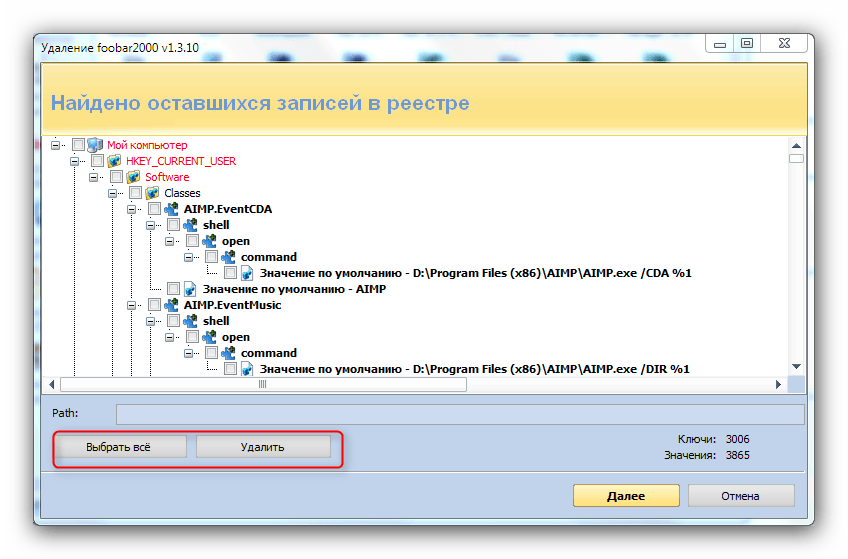
Урок: Как пользоваться Revo Uninstaller
По окончании инсталляции перезагрузите компьютер и пробуйте запускать проблемную программу. Если ошибка всё равно появляется – читайте далее.
Способ 2: Очистка системы от мусорных файлов
Все без исключения операционные системы в процессе работы так или иначе генерируют временные данные, которые не всегда очищаются корректно. Иногда наличие таких данных приводит к появлению ошибок, в том числе и с кодом 0xc000012f. Важно своевременно очищать дисковое пространство от подобного мусора, и в этом вам поможет руководство по ссылке ниже. 
Способ 3: Деинсталляция обновления KB2879017
Кумулятивный апдейт Windows 10 под индексом KB2879017 порой приводит к появлению рассматриваемой неполадки, поэтому стоит попробовать удалить этот компонент. Алгоритм действий следующий:
- Вызовите «Параметры» с помощью клавиш Win+I, затем перейдите в раздел «Обновления и безопасность».

Кликните по пункту «Центр обновления Windows», а затем по ссылке «Просмотр журнала обновлений».

Используйте строку «Поиска» в верхней правой части окна управления обновлениями, в который введите индекс проблемного компонента. Если он отсутствует, переходите к другим методам, если апдейт найден – выделите его, нажмите на кнопку «Удалить» и подтвердите действие.

Способ 4: Проверка и восстановление системных файлов
Если вместе с ошибкой 0xc000012f появляются и другие предупреждения, возможной причиной являются сбои в системных файлах. Для разрешения этой ситуации следует воспользоваться средством проверки компонентов системы – более подробно об этом рассказано в отдельном руководстве. 
Способ 5: Использование точки восстановления
Более простой, но и более радикальной альтернативой предыдущему методу будет использование точки восстановления Виндовс. Такой подход особенно эффективен, если ошибка возникла впервые, и пользователь после этого не предпринимал никаких иных действий. Впрочем, надо понимать, что откат приведёт к удалению всех изменений в системе, внесенных с момента создания точки восстановления. 
Заключение
Как видим, решений у рассматриваемой проблемы существует несколько, причём большинство из них универсальные, то есть использовать их можно вне зависимости от причины её появления.
В любой момент работы компьютера может случится такая проблема. Windows переходит в самое минимальное разрешения, браузеры закрываются, 3D игра в этот момент работает, но на экране уже не отображается, показывается рабочий стол, но игра откликается. На экране выскакивает ошибка:
Оперативной памяти установлено 16 Гб. Во время ошибки память нагружалась не более 9 Гб.
Так же временами выскакивает сообщения: невозможно загрузить видеодрайвер. Так же временами экран становится черным и все!
А теперь опишу конфигурацию и все что было мной предпринято.
| Процессор | Intel Core i5-7600K |
| Материнская плата | ASRock H110M-DGS R3.0 |
| ОЗУ | Team Group 16GB Kit (8GBx2) |
| SSD | SSD 2.5 120GB Team L5 Lite |
| Видеокарта | Gigabyte GeForce GTX 1070 WINDFORCE |
| Блок питания | aerocool kcas 750w |
Виндовс была создана мастером создания установочной Windows с оффициального сайта.
Последнии обновления были скачаны.
Теперь то что я делал:
нашел описание ошибки:
ERROR 0XC000012D: STATUS_COMMITMENT_LIMIT.This error is due to Your system is low on virtual memory. To ensure that Windows runs properly increase the size of your virtual memory paging file. For more information see Help..The default facility code.
Подумал что ошибка в оперативной памяти. Выполнил Средство проверки памяти Windows, ошибок нет.
Сделал 3 теста memtest86 по 12 часов каждый. Два теста я сделал вставляя по одной планке оперативной памяти, и третий тест с двумя. Ошибок не найдено.
Далее проверил свой ssd с помощью программы victoria. Ошибок небыло.
Далее выполнял стандартный совет:
Так же выполнял проверку: CHKDSK C: /F /R.
Переустанавливал Windows 3 раза
Пробовал отключать файл подкачки, выстанавливать ему вручную от 1024 до 32768 Мб памяти, а так же делал его автоматическим. Эффект один и тот же, в любой момент может все рухнуть.
Как исправить ошибку Bad Image 0xc000012f в Windows 10
Ошибка 0xc000012f в Windows 10 появляется по причине отсутствия или повреждения системных файлов, отвечающих за корректную инициализацию программного обеспечения. Возникает зачастую при запуске многофункциональных программ большого объема и игр. Исправить проблему можно посредством установки динамических библиотек или восстановления данных на диске C.
Причины появления ошибки при запуске приложений
Ошибка Bad Image 0xc000012f или 0xc000012d в Windows 10 происходит по причинам, которые напрямую относятся к системным файлам или данным, запускающегося приложения:
- Большой объем скопившихся временных файлов.
- Некорректная работа динамических библиотек, связанных с инициализацией программ.
- Повреждение файлов на системном диске.
- Установка обновления под кодовым названием KB2879017.
- Влияние вредоносного программного обеспечения, которое повредило или изменило данные операционной системы (ОС).
- Неполадки в работе файлов приложения.
Важно! Все случаи касаются исключительно программного комплекса, соответственно, исправить проблему можно самостоятельно, не обращаясь за помощью к специалистам.
Как исправить ошибку 0xc000012f в Windows 10
Решением проблемы может послужить устранение вышеописанных причин появления. Применяются девять способов, каждый из которых направлен на восстановление данных, необходимых для работы программного обеспечения.
Переустановка программы
Если ошибка касается исключительно одного приложения, следует выполнить переустановку. Для этого можно воспользоваться штатным средством. Пошаговое руководство:
- Перейти в параметры системы через меню « Пуск » или посредством комбинации Win + I .
- Открыть раздел « Приложения ».

- Находясь на вкладке « Приложения и возможности », выбрать проблемную программу, нажать кнопку Удалить .

- При появлении окна деинсталлятора следовать инструкции Мастера.
После следует выполнить повторную установку проблемной программы.
Обратите внимание! Некоторые приложения не работают, если на пути к корневой директории программы находятся русские буквы.
Удаление обновления KB2879017
После установки обновления KB2879017 у некоторых пользователей отмечаются проблемы с запуском софта. Если ошибка появилась вскоре после инсталляции апдейтов, следует удалить соответствующие.
- Перейти в параметры системы.
- Открыть раздел « Обновление и безопасность ».

- На вкладке « Центр обновления Windows » кликнуть по пункту « Просмотр журнала обновлений ».

- Перейти по гиперссылке « Удалить обновления ».

- В появившемся окне отыскать в списке апдейт с кодовым названием KB2879017, выделить и нажать Удалить .

Для применения изменений необходимо перезапустить компьютер.
Восстановление системных файлов через утилиту SFC
В процессе эксплуатации компьютера системные файлы могут повредиться под влиянием сторонних программ или по неосторожности пользователя. Для восстановления необходимо применить штатную консольную утилиту System File Checker .
- Кликнуть правой кнопкой мыши (ПКМ) по меню « Пуск », выбрать опцию « PowerShell (администратор) ».

- Подтвердить запуск оболочки во всплывающем диалоговом окне.
- В меню консоли ввести команду sfc/ scannow , нажать Enter .

После окончания проверки сканирования системных ресурсов при обнаружении несоответствий будет выполнено автоматическое восстановление.
Обратите внимание! В случае невозможности нормализации работы появится соответствующее сообщение — следует воспользоваться другим методом для решения проблемы.
Очистка мусорных файлов на диске C
При долгой работе за компьютером на диске C скапливаются мусорные файлы, большая часть которых состоит из набора временных данных. В составе ОС есть специальные инструменты для очистки лишней информации на винчестере.
- Запустить окно параметров, перейти в раздел « Система ».

- Развернуть вкладку « Память » и кликнуть по пункту « Временные файлы ».

- Дождаться окончания сканирования дискового пространства, поставить отметки напротив всех пунктов и кликнуть Удалить файлы .

Обратите внимание! Перед очисткой нужно убедиться, что в папке « Загрузки » нет важных данных.
Обновление пакета Microsoft Visual C++ Redistributable
Для корректного функционирования большинства программ необходимы динамические библиотеки из пакета Microsoft Visual C++ . Следует выполнить обновление этого компонента.
- Перейти на официальную страницу загрузки данных.
- Поочередно скачать инсталляторы всех доступных версий на компьютер.
- Выполнить установку, соблюдая хронологическую последовательность, ссылаясь на год релиза.
После завершения процедуры рекомендуется перезапустить компьютер, чтобы новые библиотеки работали корректно.
Установка .NET Framework
Компонент .NET Framework тоже содержит динамические библиотеки, требующиеся для инициализации приложений в ОС. Рекомендуется инсталлировать последнюю версию пакета, чтобы устранить ошибку 0xc000012f.
- Перейти на официальный ресурс приложения.
- Выбрать предпочитаемый язык из списка и кликнуть по кнопке Скачать .

- Запустить установщик и следовать инструкциям Мастера.

После завершения операции требуется перезапустить компьютер, чтобы система обнаружила новые библиотеки.
Инсталляция последней версии драйвера на видеокарту
Для корректной работы большинства программ выделяются ресурсы видеокарты, поэтому рекомендуется обновить драйверы этого оборудования. Необходимо перейти на официальный сайт производителя, указать модель и выполнить загрузку инсталлятора.
В качестве альтернативы можно воспользоваться встроенным средством ОС:
- Кликнуть ПКМ по меню « Пуск », выбрать опцию « Диспетчер устройств ».

- В новом окне раскрыть ветку « Видеоадаптеры » и вызвать контекстное меню находящегося там устройства. Нажать по пункту « Свойства ».

- Перейти на вкладку « Драйвер » и щелкнуть по кнопке Обновить драйвер .

- Нажать по пункту « Автоматический поиск драйверов ».

После этого система автоматически просканирует конфигурацию компьютера и подберет из внутренней базы соответствующий драйвер.
Для выполнения поставленной задачи можно использовать специализированное программное обеспечение, например, Driver Booster. Руководство по использованию:
- Запустить приложение, нажать на кнопку Пуск .

- Дождаться окончания процедуры и в списке найденного аппаратного комплекса выделить все позиции.
- Кликнуть по кнопке Обновить все .

Приложение автоматически выполнит загрузку и инсталляцию драйверов для всех компонентов компьютера.
Удаление вирусов
Повреждение системных файлов, по причине чего появляется ошибка 0xc000012f, может произойти из-за воздействия вредоносного кода. Чтобы устранить неисправность, необходимо выполнить проверку системы антивирусной программой. Рекомендуется воспользоваться портативной утилитой Dr.Web CureIt!.
- Запустить программу, нажать кнопку Начать проверку .

- Дождаться завершения операции.
- Следовать рекомендациям приложения.
Важно! Встроенным средством для устранения вирусной угрозы пользоваться не рекомендуется.
Восстановление системы через контрольную точку
Если в ОС создавались точки восстановления, когда ошибки еще не было, можно выполнить откат к тому состоянию, что устранит проблему. Для этого необходимо:
- В поисковой строке ввести запрос « Восстановление », нажать по одноименному элементу в результатах.

- Перейти по гиперссылке « Запуск восстановления системы ».

- При необходимости установить переключатель в положение « Выбрать другую точку восстановления », кликнуть Далее .
- Выбрать из списка слепок системы, который был сделан до появления неполадки, щелкнуть по кнопке Далее .

- Подтвердить начало процедуры нажатием Готово .
Запустится процесс отката, в течение которого компьютер может несколько раз перезапуститься.
Заключение
Неопытным пользователям для устранения ошибки рекомендуется выполнить переустановку проблемной программы, удалить последние обновления, проверить систему на наличие вирусов и очистить диск C от мусорных файлов. Работа в консоли и инсталляция дополнительного программного обеспечения требует определенных знаний. Производить восстановление через контрольную точку следует в крайнем случае, когда остальные методы не помогли.
Методы устранения ошибки
Для решения проблемы с кодом 0xc000012f пользователь может применить различные методы, но так как определить вот так сразу, что послужило причиной неполадки, практически невозможно, используйте методы последовательно.
Очистить диск от мусорных файлов
В «операционки» «Виндовс» уже предусмотрена утилита для очистки жёстких дисков от скопившегося на них «мусора». Мы расскажем об удаление ненужных файлов на примере этого встроенного приложения, однако вы также вправе воспользоваться сторонним софтом, например, CCleaner от Piriform. Эта утилита может также удалять программы, чистить реестр от ошибок и прочее. Перейдём к чистке с помощью стандартного приложения:
Проверить ПК на вирусы
Чтобы быть уверенным, что это не вирусы вызвали данную проблему, проведите тут же сканирование. В принципе нет разницы в том, какой антивирус использовать. Самое важное — запускать проверку с помощью обновлённого ПО, которое имеет все актуальные базы с существующими вирусами. Вы можете использовать Avast, McAfee, Kaspersky и даже портативную защитную утилиту по типу Dr.Web CureIt. Мы опишем сканирование на примере классического антивируса Windows Defender, изначально встроенного в систему:
Восстановление системных файлов в «Командной строке»
Система «Виндовс» может сама себя излечить — с помощью специальных формул, запущенных в «Командной строке». Их желательно выполнять после проверки девайса на наличие вирусов, так как чаще всего именно они и являются причиной повреждений файлов «операционки»:
Деинсталлировать и заново установить проблемную утилиту
Если предыдущие методы не помогли, следуйте совету из сообщения об ошибке — переустановите утилиту либо драйвер, с которым возникла неполадка. Сначала удалите установочный файл или саму программу (если она ранее всё же была установлена), чтобы убрать с ПК повреждённые файлы приложения. Затем загрузите заново инсталлятор с официального сайта. При этом рекомендуется скачать его из другого места либо просто воспользоваться другой версией программы.
Если ваше приложение слишком объёмное, например, если это ресурсоёмкая видеоигра, попробуйте сначала выполнить действия, описанные в разделах ниже, а если они не дадут результат, вернуться всё же к переустановке утилиты.
Удалить ранее установленную проблемную утилиту можно через окно «Параметры»:
Вы также можете удалить программу через раздел «Программы и компоненты», который можно открыть через «Панель управления». Однако самый эффективный метод удаления — через сторонний деинсталлятор, который убирает все остаточные файлы, после основного удаления. К примеру, вы можете использовать Revo Uninstaller — приложение, у которого есть бесплатная функциональная версия. После деинсталляции проведите повторную установку и проверьте, была ли решена проблема.
Удалить кумулятивный апдейт Windows 10 под номером KB2879017
Чтобы избавиться от апдейта с таким кодом, сделайте следующее:
Перерегистрировать библиотеки в ОС
Для запуска повторной регистрации выполните следующие действия:
Обновить Visual C++
Для запуска некоторых утилит, разработанных в среде Visual Studio, может не хватать определённых компонентов. Достать их можно через повторную установку пакета Visual C++ для Visual Studio:
Использовать точки восстановления Windows
Если ничего из вышеперечисленного не сработало у вас, запустите откат «операционки» до одной из точек восстановления, ранее созданных системой или вами:
Если откат и переустановка программы не помогли, обратитесь к разработчику утилиты через обратную связь на официальном сайте, чтобы получить дополнительные советы по решению проблемы.
Видео: как устранить ошибку 0xc000012f
Ошибку с кодом 0xc000012f можно легко устранить. Начните с очистки диска от «мусорных» файлов, вирусов и восстановления важных системных документов в «Командной строке». Перерегистрируйте библиотеку «операционки», обновите компоненты систем Visual C++ и Net Framework. Если у вас присутствует в системе пакет обновлений KB2879017, удалите его через окно «Параметры». В качестве последних мер можно применить переустановку проблемной утилиты и откат до точки восстановления.
Источник
Обновление «Visual C++»
Для начала стоит обратить внимание, на какой файл система выдает ошибку. Если он имеет расширение «.dll», то вполне вероятно, что нужно попросту скачать и обновить программу «Visual C++».
Для того, чтобы установить, необходимо перейти на официальный сайт корпорации «Microsoft» и найти нужное приложение.
- Как только распространяемый пакет отыщется в поиске, юзеру нужно кликнуть на «Скачать», предварительно выбрав русский язык для установки.

- Программа предложит несколько вариантов нужной загрузки. Необходимо поставить галочки возле двух версий, после чего нажать «Next».

- У пользователя на ПК стоит либо 32-разрядная, либо 64-разрядная версия компьютера. В данном случае необходимо установить два пакета, сначала кликая по первому файлу и следуя простой загрузке, а затем по второму.

Совет! Специалисты рекомендуют вместе с установкой «Visual C++» скачивать также и «.NET Framowork», однако для пользователей Виндовс 10 данный вариант не актуален. В новой ОС он уже установлен, причем самой свежей версии.
Что это за ошибка?
Процесс установки или запуска приложений на Виндовс 10 – стандартная операция. Как правило, она выполняется без каких-либо проблем. Но периодически этот процесс сопровождается появлением диалогового окна с сообщением «Bad Image» и «Программа не предназначена для выполнения Windows или содержит ошибку». Текст сопровождается кодом 0xc000012f.
На заметку. Иногда вместо кода 0xc000012f высвечивается ошибка 0xc0000020 или 0xc000012d, но смысл у них один и тот же.
Поскольку комментарий в диалоговом окне сбрасывает вину на программу, подозревая ее в появлении ошибки запуска, пользователь начинает искать ключ к решению проблемы в софте. Однако неполадки возникают в самых разных ситуациях, даже когда человек скачивает приложение из официальных источников.
Причины получения статуса ошибки 0x000012f.
Если вы получили эту ошибку на своем ПК, это означает, что произошла сбой в работе вашей системы. Общие причины включают неправильную или неудачную установку или удаление программного обеспечения, которое может привести к недействительным записям в вашем реестре Windows, последствиям атаки вирусов или вредоносных программ, неправильному отключению системы из-за сбоя питания или другого фактора, кто-то с небольшими техническими знаниями, случайно удалив необходимый системный файл или запись в реестре, а также ряд других причин. Непосредственная причина «Получение статуса ошибки 0x000012f». ошибка – это неправильное выполнение одной из обычных операций с помощью системного или прикладного компонента.
Как устранить ошибку 0xc000012f?
Сбой, который не позволяет установить или запустить программу, ликвидируется даже в том случае, если человек не смог точно определить причину возникновения проблемы. Для исправления ошибки достаточно выполнить все действия из представленного алгоритма.
Загрузка альтернативной версии софта
Прежде чем разбираться в проблемах компьютера, нужно убедиться, что ошибка 0xc000012f точно не вызвана самой программой. Если неполадки возникают на этапе установки, рекомендуется загрузить иную версию софта. Для этого следует использовать только официальные ресурсы разработчиков. Также важно обращать внимание на совместимость ПО. Возможно, компьютер просто не поддерживает работу данного приложения.
Очистить диск от мусорных файлов
Если переустановка приложения не помогла, то решение проблемы будет напрямую связано с устранением неполадок в работе компьютера. Сначала рекомендуется очистить ПК от лишних файлов. Они представляют собой кэш и остатки удаленных программ.
Выполнить операцию можно вручную, выискивая каждый файл по отдельности. Однако намного удобнее воспользоваться встроенным средством Windows 10 для очистки мусора:
В завершение Виндовс предоставит информацию о том, какое количество места на жестком диске удалось освободить. После этого рекомендуется перезапустить компьютер и попытаться снова открыть «проблемное» приложение.
Проверка на вирусы
Состояние операционной системы напрямую зависит от того, имеются ли на жестком диске вредоносные файлы. Их наличие приводит к возникновению самых разных сбоев, включая появление ошибки 0xc000012f при запуске программ.
Пользователь может долгое время не замечать воздействия вредоносного ПО, поэтому, на всякий случай, следует выполнить проверку на вирусы. Для этого предусмотрено множество программ:
В большинстве случаев антивирусное ПО является платным, поэтому для удаления вредоносных файлов рекомендуется воспользоваться встроенной утилитой Windows Defender:
Тест жесткого диска занимает 5-60 минут, в зависимости от объема данных и типа проверки. Чтобы полностью обезопасить свой компьютер от вирусов, следует выбирать «Полное сканирование».
Восстановление системных файлов в Командной строке
В числе причин, которые приводят к возникновению сбоев при запуске приложений, неслучайно выделяется повреждение системных файлов. Это может быть связано с вмешательством вредоносного ПО. Даже если удалить вирусы, файлы не восстановятся, поэтому операцию придется выполнять вручную:
После завершения теста и восстановления файлов останется перезагрузить компьютер и проверить работоспособность приложения. Если при запуске продолжает вылезать ошибка 0xc000012f, то следует рассмотреть еще один вариант решения проблемы.
Деинсталлировать и заново установить проблемную утилиту
Под воздействием вредоносного ПО и других факторов любая программа выйдет из строя, если будет случайно или намеренно удален хотя бы один ее файл. Поэтому нельзя списывать все проблемы на неисправную операционку.
Когда ошибка появляется при запуске программы, нужно действовать по следующей инструкции:
Только в случае правильной установки ПО можно рассчитывать на то, что приложение будет работать безошибочно. Но даже в ситуации, если переустановка не решит проблему, могут помочь другие варианты устранения неполадок.
Удалить кумулятивный апдейт Windows 10 под номером KB2879017
Остаточные файлы обновлений операционной системы оказывают негативное влияние на любые запускаемые процессы. Чтобы избавиться от них, нужно:
Для того чтобы изменения вступили в силу, необходимо перезагрузить компьютер. Затем проверьте, запускается ли нужная программа или стоит рассмотреть другой вариант решения проблемы.
Перерегистрировать библиотеки в ОС
Ошибка 0xc000012f может быть связана с неисправностью системной библиотеки Виндовс 10. В таком случае понадобится выполнить повторную регистрацию параметров, используя инструкцию:
Через несколько секунд должна зарегистрироваться новая библиотека. Не исключено, что после этого «проблемная» программа заработает в стандартном режиме.
Обновить Visual C++
Также рекомендуется докачать все необходимые компоненты для среды Visual Studio. Перейдите на официальный сайт Microsoft, скачайте актуальную версию Visual C++ и установите ПО. После этого снова попробуйте проверить, заработает ли приложение.
Источник
Ошибка 0xc000012f и 0xc0000020 в Windows 10 — как исправить
При запуске отдельных игр или программ в Windows 10 вы можете получить сообщение об ошибке, в заголовке которой «Bad Image», а текст — Программа не предназначена для выполнения в Windows или содержит ошибку, в конце: состояние ошибки 0xc000012f или состояние ошибки 0xc0000020 — оба кода имеют одинаковую природу в данном случае.
В этой инструкции подробно о том, как исправить ошибку 0xc000012f или 0xc0000020 Bad Image при запуске приложений и игр в Windows 10, о причинах такой ошибки.
Переустановка программы или драйверов
Данный способ является самым простым, но далеко не всегда срабатывает. Вполне вероятно, что пользователь или система обновила драйвер видеокарты. Также за это время могло установиться какое-то приложение, которое впоследствии привело к ошибке.
- В левом нижнем углу нужно отыскать кнопку «Пуск», а затем перейти в раздел «Параметры».

- Откроются параметры Виндовс, где первым в списке будет нужный пользователю раздел «Система».

- Данное окно разделяется на два столбца. С левой стороны юзеру потребуется отыскать и кликнуть на «Приложения и возможности», после чего ознакомиться с перечнем установленных на ПК программ. Если он нажмет правой кнопкой мыши на недавно скачанное приложение и из выпавшего списка выберет «Удалить», то в два клика избавится от него.

- Также есть и другой способ удаления или изменения требуемого приложения. Нужно кликнуть на меню «Пуск» ПКМ (правой кнопкой мыши), в появившемся списке найти «Программы и компоненты», после чего пользователь сразу же перейдет к тем приложениям, которые были установлены.

Способы решить проблему Bad Image 0xc000012f и 0xc0000020 при запуске программ и игр

В большинстве случаев причиной ошибок «Программа не предназначена для выполнения в Windows или содержит ошибку» с состоянием ошибки 0xc000012f и 0xc0000020 является повреждение или неверная версия библиотеки DLL, указанной в тесте ошибки. Такое может случаться в результате сбоев или установки или удаления других (не связанных с проблемной) программ, а иногда — как результат скачивания файлов DLL со сторонних сайтов для исправления других ошибок. Имя файла DLL, указанное в сообщении об ошибке Bad Image может нам помочь, разобраться в чем дело, например:
То есть логика действий в общем случае такова:
Есть одно распространенное исключение: если сообщение об ошибке содержит какую-то библиотеку, которая является частью игры или программы, а она в свою очередь не очень лицензионная, то причиной может оказаться ваш антивирус или встроенный защитник Windows 10.
В этом случае решением может стать следующий порядок действий: удаляем программу или игру, отключаем антивирус, заново устанавливаем программу с ошибкой, проверяем, работает ли она, если да — добавляем папку с игрой или программой в исключения антивируса или защитника Windows (как добавить программу в исключения Защитника Windows 10). В этом же сценарии, если ошибка не исчезает, иногда имеет смысл поискать другой источник загрузки этого же приложения — возможно, там, где вы его скачивали, файл содержит ошибки.
Удалить обновление
Также распространенной практикой является установка обновления, которое в результате приводит к ошибке. Чаще всего это касается «KB2879017».
Чтобы приступить к его удалению, нужно выполнить следующие действия:
- В левом нижнем углу найти кнопку «Пуск», отыскать значок в виде шестеренки и вновь зайти в параметры системы. В открывшемся окне открыть раздел «Обновления и безопасность».

- С левой стороны пользователю потребуется кликнуть на «Центр обновления», который находится первым в списке. Откроется состояние обновления, где нужно перейти в журнал обновлений. Здесь пользователь может ознакомиться с перечнем всех обновлений, что были установлены ранее на ПК.

- Первым в списке расположен пункт «Удалить обновления», на который нужно нажать и дождаться появления окна «Установленные обновления». Выбрав обновление кликом мыши, необходимо отыскать кнопку «Удалить».

После проделанных действий нужно перезагрузить свой компьютер. Всплывающее окно с ошибкой больше возникнуть не должно.
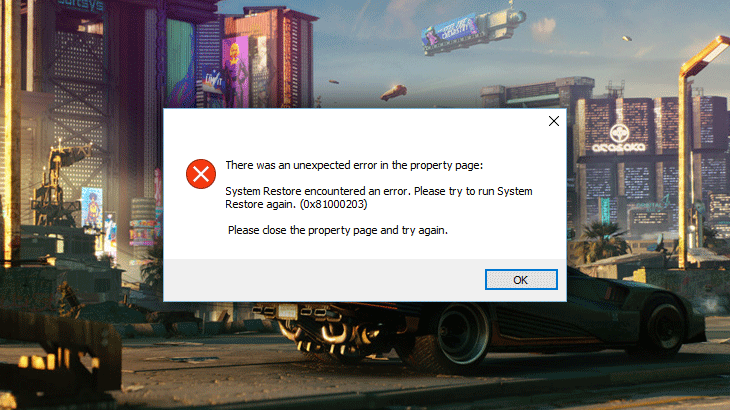
Cyberpunk 2077 — ролевая игра от студии CD Projekt Red. Действие Cyberpunk 2077 происходит в будущем, в мегаполисе Night City. Если у вас возникли технические проблемы с игрой, то первым делом проверьте свой ПК на соответствие системным требованиям.
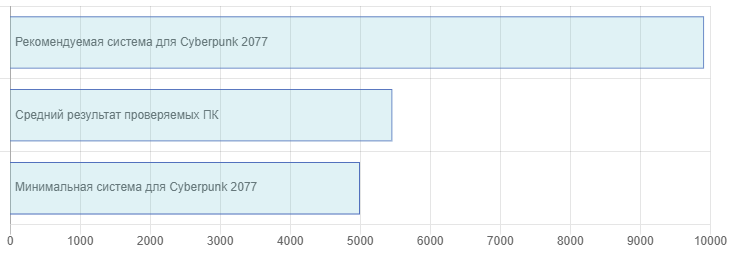
Если вам самостоятельно удалось найти решение какой-либо проблемы, пожалуйста помогите другим пользователям и напишите о своем варианте решения в комментариях.
Важно: Путь к игре не должен содержать русских букв и спец. символов. Все названия папок должны быть на латинице.
Чаще всего игроки сталкиваются со следующими проблемами:
- Не на весь экран
- Ошибка 0xc000007b
- Cyberpunk 2077 перестала запускаться
- «Синий экран смерти» (BSOD)
- Увеличить производительность
- Оптимизация Cyberpunk 2077 / Слабый ПК
- Ошибка при запуске
- Вылетает после запуска
- Ошибка «Недостаточно памяти»
- Ошибки DLL
- Не работает управление
- Черный экран Cyberpunk 2077
- Не сохраняется
- Зависла в диспетчере
- Ошибка DirectX
- Cyberpunk 2077 лагает
- Ошибка Microsoft Visual C++ 2015
- Ошибка при установке
- Ошибки звука / Пропадает звук
Cyberpunk 2077 не на весь экран
Нажмите ALT+ENTER. Проверьте настройки игры (оконный режим, разрешение и т.д.). В некоторых случаях помогает изменение частоты обновления (в панели управления Nvidia) с 60 Гц на 59 Гц (нажать «Применить»), и снова вернуть на 60 Гц. Еще один способ: также в панели управления Nvidia перейти в раздел «Регулировка размера и положения рабочего стола». В правом верхнем углу нажать «Восстановить».
Cyberpunk 2077 и ошибка 0xc000007b
This application was unable to start correctly (0xc000007b). Самая частая причина появления ошибки при запуске приложения 0xc000007b — проблемы с драйверами NVidia.
Возможные решения
- Переустановите драйвера видеокарты
- Попробуйте запустить игру от имени администратора
- Установите/обновите DirectX, Visual C++, .Net Framework. Все файлы загружайте только с официального сайта Microsoft.
- Откройте командную строку «Выполнить» через меню «Пуск» и пропишите sfc /scannow. С помощью этой команды ваш ПК просканирует системные файлы и исправит некоторые ошибки.
- Удалите лишний софт, который может конфликтовать с видеодрайвером. В основном это различные «улучшатели» графики. Чем меньше у вас работает дополнительных приложений, тем лучше.
Метод с помощью программы Dependency Walker 64bit
- Скачайте и распакуйте Dependency Walker 64bit.
- Запустите программу, перейдите в View > Full paths. Теперь выберите файл .exe Cyberpunk 2077. После того как вы выбрали .exe игры может всплывать окно в котором вы увидите ошибки, просто закройте его. В разделе module, прокрутите блок вниз до конца ошибки и вы увидите несколько значений в столбцах.
- Теперь в колонке CPU все DLL файлы должны быть x64-битные для вашей игры. Если есть x86 DLL-файл будет в красном столбце CPU. Этот файл и вызывает ошибку 0xc000007b.
- Теперь перейдите на сайт dll-files.com и скачайте там 64-битную версию этого DLL файла и поместить его в корневую папку с игрой и в C:Windowssystem32. Игра теперь должна запустится без проблем.
Cyberpunk 2077 перестала запускаться
Какие изменения вы производили на компьютере? Возможно причиной проблемы стала установка новой программы. Откройте список установленных программ (Пуск -> Установка и удаление программ), отсортируйте по дате. Удалите недавно установленные. Переустановите Cyberpunk 2077.
Также проверьте диспетчер задач. Если запущены копии процессов Cyberpunk 2077, завершите их все.
Cyberpunk 2077 — BSOD или «Синий экран»
BSOD, как правило, означает какую-то серьезную неполадку в вашей системе, которая не связана с игрой. Первым делом проверьте свой блок питания. При перегреве он будет отключаться. Также, если системе не хватает от него питания, то возможны различные ошибки, включая BSOD. Проведите тестирование других компонентов вашего ПК. В сети можно найти различные утилиты для проверки памяти, жесткого диска и видеокарты.
Низкий FPS в Cyberpunk 2077
Причина медленной работы приложений и игр может быть аппаратной или программной. Установите самый свежий видеодрайвер. Перезагрузите ПК. Установите пониженное разрешение, а также используйте пониженную сложность визуальных эффектов в настройках графики. Не используйте всяческие программные «ускорители», поскольку они также требуют ресурсы вашей системы, да и к тому же их эффективность в основном оставляет желать лучшего. Вместе с тем вы лишь подвергаете риску заражения свой ПК. Переустановка Windows. Этот вариант необходимо использовать лишь на крайний случай, когда остальные методы не действуют. Суть проблемы в том, что со временем «операционка» обрастает ненужными процессами до такой степени, что серьезно замедляется работа программ. Смотрите советы по оптимизации Cyberpunk 2077.
Оптимизация Cyberpunk 2077 на ПК
Это достаточно большая тема. Можно сделать несколько шагов для роста производительности.
Советы по оптимизации Cyberpunk 2077
Обновите видеодрайвер
Nvidia / AMD
В настройках игры понизьте графику
Это самый очевидный, но и эффективный способ. Поставьте минимальное разрешение и самые низкие графические настройки. Большое влияние на фреймрейт могут оказывать настройки теней, сглаживания, детализация, дальность прорисовки и качество текстур.
Используйте разгон видеокарты и процессора
При наличии хорошего охлаждения, разгоните видеокарту и / или процессор. MSI Afterburner — одна из популярных программ для разгона видеокарт. Кроме того, она предлагает множество дополнительных функций. Например, с ее помощью можно получить информацию о компонентах компьютера. Многие современные системные платы уже идут с софтом, в котором вы можете увеличить частоту видеокарты или процессора. Не забывайте про тестирование. Если температура видеокарты превышает 90°C, то следует понизить измененные параметры, после чего провести повторный тест. Важно: разгон встроенных в чипсет (интегрированных) видеокарт зачастую лишен всякого смысла. Подробные шаги по разгону смотрите в инструкциях к специализированному софту
Воспользуйтесь утилитой от производителя видеокарты
AMD Gaming Evolved / NVIDIA GeForce Experience / Intel HD Graphics Control Panel — программы с дополнительными функциями, среди которых имеется оптимизация игр.
Смотрите подробнее по ссылке
Освободите место на диске
В интернете вы можете найти большой выбор утилит для очистки ПК. Ashampoo WinOptimizer — мощная утилита для очистки системы от ненужных и вредных файлов.
Дефрагментация и очистка диска
Перейдите в свойства жесткого диска. Откройте вкладку «Сервис» -> нажмите кнопку «Дефрагментировать (или оптимизировать)». Используйте также проверку (вкладка «Сервис») и очистку (вкладка «Общие») диска.
Панель управления NVIDIA / AMD
Откройте панель управления NVIDIA (или AMD) выберите вкладку «Управление параметрами 3D» (NVIDIA), или Игры -> Настройки 3D-приложений (AMD). Здесь вы можете задать глобальные настройки обработки графики при необходимости. Или выберите «Регулировка настроек изображения с просмотром» (для NVIDIA), далее «Пользовательские настройки -> Производительность», перетянув ползунок до конца влево.
Удалите лишние процессы из автозагрузки
Нажмите кнопку Пуск (в левом нижнем углу). Далее наберите msconfig, нажмите Enter. Откроется окно конфигурации системы откройте вкладку «Автозагрузка» (в Win 10 нажать CTRL+ALT+DELETE и открыть ту же самую вкладку). Здесь собраны все программы, которые подгружаются при запуске Windows. Отключите все ненужное (отключайте только то, что знаете для чего используется, иначе вы рискуете повредить работу системы). Перезагрузите компьютер. Не запускайте программы (браузер, Skype и т.д.). Запустите Cyberpunk 2077.
Повышение эффективности работы операционной системы
Включите простое оформление рабочего стола без ресурсоемких эффектов, деактивируйте индексирование поиска, встроенные отладчики и прочее.
Флешка как оперативная память
Кликните правой кнопкой мыши по флешке и выберите «Свойства». На вкладке «Ready Boost», активировать «Использовать это устройство» (“Use this device”).
Ошибка при запуске Cyberpunk 2077
Общие рекомендации
Попробуйте удалить Visual C++. Затем установите Visual C++ из папки с игрой:
- Перейдите в библиотеку Steam
- Выберите Cyberpunk 2077 из списка
- Щелкните правой кнопкой мыши по игре и выберите «Свойства»
- Выберите «Локальные файлы»
- Выберите Обзор локальных файлов …
- Откройте папку _CommonRedistvcredist
Если не запускается Cyberpunk 2077 и при этом не появляется никаких ошибок. Если вы запускаете игру впервые, то попробуйте просто подождать.
Рекомендации от разработчиков:
Установите последнюю версию драйвера графической карты
Также убедитесь, что вы используете последние версии Nvidia PhysX (для видеокарт Nvidia) и DirectX.
Directx Webinstall: http://www.microsoft.com/download/en/confirmation.aspx?id=35
Убедитесь, чтобы в настройках панели управления Nvidia опция была установлена на «Application Controlled» (Управление из приложения).
Попробуйте запустить игру от имени администратора:
- Откройте библиотеку Steam
- Выберите Cyberpunk 2077 из списка
- Щелкните правой кнопкой мыши по игре и выберите «Свойства»
- Выберите «Локальные файлы»
- Выберите Обзор локальных файлов …
- В папке с игрой выберите .exe файл игры
- Кликните файл правой кнопкой мыши
- В появившемся меню выберите «Свойства»
- В окне «Свойства» выберите вкладку «Совместимость»
- В разделе «Параметры» установите флажок «Выполнять эту программу от имени администратора»
- Нажмите «Применить»
- Запустите игру
Попробуйте понизить разрешение экрана перед запуском игры.
Убедитесь, чтобы ваша операционная система Windows и стороннее программное обеспечение было обновлено до новых версий.
Загрузите Visual C ++ 2017 Redistributable:
Для Windows 64-bit:
- Visual C++ Redistributable for Visual Studio 2017 (64-bit)
Для Windows 32-bit:
- Visual C++ Redistributable for Visual Studio 2017 (32-bit)
Установите обе версии.
Кроме того, установите/обновите программное обеспечение .NET:
Microsoft .NET Framework 4.7.1
DirectX End-User Runtime Web Installer – возможно, вы уже установили это
Смотрите дополнительные советы ниже:
Для пользователей Windows:
- Обновите систему при необходимости до последней версии
- Проверьте целостность кэша файлов (для Steam)
- Перезагрузите компьютер
- Переустановите игру
- Попробуйте отключить программы, которые могут конфликтовать с игрой (антивирусы, файрволы и проч)
- Убедитесь, что ПК удовлетворяет минимальным требованиям
- Удостоверьтесь, что на системном диске имеется как минимум 5 Гб свободного места
- Просканируйте PC антивирусом
- В крайнем случае переустановите операционную систему
Для Mac OS:
- Обновите версию Mac OS
- Выполните проверку целостности кэша Cyberpunk 2077 в Steam
- Попробуйте отключить программы, которые могут конфликтовать с игрой (антивирусы, файрволы и проч)
- Убедитесь, что PC удовлетворяет минимальным требованиям
Cyberpunk 2077 вылетает на рабочий стол
Попробуйте временно отключить антивирус (особенно в случае с Avast!). Также смотрите советы в разделе ошибок при запуске.
Ошибка «Недостаточно памяти»
Возможные причины: игре не хватает оперативной памяти; на жестком диске не хватает места для файла подкачки; вы сами настраивали размер файла подкачки (или отключили его, или использовали софт); некая программа вызывает утечку памяти (откройте диспетчер задач CTRL+ALT+DELETE и отсортируйте приложения по потреблению памяти).
Ошибка DLL в Cyberpunk 2077
Ошибки вида: dll is missing, d3d11.dll, msvcp110.dll не найден и другие.
ВАЖНО: не рекомендуется скачивать DLL-файлы со сторонних сайтов в попытке заменить ваши отсутствующие или поврежденные файлы DLL. Используйте этот вариант только в крайнем случае.
Обратите внимание, что путь к игре не должен содержать русских букв, только латиница!
Стандартные действия при появлении ошибки DLL
Стандартные действия при появлении ошибки DLL:
- Перезагрузите компьютер
- Восстановите удаленный DLL-файл из корзины (или используйте программу восстановления файлов). Разумеется этот вариант подойдет в том случае, если вы удаляли файл
- Просканируйте компьютер на вирусы и вредоносные программы
- Используйте восстановление системы (смотрите инструкции в интернете)
- Переустановите Cyberpunk 2077
- Обновите драйверы
- Использование средство проверки системных файлов в Windows 10 (смотрите инструкции в интернете)
- Обновите Windows при наличии патчей
- Выполните чистую установку Windows
- Если после чистой установки Windows ошибка DLL сохраняется, то эта проблема связана не с программным обеспечением, а с компонентами вашего PC.
Ошибки с конкретными DLL
Сообщение об ошибке MSVCP140.dll. Вам необходимо обновить/установить пакет Visual C++
Это можно сделать по ссылке
https://www.microsoft.com/ru-ru/download/details.aspx?id=48145
Если у вас подключены какие-либо USB-контроллеры (или другие устройства), подключенные к сети, попробуйте отключить их. Сбои при запуске с именами модулей сбоев ntdll.dll и EZFRD64.DLL могут (в частности, для последних) быть связаны с USB-контроллерами или PS2-USB-адаптерами (для различных игр).
Если у вас возникают ошибки api-ms-win-crt-runtime-l1-1-0.dll на Windows 7 или Windows 8.1, Microsoft выпустила патч для устранения этой проблемы.
https://support.microsoft.com/en-us/kb/2999226
Если появляется сообщение об ошибке MSVCR120.dll, перейдите в C:WindowsSystem 32 и найдите «MSVCR120.dll». Удалите этот файл. Перейдите в C:Program Files (x86)SteamsteamappscommonCyberpunk 2077_CommonRedistvcredist2013 и запустите «vcredist_x64.exe». Затем нажмите «repair» (исправить).
Не работает управление в Cyberpunk 2077
Вытащите устройство ввода (геймпад, мышь) из USB и снова вставьте. Если не работает мышь и клавиатура, то попробуйте отключить геймпад и другие USB-устройства.
Для Origin
Библиотека > Правой кнопкой Cyberpunk 2077 > Свойства > Снять галочку «Включить внутриигровой экран»
Черный экран Cyberpunk 2077
Черный экран а также белый экран, либо другие цвета, может говорить о разных ошибках, тем не менее наиболее часто это относится к определенной проблеме со стороны видеосистемы, и иногда источником ошибки является планка оперативной памяти. Кроме того отмените разгон компонентов ПК при условии, что он используется.
Варианты устранения данной проблемы
Запустите Cyberpunk 2077 в оконном режиме
Оконный режим в Steam
- Перейдите в библиотеку Steam
- Кликните правой кнопкой мыши по Cyberpunk 2077, и откройте «Свойства»
- Перейдите на вкладку «Общие» и нажмите «Установить параметры запуска»
- Добавить -windowed
Оконный режим через .exe
- Кликните правой кнопкой мыши по ярлыку игры на рабочем столе, и откройте «Свойства»
- В строке «Объект» после кавычек («) добавить » -windowed «
- «C:GamesCyberpunk 2077BinWin64Cyberpunk 2077.exe» –windowed
Закройте программы для видеозаписи
Одной из причин черного экрана могут быть программы для захвата видео: OBS Studio, Camtasia Studio, Dxtory и другие
В дополнение к этому проблемы могут вызывать программы, которые связаны с «улучшением» графики в играх. Например: SweetFX, ENB и прочие. Всевозможные модификации аналогично могут вызывать ошибки. Запомните главное правило: чем меньше программ работает одновременно с игрой, тем лучше. Уберите все лишнее.
Проверка памяти
Виновником в некоторых случаях становится оперативная память PC.
- Выполните диагностику с помощью специального приложения для проверки оперативной памяти. К примеру: MemTest. Про способ проверки памяти встроенным приложением в Windows 10, 8, 7 читайте здесь.
- Попробуйте поменять модули памяти на другие слоты.
- Если у вас несколько планок, то попробуйте оставить только одну.
- Подробные шаги смотрите в инструкциях по тестированию памяти.
Cyberpunk 2077 Не сохраняется
Путь к игре не должен содержать русских букв, только латиница.
Cyberpunk 2077 зависла в процессах
Запустите Cyberpunk 2077 в режиме совместимости с другой ОС.
Иногда проблемой является надстройка драйвера Nvidia GeForce Experience. Отключите в ней все оптимизации для игры.
На видеокартах AMD проблемы может создавать приложение Gaming Evolved (Raptr). Попробуйте его временно отключить или удалить.
Если в диспетчере задач есть Nvidia Capture Service, попробуйте завершить процесс. Завершите другие процессы, связанные с захватом видео.
Обновите драйвер видеокарты.
Также см. советы «Не запускается».
Ошибка DirectX в Cyberpunk 2077
Ошибки вида: DirectX Runtime Error, DXGI_ERROR_DEVICE_HUNG, DXGI_ERROR_DEVICE_REMOVED, DXGI_ERROR_DEVICE_RESET.
Рекомендации по устранению ошибки
- Выполнить «чистую» установку только драйвера видеокарты. Не устанавливать аудио, GeForce Experience … То же самое в случае AMD.
- Отключить второй монитор (при наличии) и любые другие периферийные устройства.
- Отключить G-Sync.
- Использовать средство проверки системных файлов
- Для карт NVIDIA. Правый клик по рабочему столу -> Панель управления NVIDIA. Вверху, где Файл, Правка, Вид … нажмите «Справка» и включите «Режим отладки».
- Иногда причиной может являться перегрев видеокарты. Используйте утилиту FurMark для проверки работы видеокарты под нагрузкой. Попробуйте понизить частоты. Более подробную информацию смотрите в интернете по запросам: андервольтинг и понижение частоты видеокарты.
Cyberpunk 2077 тормозит
Частые подвисания могут быть причиной разгона или другой проблемы, вызывающей нестабильную работу системы. Отмените разгон компонентов ПК при условии, что он используется. Проведите диагностику процессора, оперативной памяти, видеокарты. Специальные приложения можно скачать в интернете. Также смотрите советы по оптимизации Cyberpunk 2077.
Ошибка Microsoft Visual C++ 2015
«The following component(s) are required to run this program: Microsoft Visual C++ 2015 Runtime»
Установите недостающую библиотеку с сайта Microsoft
Ошибка при установке Cyberpunk 2077
Не устанавливается. Путь к игре не должен содержать русских букв, только латиница. Выполните проверку и очистку жесткого диска (в редких случаях может помочь замена кабеля SATA). Попробуйте изменить путь установки.
Проблемы аудио / Пропадает звук в Cyberpunk 2077
Общие рекомендации при появлении неполадок звуковой карты
В первую очередь перезагрузите вашего компьютера, а затем проверьте звуки в Windows: кликните два раза иконку динамика в нижнем правом углу, после чего кликайте по ползунку динамика.

Если звука нет, то нажмите правой кнопкой мыши (ПКМ) по иконке динамика и нажмите «Устройства воспроизведения». В разделе вопроизведение проверьте, какой источник звука стоит по-умолчанию. По нему ПКМ и нажать «Проверка». Если звука нет, то ПКМ по значку и выбрать «Обнаружить неполадки со звуком».

Есть звук в Windows, но нет в игре:
Проверить настройки громкости звука в настройках Cyberpunk 2077. Обновить DirectX и драйвер звуковой карты.
Есть звук, но нет голосов:
Не установлены файлы озвучки при установке. Проверьте целостность файлов игры в Steam.
Рекомендации по решению неполадок звуковой карты Creative
Перезапустите аудио-панель Creative. Проверьте в ней настройки звуковой карты.
Общие рекомендации при появлении проблем звуковой карты Realtek
Перезапустите аудио-панель Realtek. Проверьте в ней настройки звуковой карты. В Realtek HD Audio Manager переключите тип аудио с Quadraponic (квадрафонический) на Stereo (стерео).
Ошибка 0xc000012f в Windows 10 появляется по причине отсутствия или повреждения системных файлов, отвечающих за корректную инициализацию программного обеспечения. Возникает зачастую при запуске многофункциональных программ большого объема и игр. Исправить проблему можно посредством установки динамических библиотек или восстановления данных на диске C.
Содержание
- Причины появления ошибки при запуске приложений
- Как исправить ошибку 0xc000012f в Windows 10
- Переустановка программы
- Удаление обновления KB2879017
- Восстановление системных файлов через утилиту SFC
- Очистка мусорных файлов на диске C
- Обновление пакета Microsoft Visual C++ Redistributable
- Установка .NET Framework
- Инсталляция последней версии драйвера на видеокарту
- Удаление вирусов
- Восстановление системы через контрольную точку
- Заключение
Причины появления ошибки при запуске приложений
Ошибка Bad Image 0xc000012f или 0xc000012d в Windows 10 происходит по причинам, которые напрямую относятся к системным файлам или данным, запускающегося приложения:
- Большой объем скопившихся временных файлов.
- Некорректная работа динамических библиотек, связанных с инициализацией программ.
- Повреждение файлов на системном диске.
- Установка обновления под кодовым названием KB2879017.
- Влияние вредоносного программного обеспечения, которое повредило или изменило данные операционной системы (ОС).
- Неполадки в работе файлов приложения.
Важно! Все случаи касаются исключительно программного комплекса, соответственно, исправить проблему можно самостоятельно, не обращаясь за помощью к специалистам.
Решением проблемы может послужить устранение вышеописанных причин появления. Применяются девять способов, каждый из которых направлен на восстановление данных, необходимых для работы программного обеспечения.
Переустановка программы
Если ошибка касается исключительно одного приложения, следует выполнить переустановку. Для этого можно воспользоваться штатным средством. Пошаговое руководство:
- Перейти в параметры системы через меню «Пуск» или посредством комбинации Win + I.
- Открыть раздел «Приложения».
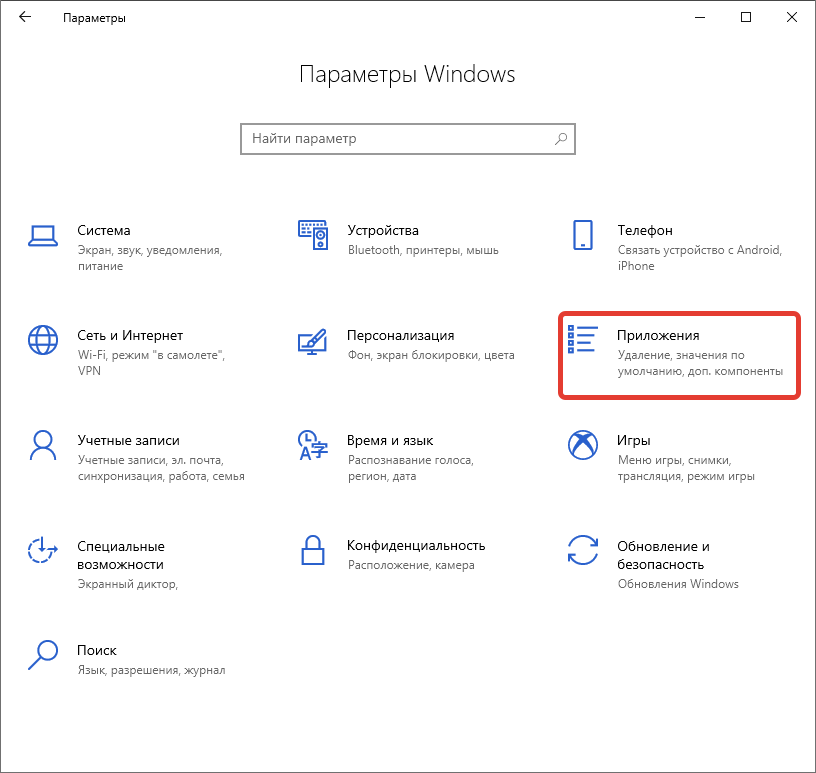
- Находясь на вкладке «Приложения и возможности», выбрать проблемную программу, нажать кнопку Удалить.
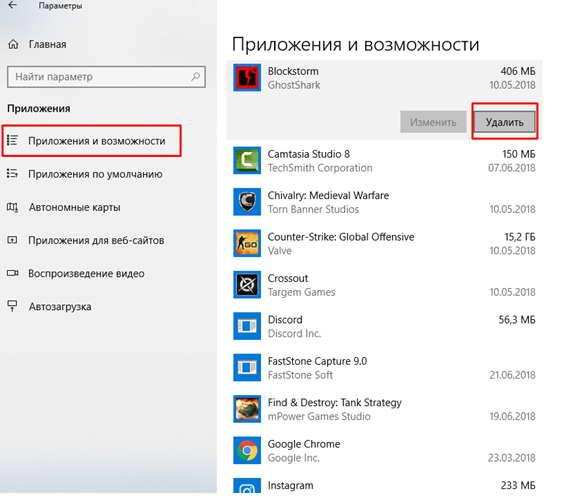
- При появлении окна деинсталлятора следовать инструкции Мастера.
После следует выполнить повторную установку проблемной программы.
Обратите внимание! Некоторые приложения не работают, если на пути к корневой директории программы находятся русские буквы.
Удаление обновления KB2879017
После установки обновления KB2879017 у некоторых пользователей отмечаются проблемы с запуском софта. Если ошибка появилась вскоре после инсталляции апдейтов, следует удалить соответствующие.
Пошаговое руководство:
- Перейти в параметры системы.
- Открыть раздел «Обновление и безопасность».

- На вкладке «Центр обновления Windows» кликнуть по пункту «Просмотр журнала обновлений».

- Перейти по гиперссылке «Удалить обновления».

- В появившемся окне отыскать в списке апдейт с кодовым названием KB2879017, выделить и нажать Удалить.
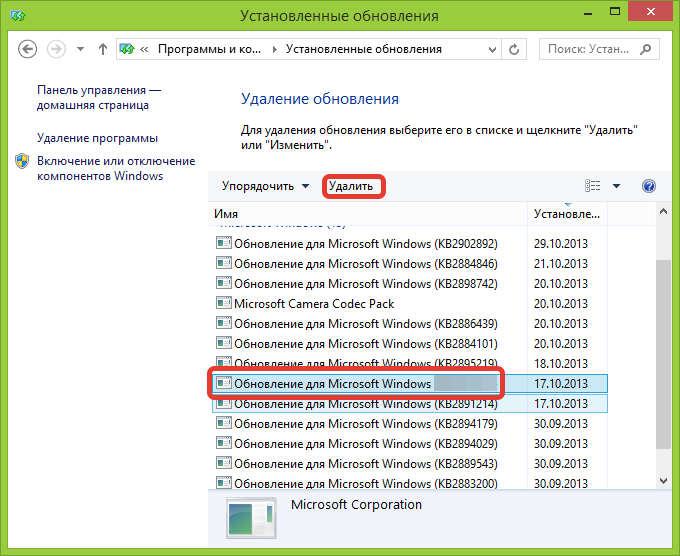
- Подтвердить действие.
Для применения изменений необходимо перезапустить компьютер.
Восстановление системных файлов через утилиту SFC
В процессе эксплуатации компьютера системные файлы могут повредиться под влиянием сторонних программ или по неосторожности пользователя. Для восстановления необходимо применить штатную консольную утилиту System File Checker.
Пошаговое руководство:
- Кликнуть правой кнопкой мыши (ПКМ) по меню «Пуск», выбрать опцию «PowerShell (администратор)».
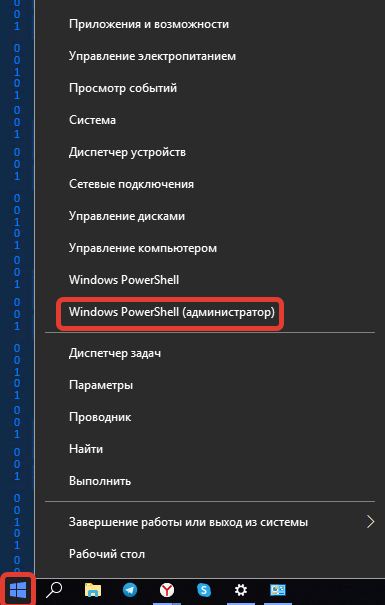
- Подтвердить запуск оболочки во всплывающем диалоговом окне.
- В меню консоли ввести команду sfc/ scannow, нажать Enter.
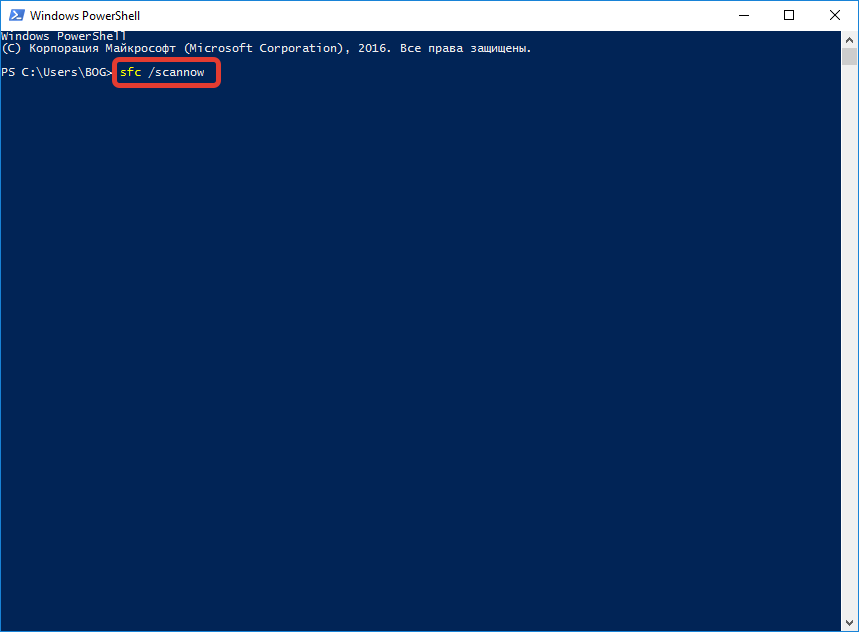
После окончания проверки сканирования системных ресурсов при обнаружении несоответствий будет выполнено автоматическое восстановление.
Обратите внимание! В случае невозможности нормализации работы появится соответствующее сообщение — следует воспользоваться другим методом для решения проблемы.
Очистка мусорных файлов на диске C
При долгой работе за компьютером на диске C скапливаются мусорные файлы, большая часть которых состоит из набора временных данных. В составе ОС есть специальные инструменты для очистки лишней информации на винчестере.
Пошаговое руководство:
- Запустить окно параметров, перейти в раздел «Система».
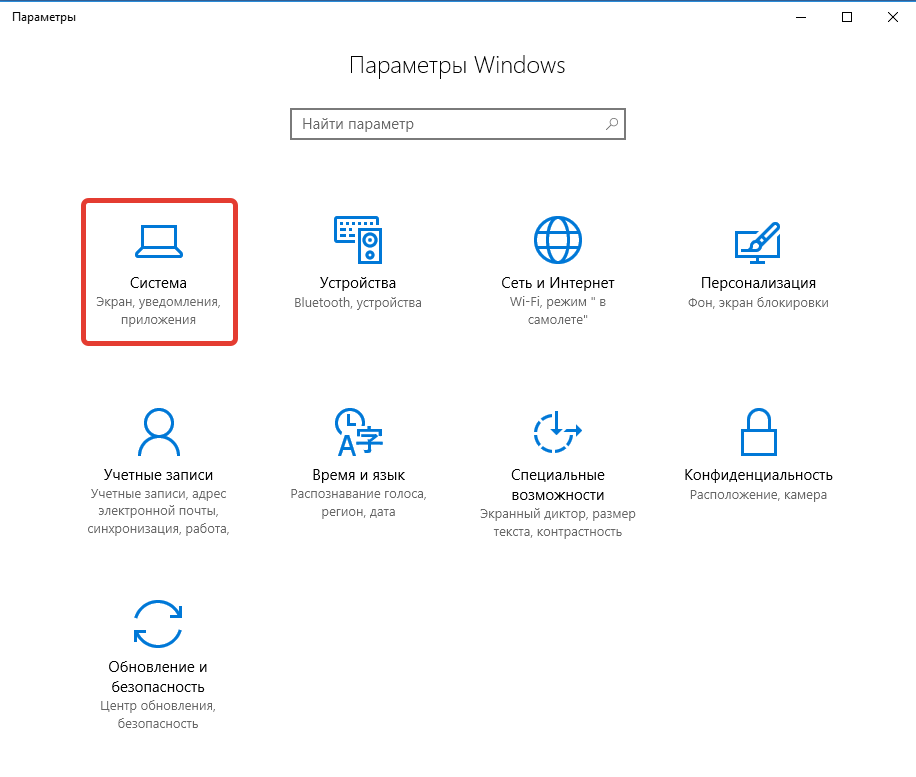
- Развернуть вкладку «Память» и кликнуть по пункту «Временные файлы».
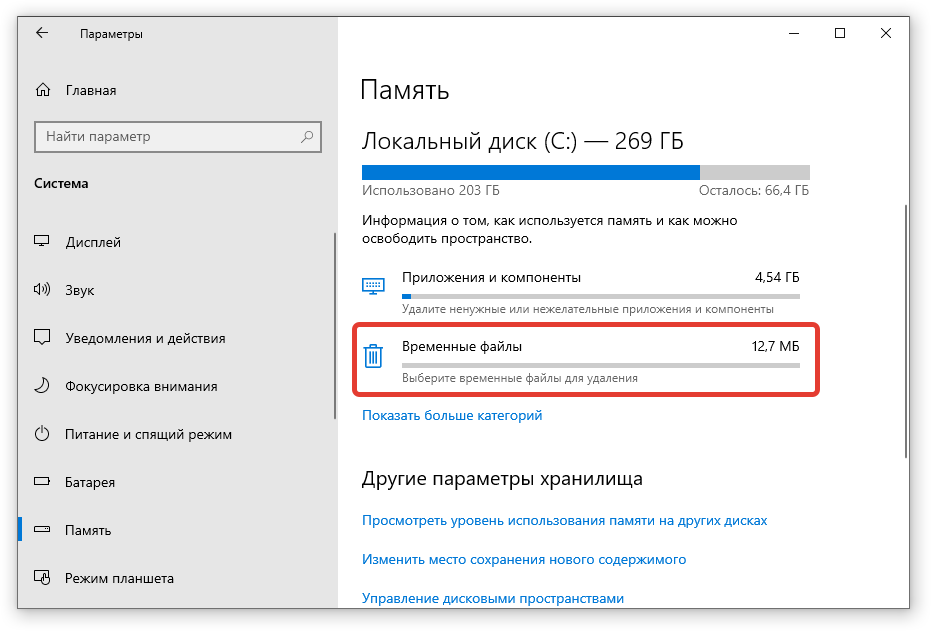
- Дождаться окончания сканирования дискового пространства, поставить отметки напротив всех пунктов и кликнуть Удалить файлы.
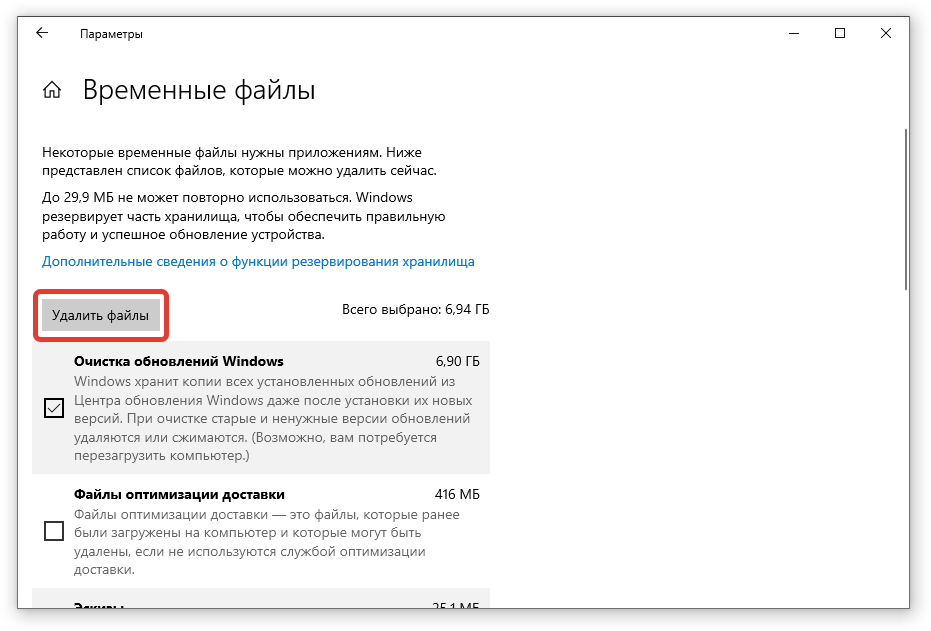
Обратите внимание! Перед очисткой нужно убедиться, что в папке «Загрузки» нет важных данных.
Обновление пакета Microsoft Visual C++ Redistributable
Для корректного функционирования большинства программ необходимы динамические библиотеки из пакета Microsoft Visual C++. Следует выполнить обновление этого компонента.
Пошаговое руководство:
- Перейти на официальную страницу загрузки данных.
- Поочередно скачать инсталляторы всех доступных версий на компьютер.
- Выполнить установку, соблюдая хронологическую последовательность, ссылаясь на год релиза.
После завершения процедуры рекомендуется перезапустить компьютер, чтобы новые библиотеки работали корректно.
Установка .NET Framework
Компонент .NET Framework тоже содержит динамические библиотеки, требующиеся для инициализации приложений в ОС. Рекомендуется инсталлировать последнюю версию пакета, чтобы устранить ошибку 0xc000012f.
Пошаговое руководство:
- Перейти на официальный ресурс приложения.
- Выбрать предпочитаемый язык из списка и кликнуть по кнопке Скачать.

- Запустить установщик и следовать инструкциям Мастера.
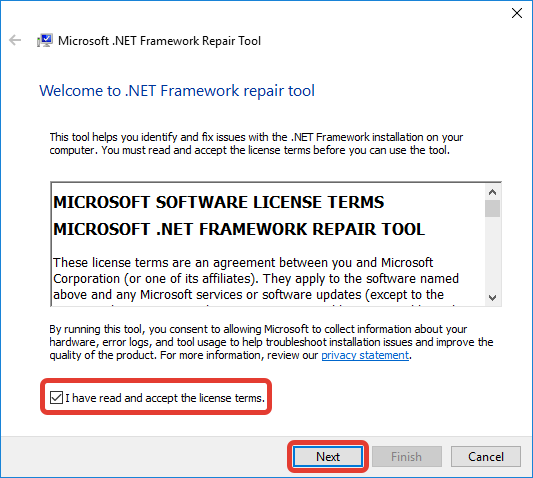
После завершения операции требуется перезапустить компьютер, чтобы система обнаружила новые библиотеки.
Инсталляция последней версии драйвера на видеокарту
Для корректной работы большинства программ выделяются ресурсы видеокарты, поэтому рекомендуется обновить драйверы этого оборудования. Необходимо перейти на официальный сайт производителя, указать модель и выполнить загрузку инсталлятора.
В качестве альтернативы можно воспользоваться встроенным средством ОС:
- Кликнуть ПКМ по меню «Пуск», выбрать опцию «Диспетчер устройств».
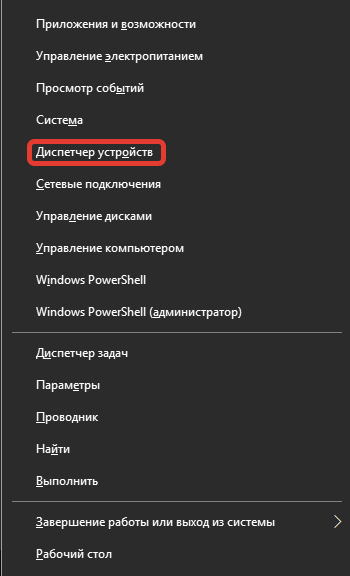
- В новом окне раскрыть ветку «Видеоадаптеры» и вызвать контекстное меню находящегося там устройства. Нажать по пункту «Свойства».

- Перейти на вкладку «Драйвер» и щелкнуть по кнопке Обновить драйвер.

- Нажать по пункту «Автоматический поиск драйверов».
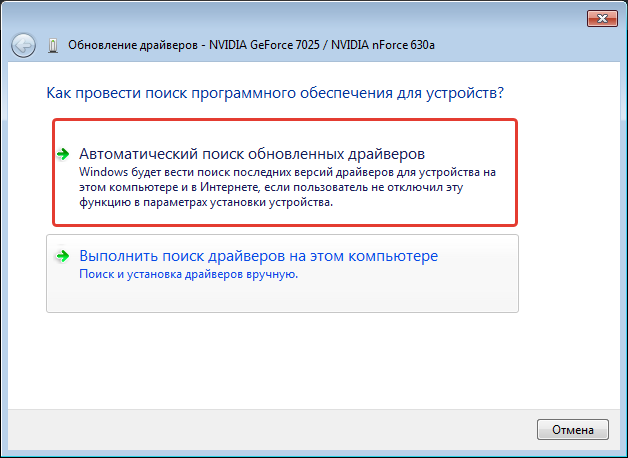
После этого система автоматически просканирует конфигурацию компьютера и подберет из внутренней базы соответствующий драйвер.
Для выполнения поставленной задачи можно использовать специализированное программное обеспечение, например, Driver Booster. Руководство по использованию:
- Запустить приложение, нажать на кнопку Пуск.

- Дождаться окончания процедуры и в списке найденного аппаратного комплекса выделить все позиции.
- Кликнуть по кнопке Обновить все.
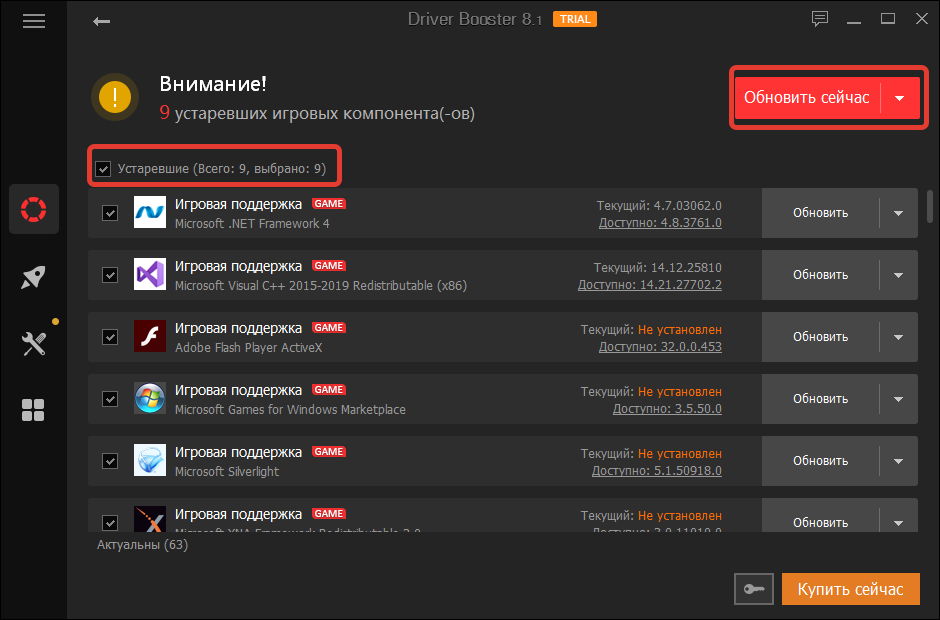
Приложение автоматически выполнит загрузку и инсталляцию драйверов для всех компонентов компьютера.
Удаление вирусов
Повреждение системных файлов, по причине чего появляется ошибка 0xc000012f, может произойти из-за воздействия вредоносного кода. Чтобы устранить неисправность, необходимо выполнить проверку системы антивирусной программой. Рекомендуется воспользоваться портативной утилитой Dr.Web CureIt!.
Пошаговое руководство:
- Запустить программу, нажать кнопку Начать проверку.

- Дождаться завершения операции.
- Следовать рекомендациям приложения.
Важно! Встроенным средством для устранения вирусной угрозы пользоваться не рекомендуется.
Восстановление системы через контрольную точку
Если в ОС создавались точки восстановления, когда ошибки еще не было, можно выполнить откат к тому состоянию, что устранит проблему. Для этого необходимо:
- В поисковой строке ввести запрос «Восстановление», нажать по одноименному элементу в результатах.
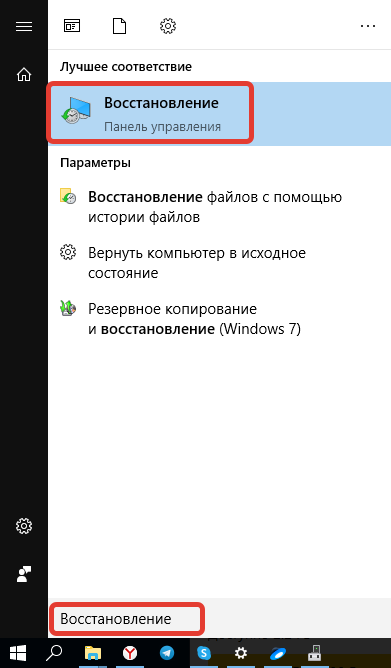
- Перейти по гиперссылке «Запуск восстановления системы».
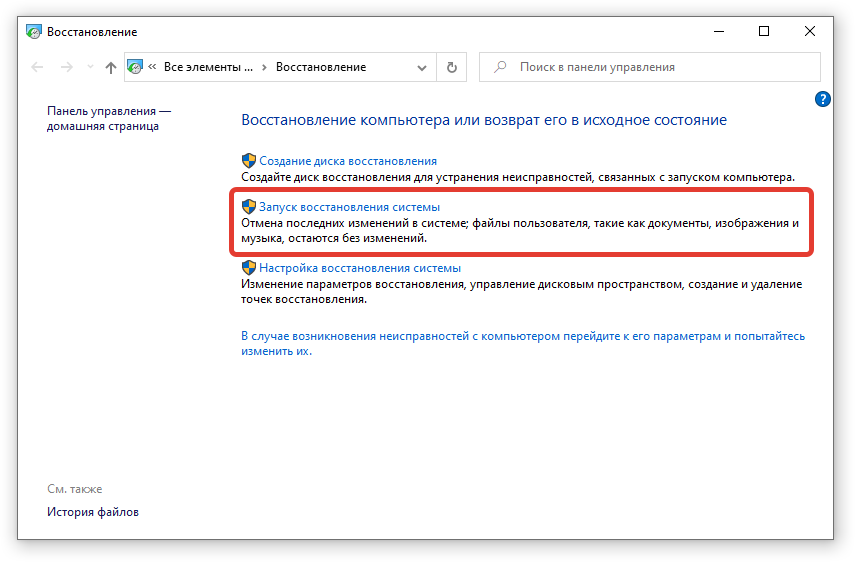
- При необходимости установить переключатель в положение «Выбрать другую точку восстановления», кликнуть Далее.
- Выбрать из списка слепок системы, который был сделан до появления неполадки, щелкнуть по кнопке Далее.
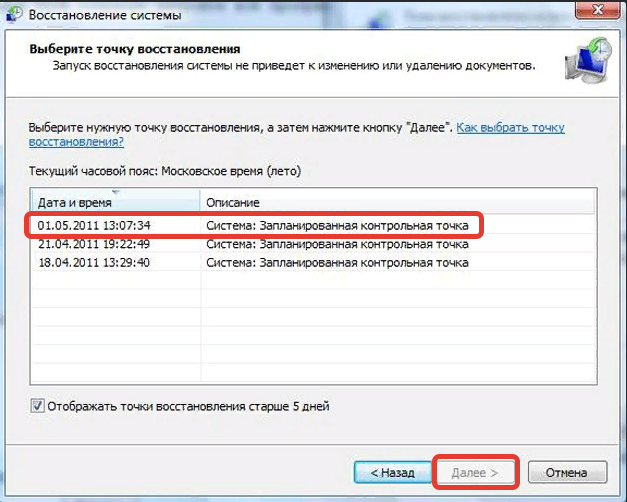
- Подтвердить начало процедуры нажатием Готово.
Запустится процесс отката, в течение которого компьютер может несколько раз перезапуститься.
Заключение
Неопытным пользователям для устранения ошибки рекомендуется выполнить переустановку проблемной программы, удалить последние обновления, проверить систему на наличие вирусов и очистить диск C от мусорных файлов. Работа в консоли и инсталляция дополнительного программного обеспечения требует определенных знаний. Производить восстановление через контрольную точку следует в крайнем случае, когда остальные методы не помогли.
( 1 оценка, среднее 5 из 5 )
16.01.2020
Просмотров: 3766
BSOD или синий экран смерти VOLSNAP_OVERLAPPED_TABLE_ACCESS с цифровым кодом 0x0000012D появляется на различных сборках Windows по причине того, что драйвер Volsnap попытался получить доступ к общей таблице из различных потоков. В результате возник BSOD 0x0000012D: VOLSNAP_OVERLAPPED_TABLE_ACCESS. Появляется такая неполадка при запуске игры или после её обновления. В редких случаях такая ошибка появляется после обновления самой операционной системы. На зарубежных форумах пользователи также указывают, что ошибка 0x0000012D возникала на их ПК при нехватке памяти и при повреждении HDD и ОЗУ.
Читайте также: Решение синего экрана смерти 0x0000012A: MUI NO VALID SYSTEM LANGUAGE на Windows 7
Если на вашем компьютере возникла ошибка 0x0000012D VOLSNAP_OVERLAPPED_TABLE_ACCESS, то в первую очередь необходимо проверить Windows 7 не целостность системных файлов. Для этого запускаем командную строку с правами Администратора и вводим sfc /scannow.
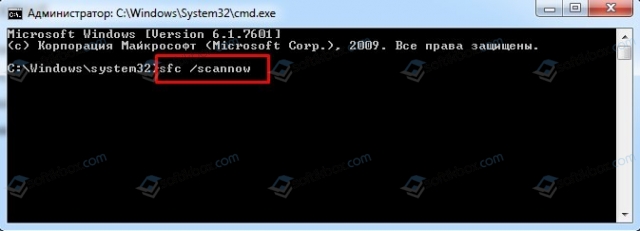
Запустится сканирование системы. Если в обычном режиме исправить ошибку не удалось, можно подключить к ПК Live CD и в командной строке попробовать следующие команды:
- sfc / scannow / offbootdir = c: / offbwindir = c: windows
- sfc /scanfile=c:windowssystem32driversvolsnap.sys
Если восстановить файл volsnap.sys этими командами не удалось, стоит проверить жесткий диск на целостность. Для этого нужно открыть командную строку с правами Администратора и ввести chkdsk /?, и прописать далее chkdsk C: /r /f /x, где место С указать свою букву диска с Windows 7.

Для более глубокой проверки накопителя на целостность структуры понадобиться программа Victoria HDD или MHDD. Эти программы смогут определить, есть ли на вашем диске повреждённые сектора. Если таковы имеются, то диск нужно заменить или программно отсечь часть диска, подвинув Windows.
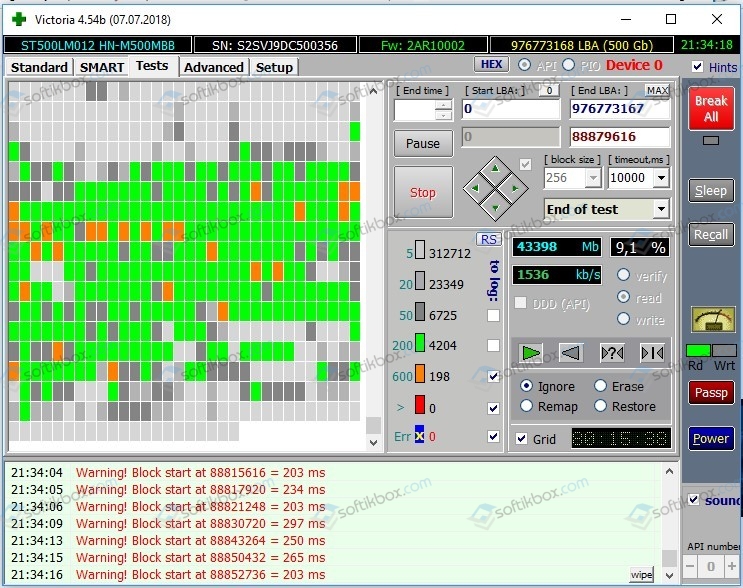
Также нужно обратить внимание, при запуске какого софта появляется синий экран смерти VOLSNAP_OVERLAPPED_TABLE_ACCESS с кодом 0x0000012D. Возможно, программа обновилась и во время обновления было нестабильное подключение к сети, файлы программы были повреждены. Не стоит исключать и установку несовместимых компонентов. В данном случае нужно заново скачать клиент игры или установочный файл программы и запустить их с правами Администратора и в режиме совместимости. Для этого нужно нажать на установочным файле софта правой кнопкой мыши и выбрать «Свойства», вкладка «Совместимость». Здесь ставим отметки «Запустить с правами Администратора» и «Запустить в режиме совместимости с …» и указываем версию ОС.
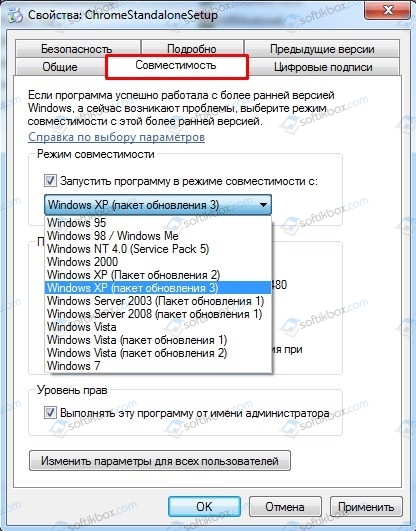
Если после установки софта и перезагрузки ПК ошибка 0x0000012D VOLSNAP_OVERLAPPED_TABLE_ACCESS не исчезла, то причина может крыться в недостатке памяти. Для начала пробуем увеличить файл подкачки. Для этого выполняем следующие действия:
- Кликаем «Пуск» и нажимаем на названии «Мой компьютер» правой кнопкой мыши. Выбираем «Свойства».
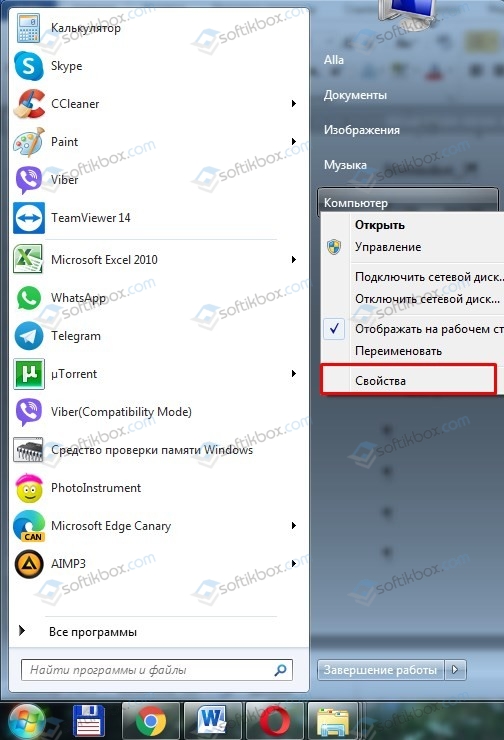
- Появится небольшое окно. Переходим во вкладку «Дополнительно». В разделе «Быстродействия» нужно нажать на кнопку «Параметры».
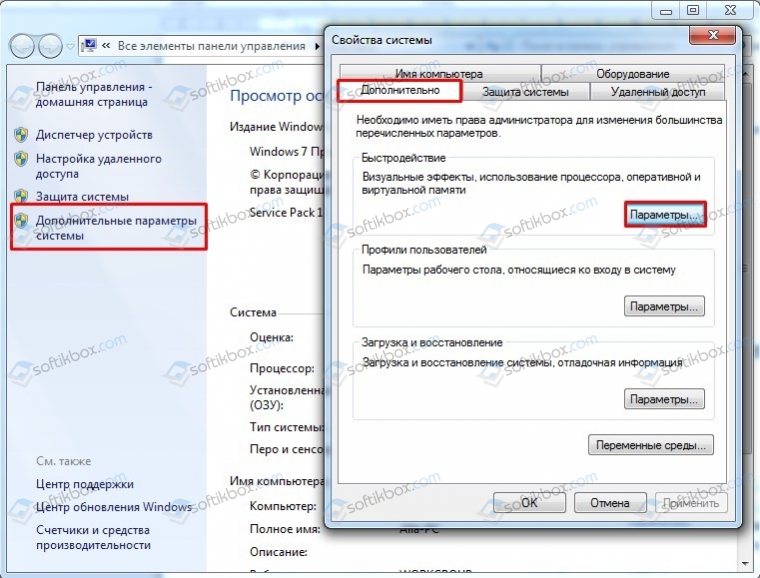
- Появится еще одно окно. Нужно перейти во вкладку «Дополнительно» и там, где написано «Виртуальная память», нажать на кнопку «Изменить».

- Нужно либо задать размер файла подкачки или поставить «По выбору системы».

- Перезагружаем ПК, чтобы изменения вступили в силу.
Если и увеличение файла подкачки не помогло решить проблему, то стоит проверить Windows 7 на вирусы, просканировать оперативную память и попробовать восстановить операционную систему через контрольную точку.
Содержание
- Исправление ошибки с кодом 0xc000012f в Windows 10
- Как убрать ошибку 0xc000012f в Windows 10
- Способ 1: Переустановка проблемного приложения
- Способ 2: Очистка системы от мусорных файлов
- Способ 3: Деинсталляция обновления KB2879017
- Способ 4: Проверка и восстановление системных файлов
- Способ 5: Использование точки восстановления
- Заключение
- 0xC000012D ошибка и сопутствующие ей проблемы
- Как исправить ошибку Bad Image 0xc000012f в Windows 10
- Причины появления ошибки при запуске приложений
- Как исправить ошибку 0xc000012f в Windows 10
- Переустановка программы
- Удаление обновления KB2879017
- Восстановление системных файлов через утилиту SFC
- Очистка мусорных файлов на диске C
- Обновление пакета Microsoft Visual C++ Redistributable
- Установка .NET Framework
- Инсталляция последней версии драйвера на видеокарту
- Удаление вирусов
- Восстановление системы через контрольную точку
- Заключение
Исправление ошибки с кодом 0xc000012f в Windows 10

Как убрать ошибку 0xc000012f в Windows 10
Эта неполадка, как и многие другие, не имеет конкретной причины. Самым вероятным её источником является либо сама программа, либо наличие мусорных файлов на жестком диске. Кроме того, есть сообщения, что появление ошибки вызывает некорректно установившееся обновление или сбои в работе системных компонентов. Соответственно, существует несколько методов ее устранения.
Способ 1: Переустановка проблемного приложения
Так как чаще всего рассматриваемый сбой происходит вследствие неполадок с конкретной программой, её переустановка будет эффективным решением проблемы.
- Удалите проблемный софт любым подходящим методом. Мы рекомендуем использовать стороннее решение, например, Revo Uninstaller: эта программа заодно подчищает «хвосты» в системном реестре, которые нередко и представляют собой источник сбоя.
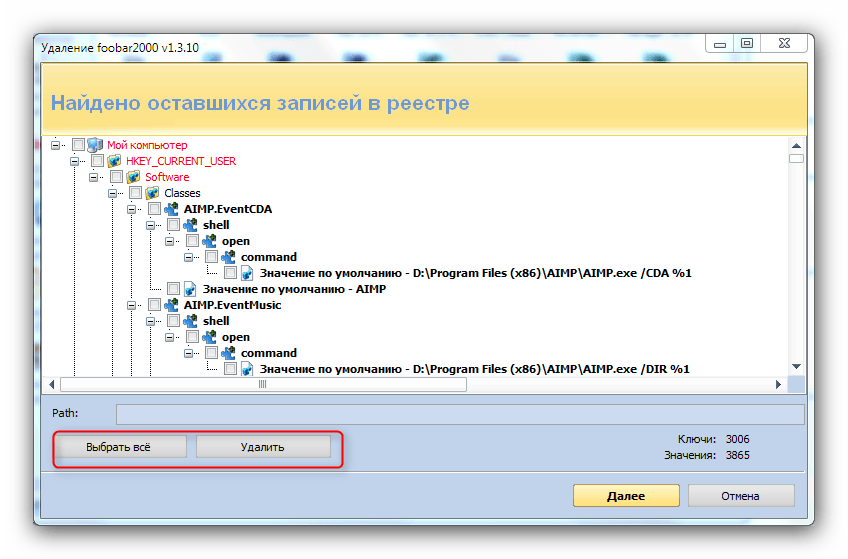
Урок: Как пользоваться Revo Uninstaller
По окончании инсталляции перезагрузите компьютер и пробуйте запускать проблемную программу. Если ошибка всё равно появляется – читайте далее.
Способ 2: Очистка системы от мусорных файлов
Все без исключения операционные системы в процессе работы так или иначе генерируют временные данные, которые не всегда очищаются корректно. Иногда наличие таких данных приводит к появлению ошибок, в том числе и с кодом 0xc000012f. Важно своевременно очищать дисковое пространство от подобного мусора, и в этом вам поможет руководство по ссылке ниже. 
Способ 3: Деинсталляция обновления KB2879017
Кумулятивный апдейт Windows 10 под индексом KB2879017 порой приводит к появлению рассматриваемой неполадки, поэтому стоит попробовать удалить этот компонент. Алгоритм действий следующий:
- Вызовите «Параметры» с помощью клавиш Win+I, затем перейдите в раздел «Обновления и безопасность».

Кликните по пункту «Центр обновления Windows», а затем по ссылке «Просмотр журнала обновлений».

Используйте строку «Поиска» в верхней правой части окна управления обновлениями, в который введите индекс проблемного компонента. Если он отсутствует, переходите к другим методам, если апдейт найден – выделите его, нажмите на кнопку «Удалить» и подтвердите действие.

Способ 4: Проверка и восстановление системных файлов
Если вместе с ошибкой 0xc000012f появляются и другие предупреждения, возможной причиной являются сбои в системных файлах. Для разрешения этой ситуации следует воспользоваться средством проверки компонентов системы – более подробно об этом рассказано в отдельном руководстве. 
Способ 5: Использование точки восстановления
Более простой, но и более радикальной альтернативой предыдущему методу будет использование точки восстановления Виндовс. Такой подход особенно эффективен, если ошибка возникла впервые, и пользователь после этого не предпринимал никаких иных действий. Впрочем, надо понимать, что откат приведёт к удалению всех изменений в системе, внесенных с момента создания точки восстановления. 
Заключение
Как видим, решений у рассматриваемой проблемы существует несколько, причём большинство из них универсальные, то есть использовать их можно вне зависимости от причины её появления.
0xC000012D ошибка и сопутствующие ей проблемы
В любой момент работы компьютера может случится такая проблема. Windows переходит в самое минимальное разрешения, браузеры закрываются, 3D игра в этот момент работает, но на экране уже не отображается, показывается рабочий стол, но игра откликается. На экране выскакивает ошибка:
Оперативной памяти установлено 16 Гб. Во время ошибки память нагружалась не более 9 Гб.
Так же временами выскакивает сообщения: невозможно загрузить видеодрайвер. Так же временами экран становится черным и все!
А теперь опишу конфигурацию и все что было мной предпринято.
| Процессор | Intel Core i5-7600K |
| Материнская плата | ASRock H110M-DGS R3.0 |
| ОЗУ | Team Group 16GB Kit (8GBx2) |
| SSD | SSD 2.5 120GB Team L5 Lite |
| Видеокарта | Gigabyte GeForce GTX 1070 WINDFORCE |
| Блок питания | aerocool kcas 750w |
Виндовс была создана мастером создания установочной Windows с оффициального сайта.
Последнии обновления были скачаны.
Теперь то что я делал:
нашел описание ошибки:
ERROR 0XC000012D: STATUS_COMMITMENT_LIMIT.This error is due to Your system is low on virtual memory. To ensure that Windows runs properly increase the size of your virtual memory paging file. For more information see Help..The default facility code.
Подумал что ошибка в оперативной памяти. Выполнил Средство проверки памяти Windows, ошибок нет.
Сделал 3 теста memtest86 по 12 часов каждый. Два теста я сделал вставляя по одной планке оперативной памяти, и третий тест с двумя. Ошибок не найдено.
Далее проверил свой ssd с помощью программы victoria. Ошибок небыло.
Далее выполнял стандартный совет:
Так же выполнял проверку: CHKDSK C: /F /R.
Переустанавливал Windows 3 раза
Пробовал отключать файл подкачки, выстанавливать ему вручную от 1024 до 32768 Мб памяти, а так же делал его автоматическим. Эффект один и тот же, в любой момент может все рухнуть.
Как исправить ошибку Bad Image 0xc000012f в Windows 10
Ошибка 0xc000012f в Windows 10 появляется по причине отсутствия или повреждения системных файлов, отвечающих за корректную инициализацию программного обеспечения. Возникает зачастую при запуске многофункциональных программ большого объема и игр. Исправить проблему можно посредством установки динамических библиотек или восстановления данных на диске C.
Причины появления ошибки при запуске приложений
Ошибка Bad Image 0xc000012f или 0xc000012d в Windows 10 происходит по причинам, которые напрямую относятся к системным файлам или данным, запускающегося приложения:
- Большой объем скопившихся временных файлов.
- Некорректная работа динамических библиотек, связанных с инициализацией программ.
- Повреждение файлов на системном диске.
- Установка обновления под кодовым названием KB2879017.
- Влияние вредоносного программного обеспечения, которое повредило или изменило данные операционной системы (ОС).
- Неполадки в работе файлов приложения.
Важно! Все случаи касаются исключительно программного комплекса, соответственно, исправить проблему можно самостоятельно, не обращаясь за помощью к специалистам.
Как исправить ошибку 0xc000012f в Windows 10
Решением проблемы может послужить устранение вышеописанных причин появления. Применяются девять способов, каждый из которых направлен на восстановление данных, необходимых для работы программного обеспечения.
Переустановка программы
Если ошибка касается исключительно одного приложения, следует выполнить переустановку. Для этого можно воспользоваться штатным средством. Пошаговое руководство:
- Перейти в параметры системы через меню « Пуск » или посредством комбинации Win + I .
- Открыть раздел « Приложения ».

- Находясь на вкладке « Приложения и возможности », выбрать проблемную программу, нажать кнопку Удалить .

- При появлении окна деинсталлятора следовать инструкции Мастера.
После следует выполнить повторную установку проблемной программы.
Обратите внимание! Некоторые приложения не работают, если на пути к корневой директории программы находятся русские буквы.
Удаление обновления KB2879017
После установки обновления KB2879017 у некоторых пользователей отмечаются проблемы с запуском софта. Если ошибка появилась вскоре после инсталляции апдейтов, следует удалить соответствующие.
- Перейти в параметры системы.
- Открыть раздел « Обновление и безопасность ».

- На вкладке « Центр обновления Windows » кликнуть по пункту « Просмотр журнала обновлений ».

- Перейти по гиперссылке « Удалить обновления ».

- В появившемся окне отыскать в списке апдейт с кодовым названием KB2879017, выделить и нажать Удалить .

Для применения изменений необходимо перезапустить компьютер.
Восстановление системных файлов через утилиту SFC
В процессе эксплуатации компьютера системные файлы могут повредиться под влиянием сторонних программ или по неосторожности пользователя. Для восстановления необходимо применить штатную консольную утилиту System File Checker .
- Кликнуть правой кнопкой мыши (ПКМ) по меню « Пуск », выбрать опцию « PowerShell (администратор) ».

- Подтвердить запуск оболочки во всплывающем диалоговом окне.
- В меню консоли ввести команду sfc/ scannow , нажать Enter .

После окончания проверки сканирования системных ресурсов при обнаружении несоответствий будет выполнено автоматическое восстановление.
Обратите внимание! В случае невозможности нормализации работы появится соответствующее сообщение — следует воспользоваться другим методом для решения проблемы.
Очистка мусорных файлов на диске C
При долгой работе за компьютером на диске C скапливаются мусорные файлы, большая часть которых состоит из набора временных данных. В составе ОС есть специальные инструменты для очистки лишней информации на винчестере.
- Запустить окно параметров, перейти в раздел « Система ».

- Развернуть вкладку « Память » и кликнуть по пункту « Временные файлы ».

- Дождаться окончания сканирования дискового пространства, поставить отметки напротив всех пунктов и кликнуть Удалить файлы .

Обратите внимание! Перед очисткой нужно убедиться, что в папке « Загрузки » нет важных данных.
Обновление пакета Microsoft Visual C++ Redistributable
Для корректного функционирования большинства программ необходимы динамические библиотеки из пакета Microsoft Visual C++ . Следует выполнить обновление этого компонента.
- Перейти на официальную страницу загрузки данных.
- Поочередно скачать инсталляторы всех доступных версий на компьютер.
- Выполнить установку, соблюдая хронологическую последовательность, ссылаясь на год релиза.
После завершения процедуры рекомендуется перезапустить компьютер, чтобы новые библиотеки работали корректно.
Установка .NET Framework
Компонент .NET Framework тоже содержит динамические библиотеки, требующиеся для инициализации приложений в ОС. Рекомендуется инсталлировать последнюю версию пакета, чтобы устранить ошибку 0xc000012f.
- Перейти на официальный ресурс приложения.
- Выбрать предпочитаемый язык из списка и кликнуть по кнопке Скачать .

- Запустить установщик и следовать инструкциям Мастера.

После завершения операции требуется перезапустить компьютер, чтобы система обнаружила новые библиотеки.
Инсталляция последней версии драйвера на видеокарту
Для корректной работы большинства программ выделяются ресурсы видеокарты, поэтому рекомендуется обновить драйверы этого оборудования. Необходимо перейти на официальный сайт производителя, указать модель и выполнить загрузку инсталлятора.
В качестве альтернативы можно воспользоваться встроенным средством ОС:
- Кликнуть ПКМ по меню « Пуск », выбрать опцию « Диспетчер устройств ».

- В новом окне раскрыть ветку « Видеоадаптеры » и вызвать контекстное меню находящегося там устройства. Нажать по пункту « Свойства ».

- Перейти на вкладку « Драйвер » и щелкнуть по кнопке Обновить драйвер .

- Нажать по пункту « Автоматический поиск драйверов ».

После этого система автоматически просканирует конфигурацию компьютера и подберет из внутренней базы соответствующий драйвер.
Для выполнения поставленной задачи можно использовать специализированное программное обеспечение, например, Driver Booster. Руководство по использованию:
- Запустить приложение, нажать на кнопку Пуск .

- Дождаться окончания процедуры и в списке найденного аппаратного комплекса выделить все позиции.
- Кликнуть по кнопке Обновить все .

Приложение автоматически выполнит загрузку и инсталляцию драйверов для всех компонентов компьютера.
Удаление вирусов
Повреждение системных файлов, по причине чего появляется ошибка 0xc000012f, может произойти из-за воздействия вредоносного кода. Чтобы устранить неисправность, необходимо выполнить проверку системы антивирусной программой. Рекомендуется воспользоваться портативной утилитой Dr.Web CureIt!.
- Запустить программу, нажать кнопку Начать проверку .

- Дождаться завершения операции.
- Следовать рекомендациям приложения.
Важно! Встроенным средством для устранения вирусной угрозы пользоваться не рекомендуется.
Восстановление системы через контрольную точку
Если в ОС создавались точки восстановления, когда ошибки еще не было, можно выполнить откат к тому состоянию, что устранит проблему. Для этого необходимо:
- В поисковой строке ввести запрос « Восстановление », нажать по одноименному элементу в результатах.

- Перейти по гиперссылке « Запуск восстановления системы ».

- При необходимости установить переключатель в положение « Выбрать другую точку восстановления », кликнуть Далее .
- Выбрать из списка слепок системы, который был сделан до появления неполадки, щелкнуть по кнопке Далее .

- Подтвердить начало процедуры нажатием Готово .
Запустится процесс отката, в течение которого компьютер может несколько раз перезапуститься.
Заключение
Неопытным пользователям для устранения ошибки рекомендуется выполнить переустановку проблемной программы, удалить последние обновления, проверить систему на наличие вирусов и очистить диск C от мусорных файлов. Работа в консоли и инсталляция дополнительного программного обеспечения требует определенных знаний. Производить восстановление через контрольную точку следует в крайнем случае, когда остальные методы не помогли.
Ошибка 0xc000012f в Windows 10 появляется по причине отсутствия или повреждения системных файлов, отвечающих за корректную инициализацию программного обеспечения. Возникает зачастую при запуске многофункциональных программ большого объема и игр. Исправить проблему можно посредством установки динамических библиотек или восстановления данных на диске C.
Содержание
- Причины появления ошибки при запуске приложений
- Как исправить ошибку 0xc000012f в Windows 10
- Переустановка программы
- Удаление обновления KB2879017
- Восстановление системных файлов через утилиту SFC
- Очистка мусорных файлов на диске C
- Обновление пакета Microsoft Visual C++ Redistributable
- Установка .NET Framework
- Инсталляция последней версии драйвера на видеокарту
- Удаление вирусов
- Восстановление системы через контрольную точку
- Заключение
Причины появления ошибки при запуске приложений
Ошибка Bad Image 0xc000012f или 0xc000012d в Windows 10 происходит по причинам, которые напрямую относятся к системным файлам или данным, запускающегося приложения:
- Большой объем скопившихся временных файлов.
- Некорректная работа динамических библиотек, связанных с инициализацией программ.
- Повреждение файлов на системном диске.
- Установка обновления под кодовым названием KB2879017.
- Влияние вредоносного программного обеспечения, которое повредило или изменило данные операционной системы (ОС).
- Неполадки в работе файлов приложения.
Важно! Все случаи касаются исключительно программного комплекса, соответственно, исправить проблему можно самостоятельно, не обращаясь за помощью к специалистам.
Решением проблемы может послужить устранение вышеописанных причин появления. Применяются девять способов, каждый из которых направлен на восстановление данных, необходимых для работы программного обеспечения.
Переустановка программы
Если ошибка касается исключительно одного приложения, следует выполнить переустановку. Для этого можно воспользоваться штатным средством. Пошаговое руководство:
- Перейти в параметры системы через меню «Пуск» или посредством комбинации Win + I.
- Открыть раздел «Приложения».
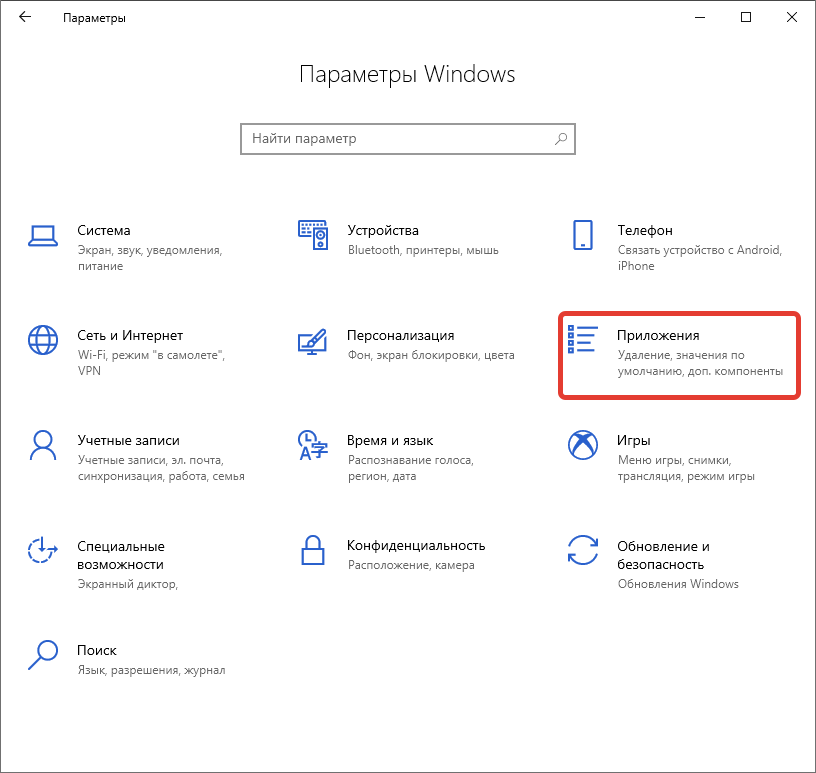
- Находясь на вкладке «Приложения и возможности», выбрать проблемную программу, нажать кнопку Удалить.
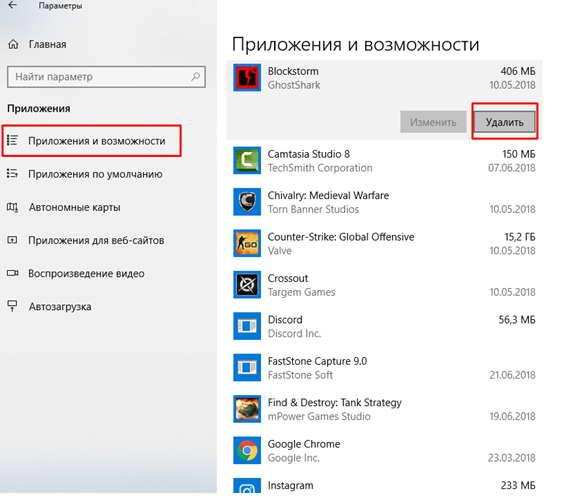
- При появлении окна деинсталлятора следовать инструкции Мастера.
После следует выполнить повторную установку проблемной программы.
Обратите внимание! Некоторые приложения не работают, если на пути к корневой директории программы находятся русские буквы.
Удаление обновления KB2879017
После установки обновления KB2879017 у некоторых пользователей отмечаются проблемы с запуском софта. Если ошибка появилась вскоре после инсталляции апдейтов, следует удалить соответствующие.
Пошаговое руководство:
- Перейти в параметры системы.
- Открыть раздел «Обновление и безопасность».

- На вкладке «Центр обновления Windows» кликнуть по пункту «Просмотр журнала обновлений».

- Перейти по гиперссылке «Удалить обновления».

- В появившемся окне отыскать в списке апдейт с кодовым названием KB2879017, выделить и нажать Удалить.
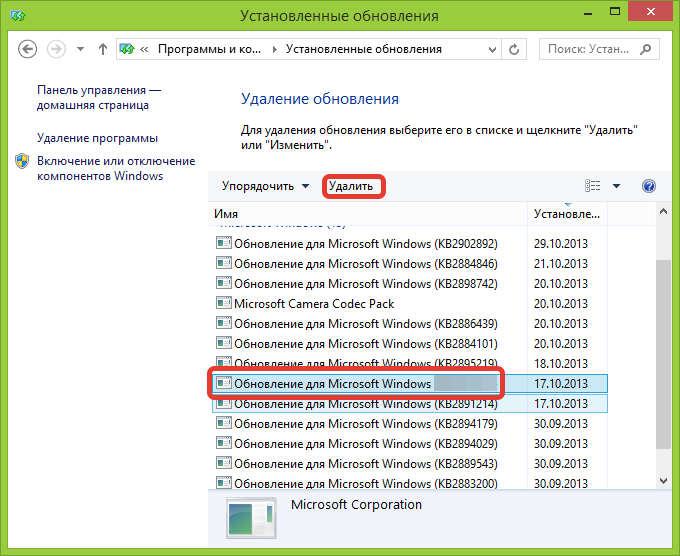
- Подтвердить действие.
Для применения изменений необходимо перезапустить компьютер.
Восстановление системных файлов через утилиту SFC
В процессе эксплуатации компьютера системные файлы могут повредиться под влиянием сторонних программ или по неосторожности пользователя. Для восстановления необходимо применить штатную консольную утилиту System File Checker.
Пошаговое руководство:
- Кликнуть правой кнопкой мыши (ПКМ) по меню «Пуск», выбрать опцию «PowerShell (администратор)».
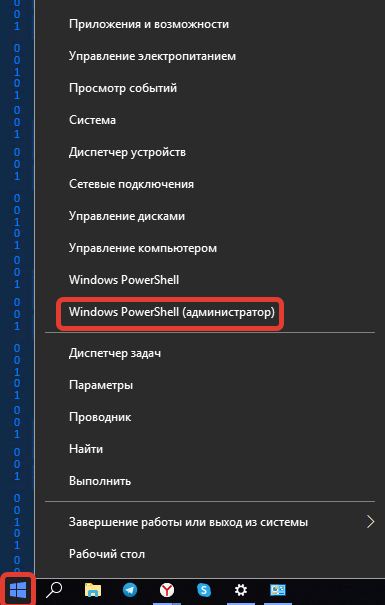
- Подтвердить запуск оболочки во всплывающем диалоговом окне.
- В меню консоли ввести команду sfc/ scannow, нажать Enter.
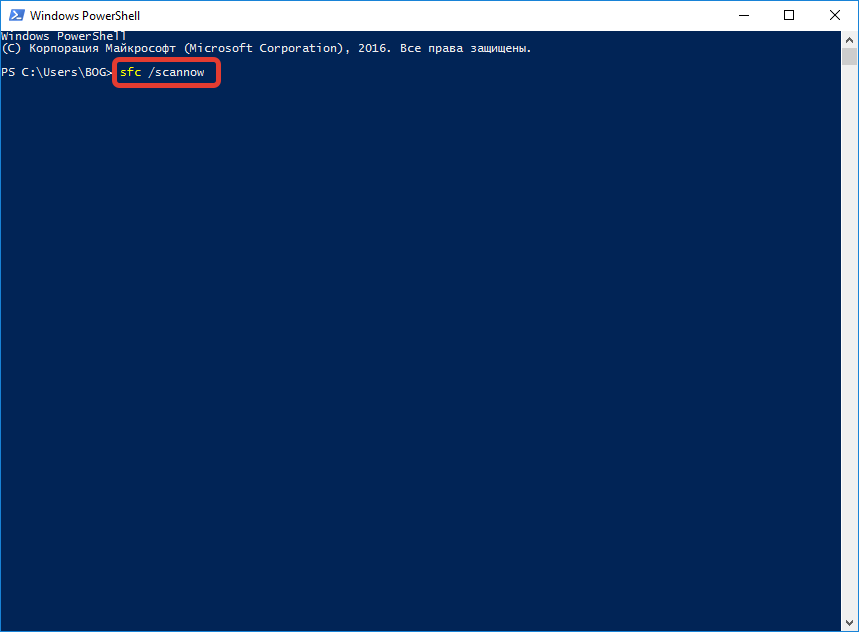
После окончания проверки сканирования системных ресурсов при обнаружении несоответствий будет выполнено автоматическое восстановление.
Обратите внимание! В случае невозможности нормализации работы появится соответствующее сообщение — следует воспользоваться другим методом для решения проблемы.
Очистка мусорных файлов на диске C
При долгой работе за компьютером на диске C скапливаются мусорные файлы, большая часть которых состоит из набора временных данных. В составе ОС есть специальные инструменты для очистки лишней информации на винчестере.
Пошаговое руководство:
- Запустить окно параметров, перейти в раздел «Система».
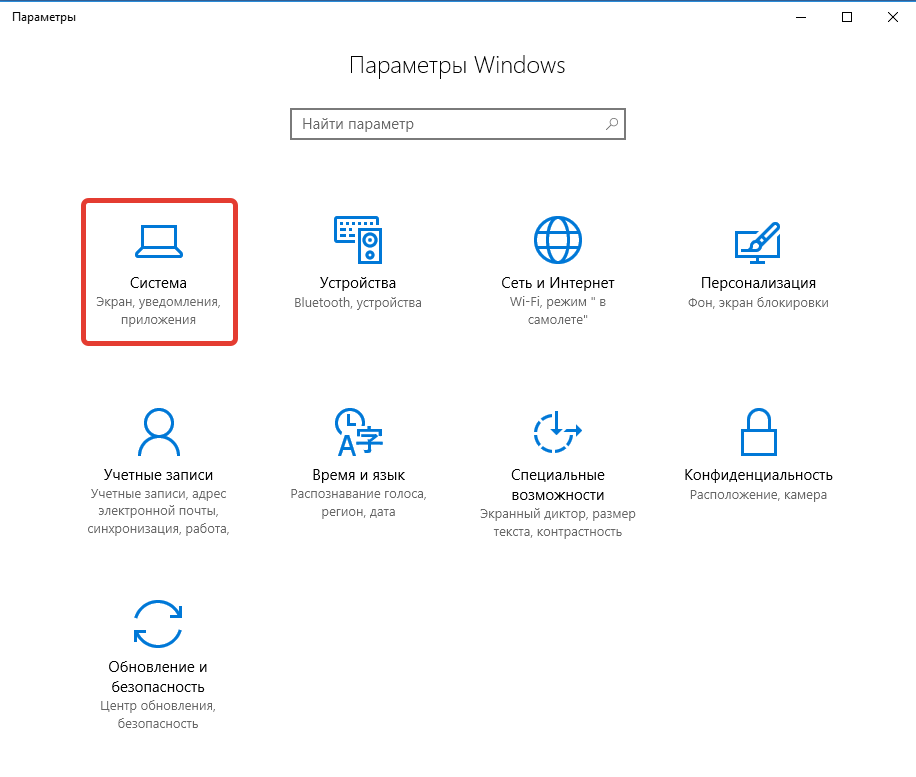
- Развернуть вкладку «Память» и кликнуть по пункту «Временные файлы».
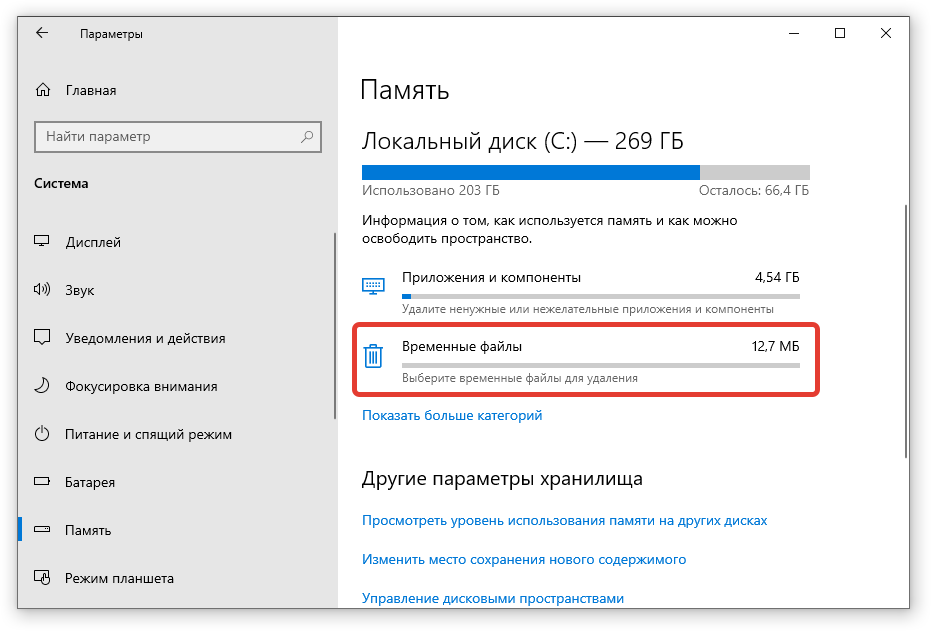
- Дождаться окончания сканирования дискового пространства, поставить отметки напротив всех пунктов и кликнуть Удалить файлы.
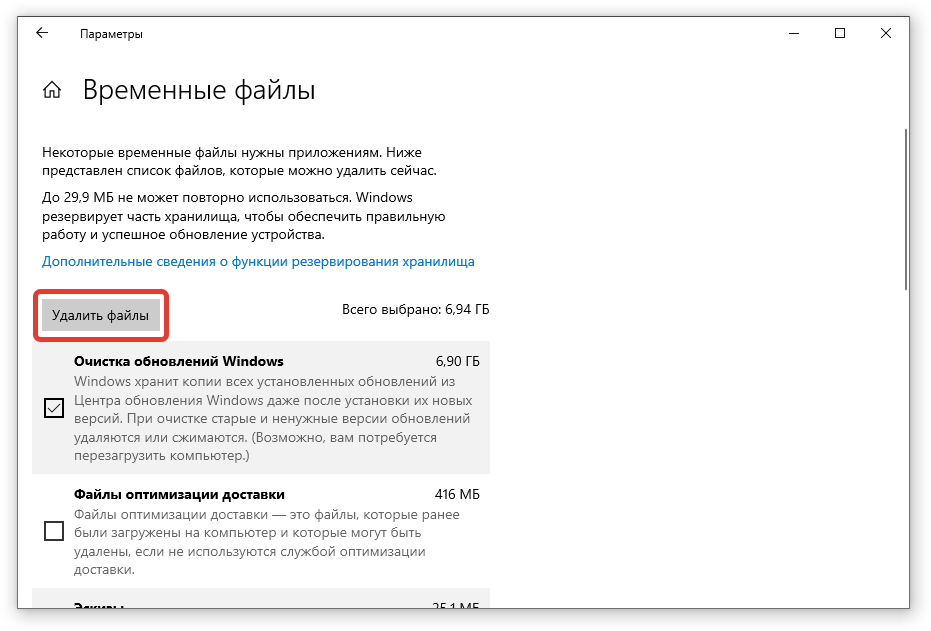
Обратите внимание! Перед очисткой нужно убедиться, что в папке «Загрузки» нет важных данных.
Обновление пакета Microsoft Visual C++ Redistributable
Для корректного функционирования большинства программ необходимы динамические библиотеки из пакета Microsoft Visual C++. Следует выполнить обновление этого компонента.
Пошаговое руководство:
- Перейти на официальную страницу загрузки данных.
- Поочередно скачать инсталляторы всех доступных версий на компьютер.
- Выполнить установку, соблюдая хронологическую последовательность, ссылаясь на год релиза.
После завершения процедуры рекомендуется перезапустить компьютер, чтобы новые библиотеки работали корректно.
Установка .NET Framework
Компонент .NET Framework тоже содержит динамические библиотеки, требующиеся для инициализации приложений в ОС. Рекомендуется инсталлировать последнюю версию пакета, чтобы устранить ошибку 0xc000012f.
Пошаговое руководство:
- Перейти на официальный ресурс приложения.
- Выбрать предпочитаемый язык из списка и кликнуть по кнопке Скачать.

- Запустить установщик и следовать инструкциям Мастера.
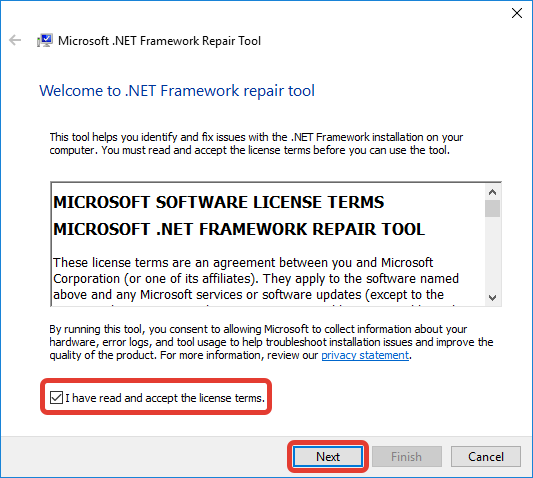
После завершения операции требуется перезапустить компьютер, чтобы система обнаружила новые библиотеки.
Инсталляция последней версии драйвера на видеокарту
Для корректной работы большинства программ выделяются ресурсы видеокарты, поэтому рекомендуется обновить драйверы этого оборудования. Необходимо перейти на официальный сайт производителя, указать модель и выполнить загрузку инсталлятора.
В качестве альтернативы можно воспользоваться встроенным средством ОС:
- Кликнуть ПКМ по меню «Пуск», выбрать опцию «Диспетчер устройств».
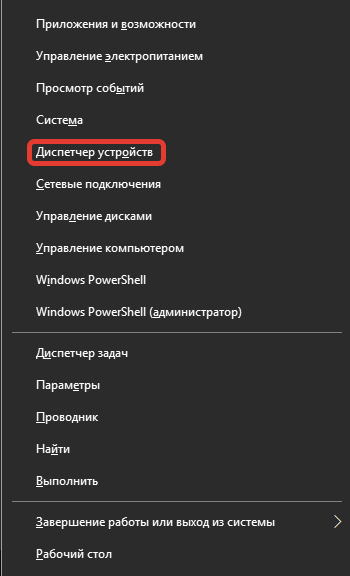
- В новом окне раскрыть ветку «Видеоадаптеры» и вызвать контекстное меню находящегося там устройства. Нажать по пункту «Свойства».

- Перейти на вкладку «Драйвер» и щелкнуть по кнопке Обновить драйвер.

- Нажать по пункту «Автоматический поиск драйверов».
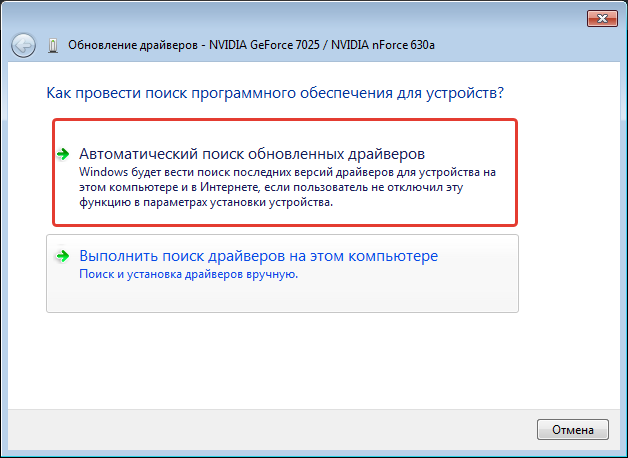
После этого система автоматически просканирует конфигурацию компьютера и подберет из внутренней базы соответствующий драйвер.
Для выполнения поставленной задачи можно использовать специализированное программное обеспечение, например, Driver Booster. Руководство по использованию:
- Запустить приложение, нажать на кнопку Пуск.

- Дождаться окончания процедуры и в списке найденного аппаратного комплекса выделить все позиции.
- Кликнуть по кнопке Обновить все.
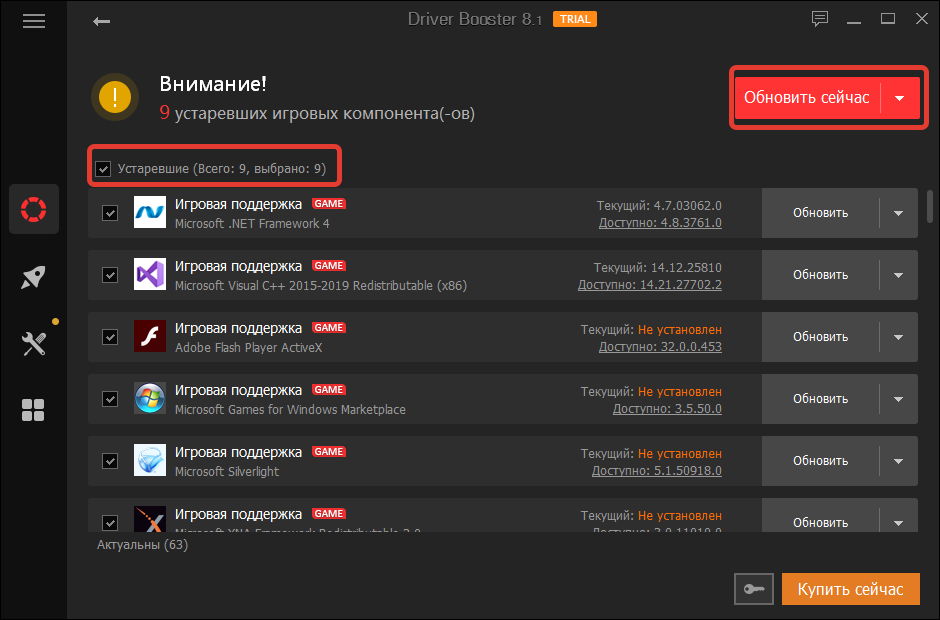
Приложение автоматически выполнит загрузку и инсталляцию драйверов для всех компонентов компьютера.
Удаление вирусов
Повреждение системных файлов, по причине чего появляется ошибка 0xc000012f, может произойти из-за воздействия вредоносного кода. Чтобы устранить неисправность, необходимо выполнить проверку системы антивирусной программой. Рекомендуется воспользоваться портативной утилитой Dr.Web CureIt!.
Пошаговое руководство:
- Запустить программу, нажать кнопку Начать проверку.

- Дождаться завершения операции.
- Следовать рекомендациям приложения.
Важно! Встроенным средством для устранения вирусной угрозы пользоваться не рекомендуется.
Восстановление системы через контрольную точку
Если в ОС создавались точки восстановления, когда ошибки еще не было, можно выполнить откат к тому состоянию, что устранит проблему. Для этого необходимо:
- В поисковой строке ввести запрос «Восстановление», нажать по одноименному элементу в результатах.
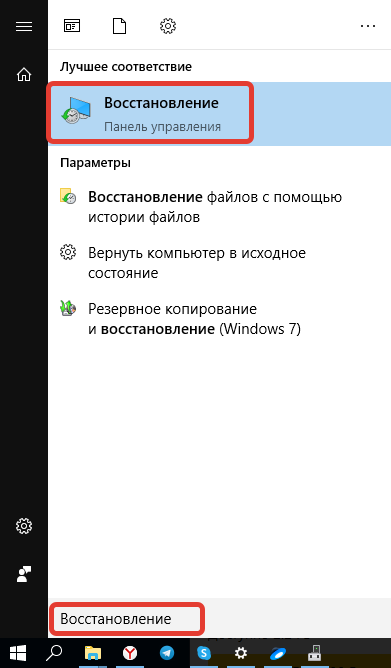
- Перейти по гиперссылке «Запуск восстановления системы».
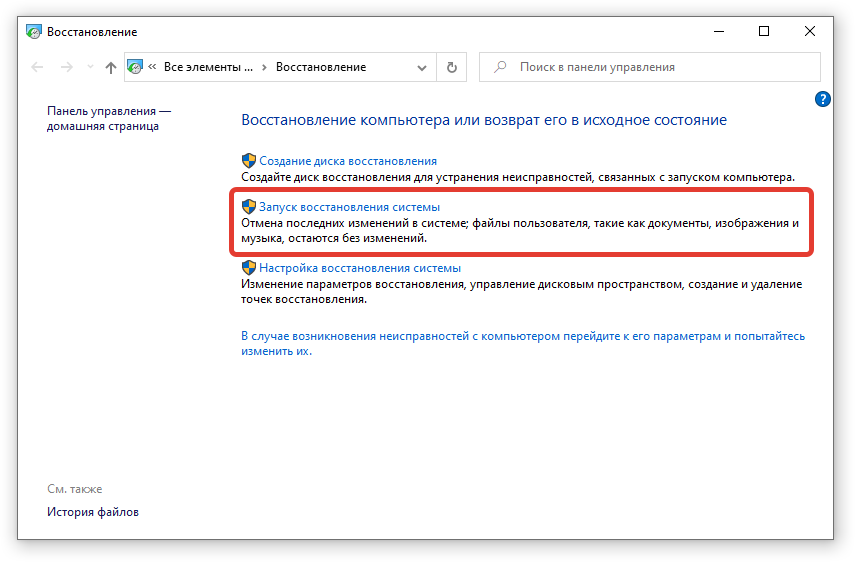
- При необходимости установить переключатель в положение «Выбрать другую точку восстановления», кликнуть Далее.
- Выбрать из списка слепок системы, который был сделан до появления неполадки, щелкнуть по кнопке Далее.
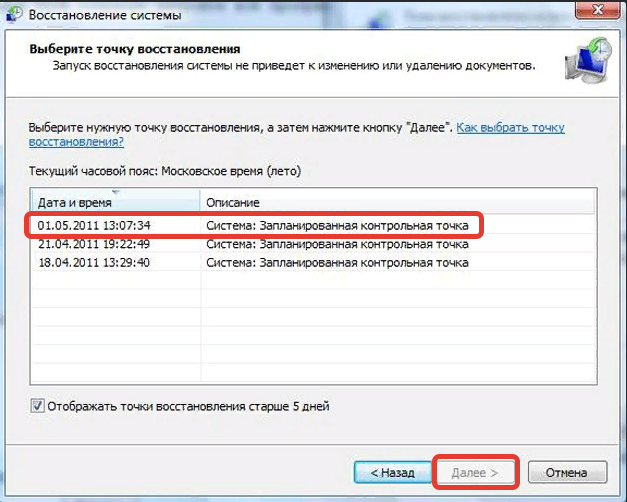
- Подтвердить начало процедуры нажатием Готово.
Запустится процесс отката, в течение которого компьютер может несколько раз перезапуститься.
Заключение
Неопытным пользователям для устранения ошибки рекомендуется выполнить переустановку проблемной программы, удалить последние обновления, проверить систему на наличие вирусов и очистить диск C от мусорных файлов. Работа в консоли и инсталляция дополнительного программного обеспечения требует определенных знаний. Производить восстановление через контрольную точку следует в крайнем случае, когда остальные методы не помогли.
( 1 оценка, среднее 5 из 5 )
In recent days, there have been several Windows user comments asking about how to fix error 0xc000012d. Apparently, error 0xc000012d has been affecting user experience, and most users do not know how to work around it.
In this article, you’ll learn what the issue is and how to fix error 0xc000012d.
The easiest way to fix error 0xc000012d is through an automatic fixing tool, such as the Outbyte PC Repair software. It will scan your PC system for errors and repair all the broken or malfunctioning Windows system elements automatically.
What Is Error 0xc000012d?
Error 0xc000012d may occur under different circumstances, which includes during:
- Windows Update
- Windows start-up
- Windows shutdown
- The opening of an application
For example, when you try to launch an application in Windows, you may receive the error 0xc000012d message, after which the application quits automatically. The common 0xc000012d error indicates that…
“The application was unable to start correctly (0x000012d). Click OK to close the application.”
Simply put, error 0xc000012d means that the application you’re opening has failed to initialize or start properly. If you see this error, it is important to try and fix it so you can continue using your PC without any glitch.
What Causes the 0xc000012d Error?
Error 0xc000012d is usually an indication of your PC system’s malfunction, caused by different elements, such as:
- Failed or incorrect application installation
- An uninstallation that left invalid registry entries in your Windows system
- Improper Windows shutdown, or restart/reboot, for example, because of a power failure
- Corrupted Windows registry
- Malware or virus attack
- System misconfiguration
Does the situation you’ve encountered match the above? Regardless of what causes error 0xc000012d on your PC, it will affect your Windows experience and can cause further damage to your PC. You need to fix it immediately.
Preliminary Workarounds
Sometimes, simple PC issues may cause Windows errors, such as error 0xc000012d. Use these simple workarounds to fix the error and continue using your PC.
- Restart your PC using the normal process, then try again to open the application.
- Use a quality antivirus to scan your PC for malware or viruses. Try again to open the application and see if the problem has been solved.
How to Fix Error 0xc000012d in Windows10
Use the following detailed fixing solutions to correct Error 0xc000012d on your PC:
Fix #1: Uninstall Any Recently Installed App
Sometimes, the problem is occurring because of a failed or incorrect Windows application installation. Try uninstalling the application and see if the error is fixed. To uninstall a recently installed application:
- Right-click the Start menu.
- Click Apps and Features.
- In the list of programs, locate the recently installed app and click it.
- Click Uninstall
Follow the same process for all recently installed applications on your PC.
Fix #2: Temporarily Disable Third-Party Antivirus
If you are running a third-party antivirus on your PC, it may be causing error 0xc000012d. Some AV programs are sensitive and can flag false positives.
Additionally, if after scanning your PC due to a prompt, you didn’t find any malware, the AV tool might be buggy. If you disable the AV software, you may be lucky to continue running the application causing the error.
Disabling the third party antivirus or Windows Defender can also help resolve error code 0x80246007, Windows error 0x80004005, as well as many other Windows update errors.
Fix #3: Run the Windows App Troubleshooter
Windows 10 has a built-in application troubleshooter that can help you fix application-related errors. To run the Windows App Troubleshooter.
- Press Win + S.
- In the search box, type
Control Panel. - In Control Panel, click on the drop-down arrow at the right-hand side and select “Large icons”.
- In the list of items, locate and select Troubleshooting.
- On the left pane, click “View all”.
- On the list of items, locate and click the application you’re trying to run.
- Click the advanced link.
- Click Next and check the “Apply repairs automatically” box.
This process will enable automatic troubleshooting of the app you’re trying to run. Follow the on-screen instructions to complete the troubleshooting process. Restart your PC to see if the error is fixed.
Fix #4: Run SFC
One of the main causes of 0xc000012d error is corrupted Windows system files. You can fix it by running an SFC (System File Checker) scan through the Command Prompt. SFC is a Windows built-in utility that can help repair corrupted or failing system files. To run the SFC scan utility:
- Press Win + S.
- In the search box, type
cmdto open the Command Prompt. - If you’re using Windows 10, click “Run as administrator” (this may be different in other Windows OS versions where you may need to right-click cmd and select “Run as administrator”).
- Once the Command Prompt opens, type (or copy-paste)
sfc /scannow. Make sure there is space between “c” and the forward-slash (/) then press Enter.
Wait for a few moments for the SFC tool to scan and repair your computer. Once you are done scanning your PC, restart it and try again to run the application.
Fix #5: Update Windows
Sometimes, the error occurs because of outdated Windows drivers. The old Windows drivers may be incompatible with the application you’re trying to run and cause the error. You can fix this error by updating your Windows operating system.
The advantage of updating Windows is that Windows updates generally come with bug-fixing patches. To update Windows, first, ensure you have a strong internet connection, then carry out the following:
- Click the Windows button, then click Settings.
- Go to Update & Security.
- Depending on your Windows Update situation, you will either click “Download updates”, or “Check for updates”.
Let Windows check for, download, and install all the available updates. The process may take some time, so you may need to be patient. After installing the available updates, restart your PC, then try again to run the application.
Вместе с самой ожидаемой игрой года пришли неприятные баги. Однако большую часть из них можно легко исправить, главное – чётко следовать инструкции.

Если вы с нетерпением ждали своих первых мгновений в самом громком релизе 2020 года – игре Cyberpunk 2077, но обнаружили, что она постоянно вылетает, прежде чем вы вошли в главное меню, можем вас «поздравить». Вы столкнулись с одним из многочисленных мелких релизных багов игры. Почему же мы называем его мелким? Потому что исправить эту ошибку довольно просто. Также бывают случаи, когда Киберпанк 2077 тормозит или лагает. Посмотрите на все возможные решения ошибок Cyberpunk 2077, и в большинстве случаев уже через пару минут вы сможете насладиться игрой в полной мере.
Сроки выхода обновлений (патчей) и исправления багов в Cyberpunk 2077. Официальное заявление CD Projekt RED
Содержание
- Общие советы
- Как исправить сбой Cyberpunk 2077 при запуске
- Ошибка 0xc0000142
- Отсутствует msvcp 140.dll
- Ошибка 0xc000007b
- Ошибка LS-0019
- Если у вас слабый или несовместимый с игрой процессор — проблему поможет решить специальный фикс.
Общие советы
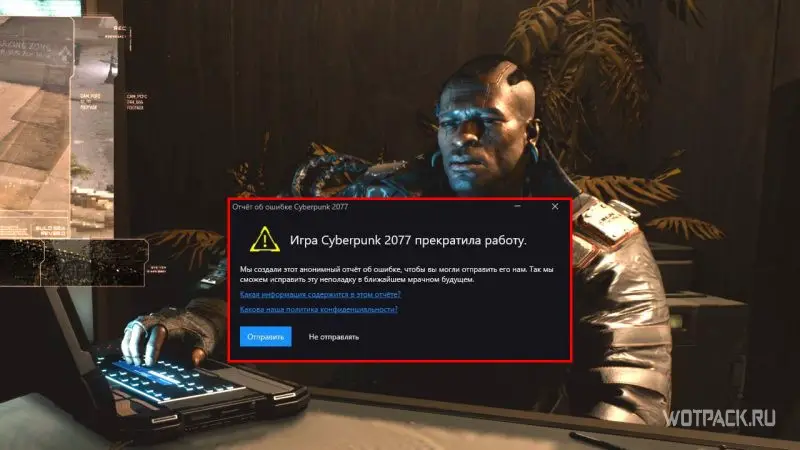
- Проверьте реестр на наличие ошибок, например программой Сcleaner.
- Проверьте актуальность всех драйверов. У многих производители видеокарт выпускали отдельное обновление перед выходом Киберпанка.
- Проведите перепроверку целостности файлов игры и самого Steam. Из-за нагрузки на сервера лаунчера нередко случались небольшие сбои, и часть данных могла быть утеряна.
- Сверьтесь с системными требованиями к игре. Если ваш ПК не соответствует им, значит Киберпанк может просто не запуститься.
- Отключите все приложения на компьютере, которые используют Оверлей. Особенно часто проблемы возникают из-за Uplay и Fraps.
- Попробуйте запустить игру в автономном режиме, отключившись от сети.
- Полностью переустановите Microsoft Visual C++.
- Установите актуальную версию Direct X.
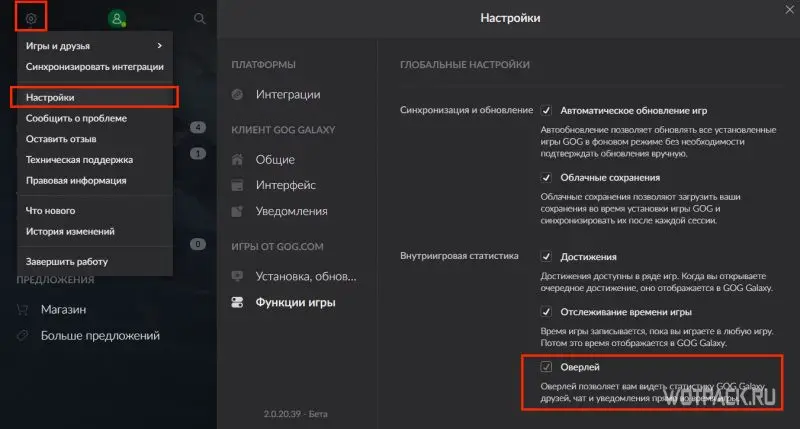
Похоже, что у многих игроков возникали сбои при запуске Cyberpunk 2077 на ПК, особенно при запуске игры от GOG – дочерней компании CD Projekt Red. После дополнительного тестирования выяснилось, что причина сбоев кроется в самом GOG, который вызывает проблемы при инициализации.
Чтобы исправить сбои Cyberpunk 2077, вам необходимо отключить оверлей GOG. Вот как это сделать:
- Откройте лаунчер GOG.
- Щелкните значок шестеренки в верхнем левом углу, а затем кликните на пункт «Настройки».
- Перейдите на вкладку «Функции игры» слева.
- Снимите флажок рядом с Оверлей.
- Выйдите из экрана настроек и перезапустите Cyberpunk 2077.
После этого вы обнаружите, что игра теперь успешно инициализируется, и вы вскоре увидите главное меню. И всё, более никаких дополнительных настроек или взаимодействий с лаунчером производить не нужно.
Ошибка 0xc0000142
Проверьте в пути по которому установлена игра наличие кириллицы (русских букв). Смените путь на английские буквы. Пример для Steam:
D:GamesSteamLibrarysteamappscommonCyberpunk 2077
Отсутствует msvcp 140.dll
Ошибка с «dll» (могут быть другие) вылезает из-за устаревшей версии или просто некорректной работы пакета Microsoft Visual C++. Скачать актуальную версию можно на официальном сайте Microsoft.
Ошибка 0xc000007b
Скорее всего потребуется переустановка игры — это наиболее вероятный способ решения проблемы.
Ошибка LS-0019
Если при запуске игры вылетает ошибка LS-0019 и пишет, что не может установить дополнительное ПО, то необходимо войти в «Прогаммы и компоненты», удалить Microsoft Visual C++ 2019 и новый не переустанавливать. Потом зайти в лаунчер Epic Games и запустить игру, позволить ей установить свою версию Microsoft Visual C++ 2019, и всё заработает.
За совет в комментариях благодарность Александру
Если у вас слабый или несовместимый с игрой процессор — проблему поможет решить специальный фикс.
Здравствуйте, если вы столкнулись с какими-то проблемами при установке или запуске Cyberpunk 2077, возможно вам помогут следующие действие/действия:
Во первых, ознакомьтесь с официальными системными требованиями. Если ваша система не соответствует даже минимальным из них, то возможно причина ошибок кроется в этом. Windows 8 и 8.1 не поддерживается, т. к. для игры необходим DirectX 12, который не поддерживается на этой ОС. Помимо этого, если у вас Windows 10 то версия должна быть не ниже 1909 (подробнее дальше). Так же игру невозможно будет запустить на старых процессорах не поддерживающих AVX и SSE4.2 (решение дальше). Для установки обновлений у вас должно быть достаточно свободного места на жёстком диске, не меньше 60GB. Если все перечисленные требования соблюдены, но ошибки всё равно возникают переходите к шагам дальше.
1) Проверьте целостность файлов игры (лучше 2-3 раза подряд):
GOG Galaxy:
1. Перейдите на страницу игры со вкладки «Установленные игры»
2. Кликните на кнопку справа от кнопки «Играть» -> «Управление файлами» -> «Проверить / Исправить».
Steam:
1. Выберите игру в Библиотеке
1. Кликните правой кнопкой мыши на названии игры -> Свойства… -> Локальные файлы -> Проверить целостность файлов игры…
Epic Games:
1. Найдите игру в «Библиотеке» и нажмите на значок троеточия.
2. Выберите «Проверить» в выпадающем меню.
Если это не помогло, полностью переустановите игру.
Проверьте, чтобы путь к игре не содержал русских символов. Например: C:/Игры/Cyberpunk замените на: C:/Games/Cyberpunk
2) Попробуйте запустить Cyberpunk2077.exe файл непосредственно из папки установки игры.
GOG Galaxy:
1. Перейдите на страницу игры со вкладки «Установленные игры»
2. Кликните на кнопку по правей стороне от кнопки «Играть» -> «Управление файлами» -> «Показать папку».
3. В папке выберите bin -> x64 -> Cyberpunk2077.exe
Steam:
1. Выберите игру в Библиотеке
2. Кликните на кнопку «Управление» по правей стороне
3. Выберите Свойства -> Локальные файлы -> Посмотреть локальные файлы.
4. В папке выберите bin -> x64 -> Cyberpunk2077.exe
Epic Games:
Файл .exe по умолчанию находится в C:Program FilesEpic GamesCyberpunk 2077binx64
3) Обновите до последней версии или переустановите драйверы видеокарты.
NVIDIA
1. Загрузите последнюю версию драйверов по этой ссылке: https://www.nvidia.com/Download/index.aspx?lang=ru.
2. Загрузите программу Display Driver Uninstaller и запустите её, чтобы удалить старые версии драйверов.
3. Сделайте чистую установку драйверов, загруженных на этапе 1.
Либо используйте программу NVIDIA GeForce Experience.
AMD
1. Удалите драйверы видеокарты программой AMD Cleanup Utility.
2. Сделайте чистую установку последней версии драйверов, загрузив их по этой ссылке: https://www.amd.com/ru/support
Либо используйте программу AMD Radeon Software.
4) Доустановите/почините недостающие библиотеки Visual Studio и Framework.
Visual Studio:
1. Удалите все установленные на вашей системе распространяемые пакеты Microsoft Visual C++.
2. Завершив удаление, загрузите распространяемые пакеты Microsoft Visual C++ по ссылке и переустановите их, начиная с самых старых (пакеты для ARM устанавливать не надо). Запускать установку необходимо с правами администратора.
5) Перед запуском игры закройте ненужные программы, в особенности те, которые выводят графику поверх игрового окна:
GeForce Experience
Riva Tuner
MSI Afterburner
MSI Gaming app
Fraps
Uplay
и т.д.
6) Попробуйте запустить Cyberpunk 2077 после «чистой» загрузки Windows.
Как выполнить «чистую» загрузку написано в статье по этой ссылке.
Другие гайды по решению проблем с запуском:
1) Сайт техподдержки.
2) Сайт Gog.
Конкретные решения
———————————————————————————————————————————————————————-
Если у вас старый процессор, то возможно вам помогут пользовательские моды позволяющие игнорировать инструкции AVX и SSE4.2
CDPR не поддерживает использование сторонних программ и изменение файлов игры, а так же не несёт ответственности за использование вами подобных программ.
Мод на пропуск инструкций AVX: https://www.nexusmods.com/cyberpunk2077/mods/34
Мод на пропуск инструкций AVX и SSE4.2: https://www.nexusmods.com/cyberpunk2077/mods/72
———————————————————————————————————————————————————————-
У вас не запускается/вылетает с ошибкой игра на windows 10
Старые версии windows 10 не поддерживают современные игры такие как «Horizon», «Death Stranding» «Gears Tactics» «Forza» и в т.ч. «Cyberpunk 2077». Если версия вашего Windows 10 ниже 1909, обновите её до самой новой (на данный момент 20H2). Проверить версию ОС можно нажав Win+R и открыв «winver», либо нажав правой кнопкой мыши на Пуск — Система — О программе.
———————————————————————————————————————————————————————-
У вас меняется язык при перезапуске игры или вы не можете выбрать нужный язык
Для того, чтобы установить другой от первичного языка доступного в Вашем регионе, необходимо сначала скачать его.
Gog:
в списке установленных игр выберите нужную игру -> нажмите на значок справа от кнопки «играть» -> Управление файлами -> Настроить… -> В пункте «Язык» выберите из раскрывающегося списка нужный язык — дождитесь скачивания и установки языкового пакета.
Steam:
щёлкните правой кнопкой мыши на игру в библиотеке -> Свойства… -> Язык -> Выберите из раскрывающегося списка нужный язык — дождитесь скачивания и установки языкового пакета.
Консоли:
в Главным Меню выберите Настройки -> Язык, кликните на язык, отображающийся как «Не установлен», выберите иконку возле него (убедитесь, что у вас достаточно места для установки). После загрузки языкового пакета вы должны перезагрузить игру.
Удаление файла GameServicesGOG.dll может решить проблему сброса настроек.
———————————————————————————————————————————————————————
У вас Windows 7 и в настройках игры отсутствуют функции RTX
На Windows 7 функции RTX не поддерживаются NVIDIA. Ссылка. Т.е. трассировка лучей и DLSS для вас будут недоступны.
———————————————————————————————————————————————————————-
Резкая смена взгляда/направления камеры в бою.
Если у вас стоит Punto Switcher, попробуйте отключить его или добавить игру в исключения. Так же игра может реагировать на не очевидные нажатия кнопок подключённых девайсов. Например, ползунок громкости на наушниках.
———————————————————————————————————————————————————————-
Проблемы со звуком в игре
При проблемах со звуком в игре можете попробовать исправить их с помощью программы: FxSound.
———————————————————————————————————————————————————————-
Игра/обновление долго устанавливается
Для установки игры вам понадобится 70GB свободного места, для установки обновлений ещё 60GB (суммарно 130GB, поэтому SSD на 128GB для игры не подойдёт), после установки обновления зарезервированное на диске пространство будет освобождено.
Так же обратите внимание на то, что антивирусы могут замедлять установку, поэтому проверьте не блокирует ли игру антивирус/брандмауэр. Для ускорения процесса, на время установки можете отключить антивирус, а после её окончания снова включить.
———————————————————————————————————————————————————————-
Переназначение клавиш
В данный момент сделать этого нельзя (мы работаем над исправлением). Однако вы можете переназначить клавиши вручную изменив их в файле настроек. Мы не рекомендуем вам этого делать, т.к. это может вызвать непредвиденные ошибки. Но если очень хочется, то вот гайд:
1. Найдите свою папку Cyberpunk.
2. Перейдите в Cyberpunk 2077> r6> config.
3. Откройте файл inputUserMappings.xml в текстовом редакторе.
4. Нажмите Ctrl + F> заменить
5. Замените каждый экземпляр «IK_W» (не забывайте кавычки!), Например, «IK_Up» (или любым другим ключом, который вам нужен).
6. Сохраните файл и запустите игру.
———————————————————————————————————————————————————————-
Другие возможные причины ошибок и их решение
1. Увеличение размера файла подкачки может помочь в стабилизации игры. Оптимальный размер файла подкачки половина от размера вашей оперативной памяти. При небольшом объёме оперативной памяти (например 8гб), можно выставить значение файла подкачки 75-100% от её объёма (для примера: 8гб), главное не делайте его слишком большим (превышающим объём оперативной1 памяти в 2 и более раз).
2. Если у вас вылетает игра из-за DirectX или драйверов видеокарты, то попробуйте запускать её через NVIDIA GeForce Experience (для видеокарт NVIDIA), возможно это устранит проблему.
———————————————————————————————————————————————————————-
Увеличение FPS
1. Можно отключить на компьютере High Precision Timer (на свой страх и риск!) это может дать значительный прирост ФПС (до +20). Что это такое и как его отключить можно найти в интернете. Вот один из гайдов.
2. Отключение всех оверлеев в Steam (Gog), в Windows и в GeForce Experience может дать неплохой прирост ФПС (до +10).
———————————————————————————————————————————————————————-
Если вышеуказанная информация не помогла вам решить проблему или вы нашли в игре баг, то сообщите об этом в техподдержку игры.
Так же вы можете задать свой вопрос или спросить совета у других пользователей и модераторов этого форума. Перед публикацией своей темы или сообщения обязательно прочитайте темы:
1) О технических разделах
2) Что нужно знать перед отправлением сообщения об ошибке.
3) Правила Форума

1.Обновил дрова
2.Менял язык с англ на русский, и с русского на англ.
3.Проверял целостность файлов.
4.Перезагружал ПК.
5.По системкам всё норм подходит.
6.Винда 10.
7.Я щас разъ*бу всё к х*ям потому что я зае*ался с утра еб*ть голову по поводу этой ху*ни.
8.Отправляю отчёт и пишут «Спасибо, чумба», да пошли вы на*уй
9.Переустанавливал игру.
10.Благодарю за кликуху за 2к разработчики
И НЕ ПОМОГЛО, Я ЩАС ПОЙДУ ОРАТЬ В ЛЕС КАК ЕБ*ЧАЯ ГОРИЛЛА.
P.S. Ну это пи*дец если серьёзно, остаётся походу только ждать патчи исправлений. Мужики главное мы не одни с этой проблемой и достучимся до них.
- пожаловаться
- скопировать ссылку
![]()
forest_tm_1997
пи*деееец, как же я тебя понимаю, я тоже с самой ночи сижу еб*сь с переустановками всего что только можно, сначала бл 5 ссаных гигов ждал 4 часа и потом понеслась жопотряска с этой етатой, остается надеяться что разработчики сейчас это фиксят (в Польше сейчас 2 часа дня) но я так заелся ждать
- пожаловаться
- скопировать ссылку
![]()
Hybri
https://support.microsoft.com/en-gb/help/4503548/microsoft-net-framework-4-8-offline-installer-for-windows
вот это попробуй установи
https://go.microsoft.com/fwlink/?linkid=2088631
- пожаловаться
- скопировать ссылку
![]()
StormX07
Оогогого, я не знаю что это и зачем я это скачал, но наконец то, я просидел тут с самого момента как уже кто то смог играть и только сейчас она запустилась, спасибо огромное за сылочку  Желаю всем удачи с запуском киберппэнка попробуйте так же установить последнюю версию винды, возможно именно это мне и помоголо, потому что я использовал ссылочку и обновился до последний версии вместе, вообщем качните последнее обновление, извиняюсь если не смог внятно донести мысль, я просто вообще уже не надеялся седня запустить
Желаю всем удачи с запуском киберппэнка попробуйте так же установить последнюю версию винды, возможно именно это мне и помоголо, потому что я использовал ссылочку и обновился до последний версии вместе, вообщем качните последнее обновление, извиняюсь если не смог внятно донести мысль, я просто вообще уже не надеялся седня запустить
- пожаловаться
- скопировать ссылку

Пацаны, есть инфа как это решить? я с 5 утра шаро*блюсь с этим, сколько всего перепробовал а ничего D: если кто то решил и смог запустить опишите пожалуйста что вы селали, буду невероятно благодарен!

- пожаловаться
- скопировать ссылку
![]()
Hybri
Игра еще не вышла официально. Сейчас бета-тест идет и могут быть ошибки. Пока тестируй и не забывай отправлять отчеты разрабам.
- пожаловаться
- скопировать ссылку
![]()
Protocol10
да, я понимаю.. надеюсь хотяб к вечеру что нибуть будет
- пожаловаться
- скопировать ссылку
![]()
Hybri
много людей жалуются на это проблему, я написал в тп, если ответят что то дельное напишу
- пожаловаться
- скопировать ссылку

При попытке запустить игру выскакивает такая табличка

Spec. Ryzen 2600, GTX 1080, 16 gb RAM
- пожаловаться
- скопировать ссылку
![]()
Greencore
у многих так, вот тут можешь посмотреть какие ещё ошибки бывают и какое их количество https://forums.cdprojektred.com/index.php?threads/whoa-cyberpunk-2077-has-flatlined.11040698/page-4
- пожаловаться
- скопировать ссылку

Аки Тамико
Рефундом игры
- пожаловаться
- скопировать ссылку
![]()
Николай Ололай
Я уже думаю об этом.
- пожаловаться
- скопировать ссылку

Я уже все перепробовал, остается только переустановка, но я не думаю что она что-то даст.
- пожаловаться
- скопировать ссылку
![]()
King31612
визуал студио 13 года ставил оба разряда?
- пожаловаться
- скопировать ссылку
![]()

- пожаловаться
- скопировать ссылку
![]()
King31612я такая же фигня. Переустановил уже. А вылетела игра после того, как я по совету «друга» попробовал улучшить качество графона. И всё, запускается и сразу вылетает.
- пожаловаться
- скопировать ссылку
![]()
King31612
Переустановка ничего не дает. (
Вываливает меня с этой ошибкой, на рабочий стол, во втором акте, где Ривз бьет ГГ об стекло. (((((
- пожаловаться
- скопировать ссылку

Те кто решил свою проблему,вы не могли бы описать что сделали,я несколько раз переустанавливал игру и ничего не помогло,дрова и VC обновил, икону поставил.
- пожаловаться
- скопировать ссылку
![]()
Gredarrrrr
Как писал выше сначала я вообще дрова установил потом вс 12,13 установил проверил файлы установил русский потом опять проверил файлы и вылез файл на 7 гигов после этого файла опять русский скачал и всё
- пожаловаться
- скопировать ссылку
![]()
Chingajgook
чел можешь архвом этот файл скинуть пж
- пожаловаться
- скопировать ссылку

У меня игра вылетала после создания персонажа (начало игры, первая фраза на русском и все «Чумба»). Вне зависимости от выбора начала. Конфиг компа устаревший, винда7. Как бы и до этой Киберчумбы были установлены все С++ 2005, 2008, 2010, 2012, 2013, 2015-2019 64/86, NET Framework 4.6, 4.8. Склоняюсь больше к тому, что начало не стартовало из-за «высоких» настроек качества текстур. Сама игра ставит средне-низкие настройки. Вообще можно попробовать все на минималки и 720р влепить для старта. Если вдруг у кого есть такая же проблема.
И да… когда запускаю игру через стим (потом игра открывает другое окно REDlauncher) с большей вероятностью выдает ошибку. Вроде как мне помогает такой ряд действий: запускаю REDprelauncher.exe (SteamLibrarysteamappscommonCyberpunk 2077), потом Cyberpunk2077.exe (SteamLibrarysteamappscommonCyberpunk 2077binx64).
- пожаловаться
- скопировать ссылку

Та же проблема, все системи соответствуют требованиям, без понятия что делать
- пожаловаться
- скопировать ссылку
![]()
Vollan
выдает вот такую вот ошибку
- пожаловаться
- скопировать ссылку

Только сейчас заметил что при отправлении отчета пишется «Спасибо, Чумба!» Чеза Х… !?
- пожаловаться
- скопировать ссылку
![]()
arahanit ))0.

- пожаловаться
- скопировать ссылку
![]()
Hybri
Нашел значения слова «Чумба» Острота, грязный, вонючка — лох.))
- пожаловаться
- скопировать ссылку

Все у кого Windows 8/8.1 могут прекращать попытки её запустить. Киберпанк использует DX12 а восьмая винда его не поддерживает.
- пожаловаться
- скопировать ссылку
![]()
Mouseld
Фигня! У людей 10ки и тоже самое и с вылетами, и с «прекращениями работы» !
- пожаловаться
- скопировать ссылку
![]()
arahanit
Этот аргумент говорит лишь о том, что не игра вылетает в 6 случаях из 10, а о том что она запускается всего в 4 случаях из 10 (т.е. не «проблема не в восьмёрке», а «у этой игры так много проблем с совместимостью, что в 1/2 случаев непонятно почему она не работает»)
- пожаловаться
- скопировать ссылку
![]()
Mouseld
Согласен, но я бы сказал что в 2 случаях из 10! На англоязычном форуме GOG читал комент «Самый сложный квест Cyberpunk2077 это запустить его»
- пожаловаться
- скопировать ссылку
![]()
arahanit
Хах!
Просто обидно, что теперь либо возврат оформлять, либо все следующие сутки любиться в мозги с пиратской виндой и восстанавливать программы.
- пожаловаться
- скопировать ссылку
![]()
Mouseld
Ну что поделать же! Прое*** эти шляхи, как говорил Остап «Утром деньги, вечером стулья, вечером деньги утром стулья!» За то пиратка есть, если ничего не поможет качну ее и если откроется, тут все ясно думаю))!
- пожаловаться
- скопировать ссылку

3-4 часов без вылетов, но из-за бага начал новую игру, и вылеты поперли каждые 5-15 мин…
- пожаловаться
- скопировать ссылку

1. Если вылетает во время игры (на пример Корпорация: сесть в кресло, Уличный пацан: выход из бара, Кочевник: выход из машины или просто рандомно) — баг с AVX инструкциями, разрабы знают и правят, пока в качестве решения или юзать сохранения или:
для Win 10
— откройте командную строку с правами администратора
— введите bcdedit /set xsavedisable 0
— ребут пк
-Это включит AVX
-Чтобы отключить AVX: bcdedit /set xsavedisable 1
Или поставить это: https://www.nexusmods.com/cyberpunk2077/mods/34?tab=files
2. В лаунчере CDPR при запуске вылазит окно о прекращении работы — нажимаем «какая инфа содержится…» переходим в папку attchCyberpunk2077.exe-xxx-xxx» и смотрим что за ошибка.
— e: r6.patch0hotfix2 dev src common gpuapi src dx12 gpuapidx12error.cpp(40) — скорее всего игра не поддерживает Windows 10 LTSB, и возможно вообще v1607, на всегда или нет, хз, но есть игры которые так же не поддерживают LTSB. Так же игра не будет работать на Windows 8, поддержка игры на ней не заявлена.
UPDATE: На данный момент подтвердилось решение обновится до LTSC с возможностью сохранить файлы и программы.
— EXCEPTION_ILLEGAL_INSTRUCTION (0xC000001D) — https://updatecrazy.com/how-to-fix-darksiders-3-color-hdr-issues-on-ps4/
Или если коротко, вылетает из-за оверлеев gog, epic и т.д
— EXCEPTION_ACCESS_VIOLATION (0xC0000005) — Решений пока нет, возможно связано с тем, что игре что-то не нравится в конфигурации пк.
- пожаловаться
- скопировать ссылку
![]()
Aizzy
Вы описали 2 проблемы….а как же самая частая:
В лаунчере CDPR при запуске вылазит окно о прекращении работы — нажимаем «какая инфа содержится…» переходим в папку attchCyberpunk2077.exe-xxx-xxx» и смотрим что за ошибка.
Error reason: Unhandled exception
Expression: EXCEPTION_ACCESS_VIOLATION (0xC0000005)
Message: The thread attempted to read inaccessible data at 0xED5F70.
что делать в случае такой ошибки?
- пожаловаться
- скопировать ссылку
![]()
pogonez
Глупый вопрос задам, но все же, по хар-кам пк подходит? Драва на видео обновлены? Он тут жалуется на конфигурацию пк. Баг самой игры скорее всего а не конфига.
- пожаловаться
- скопировать ссылку
![]()
Aizzy
Драва последние от Nvidia, грешил на win8, но тут https://forums.cdprojektred.com/index.php?threads/cyberpunk-2077-pc-crash-issues.11040656/page-45 многие пишут о подобной проблеме и на win10.
- пожаловаться
- скопировать ссылку
![]()
pogonez
Игра не поддерживает Windows 8, на него не завезли dx12 (https://3dnews.ru/1014764), по этому в вашем конкретном случае это все же операционка. На том форуме про win10 тоже пока не нашли решение.
- пожаловаться
- скопировать ссылку
![]()
Aizzy
Большое спасибо. Тоже была ошибка «- e: r6.patch0hotfix2 dev src common gpuapi src dx12 gpuapidx12error.cpp(40) «. Обновлял и переустанавливал, все что можно, но ничего не помогало. Также заметил на форуме у редов, что у многих с такой ошибкой винда LTSB. Установил вместо LTSB — LTSC и игра запустилась. Спустя сутки, но смогу поиграть.
- пожаловаться
- скопировать ссылку

Но почему нельзя запустить на 1603, что там такого то в ней, что мешает запуститься?) Такой бред. Опять минус игра.
- пожаловаться
- скопировать ссылку


- пожаловаться
- скопировать ссылку
![]()
King31612
я щас устанавливаю озвучку русскую если не поможет я уже тогда хз че делать
- пожаловаться
- скопировать ссылку
![]()
King31612
Такая же ошибка появилась с патча 1.5, сначала винил именно cdpr, но, как оказалось, проблема в разгоне видеокарты, киберпанк не любит разгонов
- пожаловаться
- скопировать ссылку

У меня с РДР2 при релизе на высоких настройках, никаких проблем не было, играл себе и наслаждался как а Моргана усы шевелятся, а тут полное разочарование, не спал до 6 утра чтобы понять что потратил все время в пустую, спасибо 10/10!
- пожаловаться
- скопировать ссылку

Переустанавливал раза 2
- пожаловаться
- скопировать ссылку

Черт побери-дошел до найт сити и вылетел
- пожаловаться
- скопировать ссылку

Короче походу виндовс 8 и 8.1 не поддерживается https://forums.cdprojektred.com/index.php?threads/windows-8-1.11040857/
- пожаловаться
- скопировать ссылку

+1 пересносил nvidia drivers c++ visual , отключал geforce exp, обновил DirX12 ничего не помогает. i5-7600 1070ti 32ddr5
- пожаловаться
- скопировать ссылку

Надоело сдал…, взял бабки.. 
- пожаловаться
- скопировать ссылку

Умельцы сделали фикс для тех, у кого нету avx, вот ссылка, там в гугле exe файл, надо закинуть в папку с игрой x64, вроде все работает, ссылка : www.nexusmods.com/cyberpunk2077/mods/34
Проверенно, работает, у меня g4600 без avx + 1060 3gb, раньше после бара и прочих сцен выкидывало, сейчас все пушка
- пожаловаться
- скопировать ссылку
![]()
dima_quant
Не помогло
- пожаловаться
- скопировать ссылку
![]()
dima_quant
Теперь заработало. Мало того, что за корпора после стула не вылетело, так ещё и фпс с 40 до 50 увеличился.
- пожаловаться
- скопировать ссылку
![]()
dima_quant
Спс сработало вчера всю ночь искал
- пожаловаться
- скопировать ссылку

При установке Steam-версии она сама обновляет DirectX и C++ библиотеки. Тем не менее, тоже столкнулся с вылетом на рабочий стол во время знакомства с Дексом в его машине. Win 10 Pro 20H2, видеодрайвер последний 460.79, игра на SSD, 32гб озу. В душе не чаю чего ей не хватает. Ждем-с патчей.
- пожаловаться
- скопировать ссылку

парни . пытаюсь запустить игру, вылезает классическое окошко стима , что-то типо подготовка к запуску, через секунду пропадет и ничего не происходит .
драйвера обновил
язык русский
винда 10
дрова подходящие
что делать
- пожаловаться
- скопировать ссылку
![]()
SolarSylar
Тоже самое.
- пожаловаться
- скопировать ссылку

Всё, ошибка решена способом Aizzy. Перепробовав уже всё, что можно даже не надеялся, что сработает, но внатуре игра запустилась сразу.
Вот способ, что бы не искали:
2. В лаунчере CDPR при запуске вылазит окно о прекращении работы — нажимаем «какая инфа содержится…» переходим в папку attchCyberpunk2077.exe-xxx-xxx» и смотрим что за ошибка.
— e: r6.patch0hotfix2 dev src common gpuapi src dx12 gpuapidx12error.cpp(40) — скорее всего игра не поддерживает Windows 10 LTSB, и возможно вообще v1607, на всегда или нет, хз, но есть игры которые так же не поддерживают LTSB. Так же игра не будет работать на Windows 8, поддержка игры на ней не заявлена.
UPDATE: На данный момент подтвердилось решение обновится до LTSC с возможностью сохранить файлы и программы.
- пожаловаться
- скопировать ссылку

Ну вот и загрузка вроде как патча пошла…тестим 1.04…. иии gpuapidx12error.cpp уже что то новенькое )))
- пожаловаться
- скопировать ссылку

обновил винду с 8.1 до 10 и заработало
- пожаловаться
- скопировать ссылку
![]()
Tecak8814
Спасибо за свой ответ очень помогло, хорошо что на сайте
Microsoft бесплатный установщик еще лежит! Теперь могу играть)
- пожаловаться
- скопировать ссылку

Смена сборки Win10 — трата времени, dx12 поддерживается везде одинаково, а вот конфигурация железа и стороннего ПО имеет значение, так что переход на ПРО версию не решит проблему у большинства..
- пожаловаться
- скопировать ссылку

Народ никто не знает как решить? Постоянно вылетает с такой ошибкой
gpuapisrcdx12gpuapidx12error.cpp
- пожаловаться
- скопировать ссылку
![]()
Тохрин
Я решил — у меня перегревались чипы памяти из-за чего и вылетало (2080TI) если FurMark(73-75 в моём случае) на высоких температурах не глючит и не зависает, значит проблема в другом…
- пожаловаться
- скопировать ссылку

У меня игра стала вылетать в полноэкранном режиме, обратно поставил окно без рамки — опять без вылетов.
- пожаловаться
- скопировать ссылку
![]()
Ixiot
А как ты ее ставишь в полноэкранный режим ? -fullscrin?
- пожаловаться
- скопировать ссылку
![]()
Мракобес37
Сама поставилась после обновы 1.0.4.
- пожаловаться
- скопировать ссылку

Мракобес37 написал:
А как ты ее ставишь в полноэкранный режим ? -fullscrin?
Лично у меня, с таким параметром запуска игра крашится на входе. Это поделие еще года два штопать надо. А жаль, игра то очень не плоха и затягивает =(
- пожаловаться
- скопировать ссылку
![]()
Hattack
Согласен. Наиграл 30 часов с горе попалам. Вариантов танцев кончились.
Зависает на интро «RedEngine» где. Причем весь комп намертво. Жалко уже комп мучать жестким выключением. Некоторое время помогало запускать с помощью MSI Afterburner с пониженными частотами ядра , но теперь и этот способ не помогает. Кошмар какой то :'(
Пойду за флехой , буду 10ку ставить (
UPD: Забыл сказать — у меня тоже таким способом крашилась. Поэтому и спрашивал 
- пожаловаться
- скопировать ссылку

Тоже самое пишет что делать? помогите
- пожаловаться
- скопировать ссылку

Начинаю лазить, нахожу файл с ошибкой, но там бред какой-то
- пожаловаться
- скопировать ссылку

Полностью попробую перенакатить игру, чисто с допом на русский язык, утром уже узнаю(
- пожаловаться
- скопировать ссылку

Еще я сервак на Новосибирский поменял
- пожаловаться
- скопировать ссылку

короче,сначало пробовал проверку файлов ничего не найдено потом установил русский и потом проверку и запустилось
- пожаловаться
- скопировать ссылку
![]()
Chingajgook
Дружище, а как вообще язык установить, чет в стиме не понимаю (
- пожаловаться
- скопировать ссылку
![]()
Gospelll
Нажми на библиотеку. Затем выбери игру и свойства, Там уже выбираешь язык
- пожаловаться
- скопировать ссылку

Установка последнего драйвера NVIDIA помогла
- пожаловаться
- скопировать ссылку

Error reason: Unhandled exception
Expression: EXCEPTION_ACCESS_VIOLATION (0xC0000005)
Message: The thread attempted to read inaccessible data at 0xED5F70.
File: (0)
- пожаловаться
- скопировать ссылку

Такая же хрень 4ро друзей сидят спокойно играют у меня при запуске такое же оконце)
- пожаловаться
- скопировать ссылку

ну переустановка игры не помогла, всё так же, драйвера все обновлены, русский скачан
- пожаловаться
- скопировать ссылку



С++2017 x64 14.13.26.20
Что то я у вас не наблюдаю NET Framework 4.7.2 и NET Core Runtime
Он что для Win10 не нужен ?
- пожаловаться
- скопировать ссылку

у меня получилось дальше играть, выше парень писал про сохранки и у меня пошло
- пожаловаться
- скопировать ссылку

у меня получилось пока все норм
- пожаловаться
- скопировать ссылку

на восьмерке точно не пойдет.
https://gamemag.ru/news/148244/cyberpunk-2077-dx-12-windows-8-ban
- пожаловаться
- скопировать ссылку

Сама игра идет нормально, но минут через 15 вылетает, если включены RT эффекты с ошибкой «Игра Cyberpunk 2077 прекратила работу», система установлена позавчера, вообще все с нуля без всяких ошибок. Мб проблема в карте, склоняюсь к этому, иначе как объяснить вылеты, мб что повреждено, раз без RT эффектов все работает и не выкидывает, ради интереса ставил Tomb Raider последний, аналогично 15 минут и с вкл RT вылет. Сомневаюсь, что обе игры кривые.
Кто замечал такую закономерность, что вылет только с вкл RT ?
Может конечно нужны все паки, указанные постами выше, правда не совсем понимаю. зачем часть старых.
- пожаловаться
- скопировать ссылку

Это фиаско 2020
Спойлер

- пожаловаться
- скопировать ссылку

А у всех кто играет через steam два киберпанка сразу запускается ?
- пожаловаться
- скопировать ссылку

Основная проблема в «игре» а не в железе, нельзя на выходе зделать шоколадку, особенно сейчас с таким большим количеством ПК-сборок — тестим и ждем патча(аналогичных примеров навалом)
- пожаловаться
- скопировать ссылку

Короче скачал с нексуса avx check fix. Всё шикарно работает без вылетов. На Ryzen 7 2700x
- пожаловаться
- скопировать ссылку

Известно когда патч выйдет?
- пожаловаться
- скопировать ссылку
![]()
Андрей Алексеевв
О патче они ещё ничего не говорили даже, ближайший месяц скорее всего
- пожаловаться
- скопировать ссылку

Раньше показывало табличку вместо игры, нооооо скачав пиратку всё работает😂
- пожаловаться
- скопировать ссылку

Играю на PS4, вылеты постоянно, заметил что они в местах скопления людей и звуков первое место, для меня решением было смотреть в пол и выйти из этого места. Как будто в такие моменты идёт сжирание памяти, и игра вылетает.
- пожаловаться
- скопировать ссылку

Винда 10 домашняя, что ни пробовал ничего не помогало. Вылазит это долбанное окно «Игра прекратила работу». Пойду пока добивать ачивки в 3м ведьмаке. Их осталось 2 до 100%.
- пожаловаться
- скопировать ссылку

Не вылетает а виснет на 3-4 секунде ИНТРО с такой ошибкой ПОМОГИТЕ ПЛИЗ !!! : Error Reason: Unhandled exception
Expression: EXCEPTION_ACCESS_VIOLATION (0xC0000005)
Message: The thread attempted to read inaccessible data at 0x7FFB55299000.
Переустановил все что только возможно: Дрова Нвидиа последние под Киберпанк, С++, Нетфраметворк, и все остальное. Отключил оверлей Нвидиа Экспириенс. Не могу отключить оверлей GOG потому как пиратка и там нет Лаунчера GOG. Может быть кто то сможет помочь. 1080TI 11G, оперативы 16 гиг, 7700k. Все последние и требовательные игры на ультрах идут. Переустанавливал несколько разных версий торрентов и везде одна ошибка. Два дня уже мучаюсь.
- пожаловаться
- скопировать ссылку

Ребят, всем привет.
Кто-нибудь шарит за эту ошибку?
Error Reason: Unhandled exception
Expression: EXCEPTION_ACCESS_VIOLATION (0xC0000005)
Message: The thread attempted to read inaccessible data at 0x0.
File:
Line: 0
Комп: intel i5-9400F, 16gb, rtx 2060
Убил 30 минут на создание персонажа и вылетела игра, больше не заходит вылетает(
- пожаловаться
- скопировать ссылку

Блин я так и не смог решить проблему с вылетами после выхода из бара(
Даже фича с сохранками не помогает:(
- пожаловаться
- скопировать ссылку

Dimer37
Есть решение.
загружаем автосейв после встречи с джеки до краша
загружаем автосэйв до встречи с джеки
загружаем автосэйв где крашится
профит
Вот этому чуваку реально спасибо! Сделал так краш пролетел,все работает.
Может кому поможет,на нексусе чувак выложил файл «avx fix.exe»Тоже реально работает.
- пожаловаться
- скопировать ссылку
![]()
bzlm2
Мне не помогло(
- пожаловаться
- скопировать ссылку
![]()
bzlm2
Друг, вот мой дс MILLY#6666, скинь пожалуйста туда сейвы
я камень
- пожаловаться
- скопировать ссылку

Бляяятттттьььь!!!!!Что за подстава!!??????Судя по коментам,щас в этой игре ловить нечего(((((
- пожаловаться
- скопировать ссылку

А игра в натуре бомба!
Только эта игра следующего поколения…
- пожаловаться
- скопировать ссылку

Инфа с Русторки, я использую этот ЕХЕ, вылетало постоянно, задолбался сохранёнки по очереди загружать, а потом и они перестали помогать, и нашёл вот эту инфу и сам ЕХЕ, и всё стало в норму, играю.
Спойлер
Лечение вылетов при отсутствии AVX. Заменить .exe на скачанный (сам проделал по инструкции):
https://dropmefiles.com/75Aag
https://www.virustotal.com/gui/file/3bb7d1ad477f5c7…3f7fe5/detection Вирустотал
Инструкция для исправления своими руками, спасибо fofo2323 на форуме cdprojektred:
Отредактируйте Cyberpunk2077.exe с помощью шестнадцатеричного редактора и найдите
55 48 81 EC A0 00 00 00 0F 29 70 E8.
Измените первый байт на C3 (возврат из функции):
C3 48 81 EC A0 00 00 00 0F 29 70 E8
- пожаловаться
- скопировать ссылку

Помогло — запуск игры от имени администратора! На удивление тупое действие, но тем не менее — случилось чудо! (Windows 7)
- пожаловаться
- скопировать ссылку

касательно видеокарт, проблема может быть в перегреве, а точнее температаруном ограничении, выбрасывает ото всюду если превышен лимит…
- пожаловаться
- скопировать ссылку

Dimer37
Есть решение.
загружаем автосейв после встречи с джеки до краша
загружаем автосэйв до встречи с джеки
загружаем автосэйв где крашится
профит
Вот этому чуваку реально спасибо! Сделал так краш пролетел,все работает.
Может кому поможет,на нексусе чувак выложил файл «avx fix.exe»Тоже реально работает.
Старый .exe удалять не надо,просто запуск производить с fix.exe…
- пожаловаться
- скопировать ссылку

Такая же ошибка. Как ее решить ?
- пожаловаться
- скопировать ссылку

Вот думаю попробовать в поддержку написать. Кто нибудь пробовал?
- пожаловаться
- скопировать ссылку
![]()
Андрей Алексеевв
Я,игнорят
- пожаловаться
- скопировать ссылку
![]()
serfwf
А отправлял когда ?
- пожаловаться
- скопировать ссылку

Начинает работать у всех кто перешел с корпоративной на проф версию винды.
- пожаловаться
- скопировать ссылку

Тоже столкнулся с этой проблемой. Помогла переустановка виндовс до последней версии (при этом графический драйвер не обновлял как и драйвера в принципе) и игра с первого раза пошла.
Объясняю почему именно переустанавливал: «Всё просто, сидел на пиратской винде (щас тоже пиратка но нормальная) она не давала обновить до новой версии выскакивала ошибка и откат назад , пытался переустановить винду с сохранением данных — тоже не помогло , опять не известная ошибка, после чего купил флешку, скачал последнюю версию win10 64x , сделал загрузочную флешку с помощью руфуса и переустановил т.к. давно хотел и многие игры не шли такие как horizon и gears 5 и т.д. Установка прошла успешно и первым делом скачал кп2077 проверить и с первого раза ещё до установки драйверов всё пошло без проблем зависаний. Оставлю это здесь мб кому поможет. Всем удачи.
- пожаловаться
- скопировать ссылку

Была ошибка.
Обновил корпоративную 10 до 10proб заработало.
по данному видосу делал.
если кратко. нужен образ с 10 про, небольшие правки в реестре. обновление и всё пашет.
- пожаловаться
- скопировать ссылку

Ребята. Пишите коды ошибок, непонятно какие именно проблемы обсуждаются (видео, проц или просто косяки разработчиков)
- пожаловаться
- скопировать ссылку

У меня ошибка 0xC000001d,хз чё делать 2 дня уже не запускается.
- пожаловаться
- скопировать ссылку

Кто решил проблему «gpuapidx12error.cpp» ?
- пожаловаться
- скопировать ссылку
![]()
Vlad_Cepesh
Проверьте сборку Windows. Данная ошибка возникает на сборках 160*, начиная с 1909 (проверено на Win10 Pro) все ок. Прошлые сборки Windows не поддерживают DX12 Ultimate в полной мере.
P.S. я проделал следующую процедуру:
1) Поставил новую Win10,
2) установил последние драйвера на 1050ti
3) установил игру
4) запустил и все ок.
Т.е. ошибка с dx12 никоим образом не лечится установкой vc, откатом драйверов и тд. Не тратье время.
- пожаловаться
- скопировать ссылку
![]()
razormail
dxdiag пишет обратное, да проблема наверно не в сборках, мы говорим об игре а не о профессиональном 3D приложении…Игра играется 15мин-4ч часа потом зависает…Тем более что WIN 10 Pro это же не домашнее решение))) про VC речи не идет, понятно что это dx12
- пожаловаться
- скопировать ссылку
![]()
razormail
Сменил винду, все заработало. Спасибо
- пожаловаться
- скопировать ссылку

Всё оказалось намного проще! Запустилась в режиме совместимости Висты пакет обновления 1….
- пожаловаться
- скопировать ссылку

Видимо придётся ждать патч 1.5
- пожаловаться
- скопировать ссылку

Господа, есть мысля что перед запуском лучше выключать всю стороннюю байду типа автербернера и прочего. Не факт, что поможет в 100% случаев, но по крайней мере у меня рандомных крашей стало значительно меньше.
- пожаловаться
- скопировать ссылку

Вылетало с кочевником , когда на раковину смотрел вначале.. поставил оконный режим , проканало. Приперся в Найт Сити , решил пройти обучение для интереса , основу прошел и решил выйти через дверь .. вылет. Драйвер был восстановлен , причем черное окно оочень долго висело и видюха шумела на максимум. Хочется как то спокойной игры , без косяков)
- пожаловаться
- скопировать ссылку

Решил (для себя…..) проблему с ошибкой gpuapidx12error.cpp — полностью отрубил РАЗМЫТИЕ.
- пожаловаться
- скопировать ссылку

Скажите пожалуйста у кого-нибудь на Windows 8 игра запустилась?
- пожаловаться
- скопировать ссылку
![]()
Brados970
Вин 8 нет в списке поддерживаемых. Совсем нет. Так что танцы с бубном не помогут
- пожаловаться
- скопировать ссылку

Мракобес37 написал:
А как ты ее ставишь в полноэкранный режим ? -fullscrin?
На семерке игру походу не поставить в фулскрин… На win10 в настройках 3 строчки (окно, окно без рамки, фулскрин). Нашел почему хрипит звук на 10 (звукавуха Creative)… в меню «Настройки>Система>Звук» надо выключить все кроме нужного вам устройства. Как включить что-то обратно я не шарю, аккуратно тыкайте 
- пожаловаться
- скопировать ссылку

Antoxa_1992 написал:
Всего лишь нужно было поставить последнюю винду, я установил windows 10 premium 20h2. теперь полет нормальный)
Установка Win10-20h2 в данном случае, конкретно с этой игрой, не панацея! На этой сборке она так же благополучно крашится.
Играю в нее на Семерке, и замечу что это вообще полный рандом. Сегодня игра хочет вылетать, а завтра у нее «хорошее настроение», и она даст в себя поиграть хоть целый день без единого вылета. Каким мракобесием я только не занимался, чтобы хоть как то понять, что способствует сбоям… Единственно что уяснил, БЕЗ MSI Afterburner игра ведет себя более стабильно.
- пожаловаться
- скопировать ссылку

Просто, если учитывать тот факт, что когда мы установили игру и эти «умные люди» сидят и такой БЛЯ МИХАЛЫЧ МЫ ЯЗЫКИ ЗАБЫЛИ и резко дают нам локализацию, то по неволе она могла криво установиться даже с переустановкой чисто языка, но это лишь мои догадки
- пожаловаться
- скопировать ссылку

Друзья! Переустановите драйвер,последний под киберпанк заточенный-мне помогло,хотя до этого и кэш чистил и файлы менял и перезапускал.-ничего не помогало
- пожаловаться
- скопировать ссылку
![]()
luess
а если для видеокарты и так стоит последний драйвер, то что тогда?
- пожаловаться
- скопировать ссылку
![]()
luess
ты имеешь в виду последний драйвер для видеокарты? Если нет, то что за драйвер?
- пожаловаться
- скопировать ссылку

А что делать, если кидает только с включенными эффектами RT ?
- пожаловаться
- скопировать ссылку
![]()
Kenn1y
ждать патча, такая же фигня, когда подрубаешь RTX игра через буквально полминуты крашится на такую ошибку
- пожаловаться
- скопировать ссылку

Игра не запускалась тоже обновил windows 10 до самой последней версии обновил драйвера на видеокарту
и игра запустилась i7 3770 geforce 980TI играю на средних 50-60 fps
- пожаловаться
- скопировать ссылку

Железки все проходят по требованиям…а вот винда 10 версии 16…
- пожаловаться
- скопировать ссылку

проц xeon e5430 4 ядра ozu 8 Gb Video gtx 1060 6 Gb, игра не запускается помогите, менял винду и дрова
- пожаловаться
- скопировать ссылку
![]()
tjhtyjt55675
Процессор у тебя устарел он не поддерживает AVX инструкции, которые игра требует, Под спойлером есть AVX fix, но на работоспособность игры не гарантирую, меняй процессор, а точнее покупай новую материнку и к нему новый процессор, новую оперативку и поболя, так же и по возможности видяху новую, но для начала мать и процессор по новее.
Спойлер
https://www.nexusmods.com/cyberpunk2077/mods/34
или
Спойлер
https://www.playground.ru/cyberpunk_2077/file/cyberpunk_2077_avxfix_dlya_1_04_reshenie_problemy_s_vyletami-1080556
- пожаловаться
- скопировать ссылку
![]()
tjhtyjt55675,такой же проц AVX fix не поможет так-как нужен еще sse 4.2
через sde eternal игра запустилась но фпс не играбельный
- пожаловаться
- скопировать ссылку

а какой из них качать?
- пожаловаться
- скопировать ссылку
![]()
tjhtyjt55675
На обеих ссылка вроде бы одинаковые файлы, для фикса, я тебе лишь выбор дал.
- пожаловаться
- скопировать ссылку
![]()
KIBERMAX
не работает
- пожаловаться
- скопировать ссылку
![]()
KIBERMAX
Зарегистрированный файл информации о сбое …
InternalVersion: 3.0.3217599 P4CL: 4158334 Поток: //R6.Root/R6.Patch0Hotfix2
!!! РАЗБИЛСЯ !!!
Причина ошибки: необработанное исключение
Выражение: EXCEPTION_ILLEGAL_INSTRUCTION (0xC000001D)
Сообщение: поток попытался выполнить недопустимую инструкцию.
Файл: <Неизвестно>
- пожаловаться
- скопировать ссылку
![]()
tjhtyjt55675
Ну значит не судьба, обновляй комп.
- пожаловаться
- скопировать ссылку
![]()
KIBERMAX
ага щас должно быть решение, ее даже на 750 запускали , бред
- пожаловаться
- скопировать ссылку

Вот она взяла и просто заработала…
Никакие танцы с бубнами не помогали, все обновил, все пробовал, ничего не помогало…
Пробовал запускать каждый день и сегодня неожиданно все заработало. Два часа, полет нормальный.
Так что, не теряйте надежду.
Win 10 Pro
I7-8700
8gb Ram
NVIDIA GeForce GTX 1060 6GB
Установлен на HDD.
- пожаловаться
- скопировать ссылку

ХАХ!!! На следующий день она снова перестала запускаться =D
Кто нибудь знает, как отследить изменения, которые могли повлиять на работу?
- пожаловаться
- скопировать ссылку

Всего ничего , обновился до 20H2 Винда 10 и пошла
- пожаловаться
- скопировать ссылку
![]()
Artenom
А вот у меня наоборот, обновился до 20H2(для экспиремента) и не пошла, даже не запустилась, но я вернулся на 1809 LTSC и всё заработало как и до этого…может до этого у тебя криво сборка установилась, или просто надо было вычистить весь мусор…на игру PRO- редакция никак не влияет, поддержка DX12 везде одинаковая..
- пожаловаться
- скопировать ссылку

Да,последний драйвер
- пожаловаться
- скопировать ссылку

я так понимаю нет решение этим вылетам ? раньше вылетала на доп квестах,еще нечего страшного ,а теперь крашит прям на сюжете
- пожаловаться
- скопировать ссылку
![]()
Sanjokke
Кат сцены много ресурсов берут.. Фурмаркам протестируй..
- пожаловаться
- скопировать ссылку

Капец. Я даже пролог пройти не могу, в самом начале где девку спасти надо через пару минут игры просто комп виснет с чёрным экраном, и всё — только перезагруз кнопкой. 1.05. Во всех старых патчах то же самое. Вин7, i9-7900X, RTX 2080 и 970EVO+. Даже без лучей виснет. В RDR2 такого нет. Да и вообще нигде такого нет. Говно кривое. И это я не говорю уже, что графа в целом говно пластмассовое и анимация уродская, где там некстген… Персонажи ходят словно в штаны насрали. И эту срань рекламировали как ваунекстгенсуперигру. Балаболы сраные.
- пожаловаться
- скопировать ссылку
![]()
IMMOLATOR
вынь 7 и видюха 2080??? 20-я серия на 10-ке хорошо раскрывается с лучами или без, на семь костыль. И проблема тут уже софтовая или железная, а не игры.. Проверь разгон и тянет ли БП. КП2077 очень требователен к железу. Вылеты часто, даже до синих экранов и тп. — или с видюхой не всё хорошо (разгон, питание, перегрев), или РАМ на компе (еще мост на маме может лишнего перегравается). Обновление дров не поможет. Я сам у себя случайно нашел, что видюха была переразогнана. (палит 2080 ГР Премиум) Как воткнул — баловался с разгоном — поднял на 83 по чипу и 1000 по памяти и так несколько лет уже пашет, не менял настройки в афтебёрнера. А тут как то с очередным (редким) вылетом решил перепроверить везде — убрал разгон и вылеты исчезли. Ну и ещё — автохак решил попробовать, т.к. лень стало коды на консоли вводить при взломе — так же — при его наличии вылет сразу. Отсюда еще вывод — либо внешние проги (автохак, трейнер) либо антивирус еще при наличии внешних таких прог иногда делает гадости. РДР в плане критичной нагрузки на видео не особо мощный, хоть и ресурсы жрёт).
- пожаловаться
- скопировать ссылку
![]()
edpru
Нет разгона, нет внешних прог, нет антивируса, нет нифига. Фурмарк не вылетает и не крашит, значит видео в порядке. Кстати, у нас одинаковые видюхи. Только у меня обычный GR. Ни в одной другой графовой игре такого нет . БП ENERMAX REVOLUTION1250W. Винда? Нифига, другие на 7ке гамают, менять её не собираюсь, 10 полный кал. Перегрев моста? Только в одной игре? Ну не смеши меня. И уж точно не на моей материнке. Asus Rampage 6 Extreme.
Как ещё будешь игру оправдывать?
- пожаловаться
- скопировать ссылку

Аки Тамико
удалить, запустить в 2023 году
- пожаловаться
- скопировать ссылку

не ну это………….. отправил игру на полку из-за вылетов постоянных. сейчас дай думаю поиграю с ласт патчем и дравами свежими, но с.ка…………. вылетает по прежнему!!!!!!! ну бл……………
i7 8700, 16 ram, 2070s если что
- пожаловаться
- скопировать ссылку

2070 rtx i7 10700k
- пожаловаться
- скопировать ссылку

Отвечаю как человек, который столкнулся с этой же проблемой. Единственный вариант — перезагрузка. Причиной ошибки стал конфликт файлов озвучки с игрой. (Я уже переустановил и все ок.)
- пожаловаться
- скопировать ссылку
![]()
NegaTiv337
перезагружал, не помогло
- пожаловаться
- скопировать ссылку
![]()
Vollan
Перезагрузка в плане полное удаление файлов игры и закачка заново. ПРИ УСТАНОВКЕ ВЫБИРАТЬ АНГЛ язык!!! Иначе придётся еще раз ( У меня инет 50мб, за час скачал)
- пожаловаться
- скопировать ссылку
![]()
Vollan
так он про переустановку игры
- пожаловаться
- скопировать ссылку
![]()
NegaTiv337
так у меня стоял английский при загрузке и вылетает щас русский скачиваю
- пожаловаться
- скопировать ссылку
![]()
NegaTiv337
переустановил, не помогло ;(
- пожаловаться
- скопировать ссылку

Есть решение.
загружаем автосейв после встречи с джеки до краша
загружаем автосэйв до встречи с джеки
загружаем автосэйв где крашится
профит
- пожаловаться
- скопировать ссылку
![]()
Dimer37
игра не запускается, значит нужно загружать сейв, отличная логика.
- пожаловаться
- скопировать ссылку
![]()
Mihaellos
сорян, это решение на борьбу с первой миссией)
релиз гога, полёт нормальный
- пожаловаться
- скопировать ссылку
![]()
Dimer37
Помогло с загрузкой по очереди автоматических сохранений, Спасибо )))
- пожаловаться
- скопировать ссылку
![]()
Dimer37
Есть решение.
загружаем автосейв после встречи с джеки до краша
загружаем автосэйв до встречи с джеки
загружаем автосэйв где крашится
профит
Проверено работает!
- пожаловаться
- скопировать ссылку
![]()
tellium
работает да но дальше эти вылеты продолжатся проверенно
- пожаловаться
- скопировать ссылку

Идентично как и у всех тут. Но не расстраиваемся, считай 2 миллиона рабов-тестеров тестируют и еще отряд разрабов для нас чинят игру и баги, да бы мы с вами великие господа не играли в плохую забоговоную игру!))
Я засрал их сервера отчетами об этой ошибке! Вопрос ко все, у кого какая система? Лично у меня 8 переделанная под 7 (Ибо шатал эту конченую 10 без возможности глубоко копаться в системе, которая созданная для однокнопочных долба-юзеров и чайников, с постоянной рекламой всего)
- пожаловаться
- скопировать ссылку
![]()
arahanit
ахах) я думал я один по 100 раз отправлял им отчеты об ошибке) а винда у меня паленная 10, не так давно перешел, немного соскучился по 7-ке
- пожаловаться
- скопировать ссылку

Windows 7
i7 6700k
32 gb RAM
Asus geforce gtx 1070 strix
Установлен на HDD.
Виндовс вообще не помню когда обновлял, вроде что-то скачивал в прошлом году, буквально пару обновлений.
Драйвера на видеокарту не обновлял с декабря прошлого года, икспиринс пишет, что виндовс 7 не поддерживает их.
… и всё работает.
Глючит только если камерой резко мотать в разные стороны, а так спокойно играется на максимальных настройках.
В самом начале один раз выкинуло из игры, но я закрыл все сторонние программы типа Origins, MSI Afterburner и т.д., и игра заработала. 2дня играю без проблем.
- пожаловаться
- скопировать ссылку

я оперативку разгонял, крашилась игра постоянно минут через 15, понизил частоты немного, перестала крашится, суть басни такова, постарайтесь на стоковых частотах поиграть, может кому поможет
- пожаловаться
- скопировать ссылку
![]()
13-th
от вторичек тоже может крашить, пришлось trfc повысить с 282 до 290, игра лучший мем тест) а так, без вылетов играю, часов 50 геймплея чистого, 0 вылетов
- пожаловаться
- скопировать ссылку

Дрова на видюху обновил? Аваст если есть — удали.
- пожаловаться
- скопировать ссылку

народ скиньте кто нибудь файл Cyberpunk2077.exe от версии игры 1,05 GOG-Rip] от InsaneRamZes
- пожаловаться
- скопировать ссылку

У меня такое было, помогло откат драйверов на видюхе и обновление виндовс
- пожаловаться
- скопировать ссылку

sarsnet написал:
народ скиньте кто нибудь файл Cyberpunk2077.exe от версии игры 1,05 GOG-Rip] от InsaneRamZes
Версия 1.05 решает проблему с вылетами?
- пожаловаться
- скопировать ссылку
![]()
Zorianin
у меня без вылетов
- пожаловаться
- скопировать ссылку
![]()
sarsnet
на какой версии?
- пожаловаться
- скопировать ссылку

Народ, доброго времени суток!
Железо:
12 гб ОЗУ
NVidia 1050Ti
core i7 3770.
Суть проблемы, думаю, ни для кого не секрет при запуске вываливается окно » Игра прекратила работу». По идее минималку же я прохожу, но игра вообще не стартует. Может я тупой, или слепой, надеюсь, что кто-нибудь подскажет, почему я стартануть даже не могу.
- пожаловаться
- скопировать ссылку

Такая же проблема. После обновы не запускается. Выдает ошибку. Переустановка на другой диск не помогла(
- пожаловаться
- скопировать ссылку
![]()
narutomaru
Nahimic в системе установлен ?
- пожаловаться
- скопировать ссылку
![]()
SЕ7ЕN
Да, а как это влияет?!
- пожаловаться
- скопировать ссылку
![]()
Voludo Si
В версии игры 1.5 конфликт с этой службой. Отключай. Как влияет? Очень просто: с запущенной службой — сообщение об ошибки, с отключенной — запускается игра. В техническом плане не могу сказать, CDPR должны сказать.
- пожаловаться
- скопировать ссылку
![]()
SЕ7ЕN
Отключил в диспетчере задач, игра не запускается…
- пожаловаться
- скопировать ссылку
![]()
Voludo Si
В диспетчере — отключил. Далее службы ищи NahimicService, тип запуска — отключена. Пк в ребут
- пожаловаться
- скопировать ссылку

Игра не поддерживает win 8.1, будте внимательны.С сайта cdprojekt: https://support.cdprojektred.com/ru/cyberpunk/pc/sp-technical/issue/1832/windows-8-i-8-1-ne-podderzhivaetsia
На странице в стим также указано, что поддерживает win 7 ИЛИ win 10 (нужен dx12). F*ck.
- пожаловаться
- скопировать ссылку

Скачалось обновление 1.5 и игра перестала запускаться. RTX 2060 SSD i5 9300. До этого работало хорошо…
- пожаловаться
- скопировать ссылку

а если нет ни sonic studio ни Nahimic?
- пожаловаться
- скопировать ссылку

в папке с репортом это Error reason: Assert
Expression: commonFileLoaded
Message: Failed to load in-game config file from ‘D:rsrcnew steamsteamappscommonCyberpunk 2077r6configsettingsoptions.json’
- пожаловаться
- скопировать ссылку
![]()
Tr1p_0ne
А по указанному пути данный файл присутствует?
- пожаловаться
- скопировать ссылку

- пожаловаться
- скопировать ссылку

Решение проблемы для тех у кого установлен dlss unlocker.
После обновления на патч 1.6 игра перестала запускаться, пробовал и кэш чистить и целостность и перезагрузка и переустановка…ничего не помогло.
Решение:
Просто заново перезаписываем реестр файлом «EnableSignatureOverride» — готово.
- пожаловаться
- скопировать ссылку

Ребят, в чем может быть дело? Играю нормально, минут через 40 вылет с ошибкой как у всех, у кого просто не запускается. i5 12400, rtx 3060ti oc, 32 ddr4 3600 настройки ультра. Бесилово какое-то, особенно когда далеко прошел и не сохранился.
- пожаловаться
- скопировать ссылку

Крч у меня вылетает в определённые моменты игры. При выходе из лифта смотря вперёд, если выходить отпуская камеру вниз игра не вылетает.
- пожаловаться
- скопировать ссылку

Помогите кто знает в чём проблема
У меня начала игра вылетать с патча 1.6 играю с модом fsr 2.0 вылетает как с ним, так и без, очень часто вылетает при создании или улучшении предметов, сразу после выхода из инвентаря.
И на некоторых миссиях также вылетает
Система следующая: Intel Xeon E5-2640 0, GTX 750ti, 16gb ram, игра на ссд.
UPD — вылетает ещё и при выходе из инвентаря
P.S. Да я знаю что система очень слабая, но с релиза кибербага проблемы были с фпсом (ещё бы) и с багами, но приколов с вылетами у меня ещё не было
- пожаловаться
- скопировать ссылку
![]()
ACDC2406
Мне помогло следующее:
Панель управления Nvidia -> Управление параметрами 3D -> Программные настройки -> Выбрать программу для настройки (Cyberpunk2077.exe) -> В графе «Вертикальный синхроимпульс» выставить параметр «Быстро» -> Применить.
Далее в самой игре включить «Вертикальную синхронизацию» 60
Способ FPS кушает.
- пожаловаться
- скопировать ссылку
![]()
ACDC2406
Из за старого решейда может вылетать.
- пожаловаться
- скопировать ссылку

Мне помогло отключение разгона оперативной памяти. Выставил на частоты на сток и вылеты прекратились)))
- пожаловаться
- скопировать ссылку

Cyberpunk 2077 после сегодняшнего обновления вылетает после запуска игры где просит нажать пробел!чтобы продолжить нажмите (none)
CrashInfo.json файл
{
«RootType»: «gameTelemetryPostMortemContainer»,
«Data»: {
«postMortem»: {
«crashVisitId»: «93dc49a7-0825-4473-8cc0-334422bc2696»,
«playthroughId»: «6491c5a94a4bf4e4»,
«crashVersion»: «4763645»,
«crashPatch»: «1.63»,
«timeCrash»: «2023-06-20T15:29:03Z»,
«location»: {
«X»: 0.008797,
«Y»: 3.622414,
«Z»: 1.589439
},
«district»: «»,
«zoneType»: «»,
«sessionLength»: 23.723000,
«isOom»: false
}
}
}

- пожаловаться
- скопировать ссылку

Скачал игру с торрента игрухи. Ошибка прекращения работы. Подскажите, пожалуйста, что делать. Очень хочу поиграть, но ошибка не даёт. Встал в тупик. Нужна помощь, помогите!!!
- пожаловаться
- скопировать ссылку
![]()
LeonWinner228
Для начала напиши характеристики пк!
- пожаловаться
- скопировать ссылку
![]()
Kartonkratos
Процессор: AMD Phenom(tm) II X4 945 Processor 3.00 GHz, Оперативная память: 8,00 ГБ, Тип системы: 64-разрядная операционная система, процессор x64.
- пожаловаться
- скопировать ссылку
![]()
LeonWinner228
Ну и как ты собрался запускать ее на такой дохлой системе? причем еще и без видеокарты! мой совет, удаляй игру и даже не пытайся ее запустить.
- пожаловаться
- скопировать ссылку
![]()
Kartonkratos
Насколько дохлая? И видеокарта стоит
- пожаловаться
- скопировать ссылку
![]()
LeonWinner228
Так сам посмотри, что процессор элементарно много инструкций не поддерживает! которые нужны для запуска игры, не говоря уже что он просто очень слабый! и ты пишешь что видеокарта есть, но какая? ты не указал.
- пожаловаться
- скопировать ссылку

Тут выше писали про посессор с AVX инструкциями, для прикола глянул и вот что, если у вас компуктор, то есть проц не из 2002 или еще раньше, он должен быть автоматом. Проверил наличия с помощью CPU-z, можно и консольке дать команду на вкл и выкл. Хрен знает что за проблемы, причем они одинаковые для тех у кого винда 7 или 8 и 10. Топовые пк и середнячки.
Интересный момент заметил, пиратская версия, весит 103гига лично моя лицуха 65! В чем прикол не врублюсь. Слышал уже отзывы о том что все очень линейно и тупо, багов куча, но это ладно, да и на игру года не тянет совсем, на англоязычных формах видел «худшая игра 2020» сравнили там ее даже с короной, уж мнения комьюнити куда точнее. Но знаю одно, всем кто купил и не работает да и другим, вернуть деньги, но увидеть своими глазками, да и в прочем за такой пиз… с выходом 8летней игры, в которой даже не удосужились проверить работоспособность, не смогли сделать русскую локализацию (Поляки ше курвы, живут рядом с русскоговорящими и не смогли локализацию норм подвести) должны сосать бибу! То есть вернуть деньги и скачать пиратку, дабы в следущий раз думали перед перед всем этим, что говно люди жрать не будут.
- пожаловаться
- скопировать ссылку

https://www.nexusmods.com/cyberpunk2077/mods/34
- пожаловаться
- скопировать ссылку

В общем так- Купил, скачал ( установил на ссд). Дрова обновил перед этим. Net framework стоят. Проверил целостность файлов -норм все. Жму играть — выдает «Игра Киберпанк 2077 прекратила работу». Отчет отправил.
Чего думать, где пошаманить?
ЗЫ Антивирус отключал.
- пожаловаться
- скопировать ссылку
![]()
Рнтгенолог
Винда 10 какая? и хотя бы железки бы написал какие.
P.S. рекомендуется сборка винда 10×64 20H2(сборка 19042).
- пожаловаться
- скопировать ссылку

Лично у меня эта ошибка вылезла в связи с дровами ,но подробностей не знаю и дело не в дровах ибо ставил под игру дрова.И да игра работает
- пожаловаться
- скопировать ссылку

У меня вылеты начались после разгона процессора, вернул дефолтные настройки биоса вылеты пропали.
- пожаловаться
- скопировать ссылку

Подскажите игра крашится после закрытия карты, версия 1.52
- пожаловаться
- скопировать ссылку

Короче если вы готовы переустановить Винду из-за этой игры то можете попробовать вариант который сделал я. Нужно поставить Винду про 1909 и поставить дрова от Nvidia. После чего просто качаете игру и спокойно играете 19 часов не одного вылета. Может поможет! Удачи в кибер мире!) А так ждём патчей
- пожаловаться
- скопировать ссылку
![]()
Андрей Алексеевв
Смена редакции Win10 ник чему не приводит, подобные «решения» индивидуальны, игра вылетает из-за нестабильного потребления ресурсов системы(может вылететь из главного меню спустя 10 мин)…и пишите какое у вас железо…
- пожаловаться
- скопировать ссылку
![]()
Vlad_Cepesh
R5 2600 + GTX 1080 8Gb и RAM 16Gb 3000Mgh
- пожаловаться
- скопировать ссылку
![]()
Андрей Алексеевв
Отлично, сразу понятно что карточка не имеет полную поддержку графических улучшений, что устраняет ряд причин с вылетами…(я играл 6 часов без вылетов на 2080ti после смены некоторых настроек графики)
- пожаловаться
- скопировать ссылку
![]()
Vlad_Cepesh
Ну я как то не гонюсь за RTX
- пожаловаться
- скопировать ссылку
![]()
Андрей Алексеевв
Да суть в том что твоей карте не нужно обрабатывать то что она не поддерживает…
- пожаловаться
- скопировать ссылку

Попробуйте играть с отключенным интернетом, я по себе знаю, что по сете гуляет всякая лажа и она может вызывать сбои.
- пожаловаться
- скопировать ссылку

Уже качаю 5 раз игру . То есть полностью перекачиваю версию игры . Как вылетала на одном и том же месте так и вылетает абсолютно не понимаю как это может быть уже вышел патч 1.1 а ничто кардинально не поменялось . Могу начать игру только за кочевника за всех остальных крашится сразу после настройки персонажа . За кочевника падает после того как подьезжаешь к блокпосту на этом все !
- пожаловаться
- скопировать ссылку

Народ, помогите. Первый раз игра запустилась на отлично, никаких лагов. Успел настроить персонажа и нажал дальше, после чего игра крашнулась и больше не запускается совсем. Появляется логотип CD и тут же вылет с кибер-скипящим звуком в колонках. Что это может быть?
Пробовал: проверка файлов на целостность; обновление c++ и directx; дважды переустановка, второй раз на диск, где места побольше; некоторые параметры запуска в steam; запуск не через стим и вообще в автономном режиме; запуск от администратора. Короче, голову уже сломал…
- пожаловаться
- скопировать ссылку

ребят, по поводу ошибки прекращения работы…… чисто случайно наткнулся на решение на 10винде. с начало играл на телеке: разрешение было 1360х768 и работало все норм. тут поставил экран с разрешением 1920х1080 и стала вылетать такая ошибка…итог: сменил параметры экрана на 1360х768 и вуаля——запустилась)))) надеюсь кому-нибудь помог)))
- пожаловаться
- скопировать ссылку

Ребят, помогите пж. Системки: xeon e5450, gtx 750 ti, 8 гигов ОЗУ. Имею игру в EG. И эта ошибка. Есть ли какое-то решение? Тип параллельно я ставил кучу фиксов. На ss4.2 и AVX.
- пожаловаться
- скопировать ссылку

Винда 8.1, игра от игрухи. Не запускается с ACCESS VIOLATION 0x000000005 в отчёте.
- пожаловаться
- скопировать ссылку

Удалил папку mod игра запустилась, до этого так же выдавала ошибку при запуске после обновления
- пожаловаться
- скопировать ссылку

ПОМОГЛО
Жека qAstra
Короч появилась та же проблема во вход к ДЕЛАМЕЙН офис. мучился долго, помогло просто запускать игру через ярлык из папки bin/64/Cyberpunk2077 патч 1.6
- пожаловаться
- скопировать ссылку

Вроде как патч 1.04. уже пилят. Говорят вылеты должен поправить.
https://updatecrazy.com/cyberpunk-2077-patch-notes-all-updates-official/
- пожаловаться
- скопировать ссылку
![]()
Art737
у многих она вообще не запускается, что про вылеты говорить….
- пожаловаться
- скопировать ссылку

ждите епт fix будут делать на оптимизацыю и для стареньких pc стока людей купило эту игру и незапускается разрабы щас делают fix или жалобы пойдут им смысла нет репутацыю портить
- пожаловаться
- скопировать ссылку

Я так думаю все проблемы с вылетами связана именно с перегревом видеокарты и блока питания. Чтобы блок питания не перегревался я открыл боковую крышку.
- пожаловаться
- скопировать ссылку

Была у меня проблема с вылетами. Вылетало практически сразу даже перса создать не успевал, в любом месте. Один раз успел загрузить увидел картинку с игры но тут же вылетела. Ошибка — видеодрайвер перестал отвечать и был восстановлен. Пару раз вешала комп намертво. В итоге перестало вылетать когда снизил разрешение. Было 1920×1200 полный экран — разрешение монитора. Идет нормально на 1920×1080. Выглядит правда это криво, сверху и снизу видно куски рабочего стола. Win 7, 12Gb RAM, Corei5-2550k в разгоне до 4,7, Nvidia 1080 GTX 8gb. Хард на котором игра простой на 5400 RPM. Идет на максималках в таком разрешении, больше не вылетала. Опцию медленный HDD включил.

- пожаловаться
- скопировать ссылку

трындец, скачал игру с какого то сайта ночью 60 с хвостом гигов.
установил.
запускаю, а мне говорят, мол самурай сегодня не 10 число.
Знает кто-то как запустить?
- пожаловаться
- скопировать ссылку

Привет всем, тоже столкнулся с данной проблемой, перепробовал абсолютно все, начиная от обновления драйверов, до вызова и открытия игры через консоль. Решение оказалось простым, как мне показалось…Всего лишь нужно было поставить последнюю винду, я установил windows 10 premium 20h2. теперь полет нормальный)
- пожаловаться
- скопировать ссылку

Система: i7-4770 3.4 GHz, 16 Gb, GTX 970 4 Gb
Windows 7 64 bit Максимальная.
Устанавливал версию 1.0 GOG от xataba, поверх ставил GOG патчи, до 1.12.
Неделю пытался побороть ошибку — gpuapidx12error.cpp(40) вылетало рандомно на рабочий стол.
Много всего перепробовал, и с драйверами видеокарты (удалял полностью, делал чистую установку) , и язык менял на польский), с настройками игры шаманил, искал по форумам решение, к сожалению ничего не помогло. Вылетает и всё тут.
Плюнул, выделил на SSD 50 Gb, поставил второй системой Windows 10 Home (64-bit) чисто под игру.
(Сборку Win 10 брал от SmokieBlahBlah 2021.01.22)
Установил Cyberpunk 2077 v. 1.0, накатил два патча от GOG, до 1.12, скопировал сохранения из Windows 7 (находятся в папке C:Usersимя пользователяSaved GamesCD Projekt RedCyberpunk 2077) в Windows 10 (путь такой же). Вот в общем то и всё.
Неделя, ни одного вылета. ИМХО но на десятке игра работает намного лучше, чем на семерке.
Графические настройки брал отсюда https://www.ixbt.com/live/games/podrobnaya-nastroyka-grafiki-v-kiberpank-2077-ot-gtx-1060-do-gtx-1080ti.html
- пожаловаться
- скопировать ссылку

после обновления до последнего патча 1.2 запускаю игру от GOG и выскакивает ошибка игра прекратила работу. Что делать? у кого та же проблема? как исправить?

- пожаловаться
- скопировать ссылку
![]()
Crosna
Тебе же русским языком написано. Отправь отчет и они исправят эту неполадку.
- пожаловаться
- скопировать ссылку
![]()
Crosna
У меня та же ошибка вылезла, ты разобрался как решить проблему?
- пожаловаться
- скопировать ссылку
![]()
GG4
Них….я ты умен не по годам. Отчёт отправить чел бы не догадался
- пожаловаться
- скопировать ссылку

Какие системки парни? Походу чет не вывозит у вас
- пожаловаться
- скопировать ссылку
![]()
dima_quant
AMD FX 8300 с поддержкой последующих поколений, 1060 6 GB DX 12
- пожаловаться
- скопировать ссылку
![]()
dima_quant
16gb ОЗУ, ГП Radeon RX 590 Series 8gb, ЦП AMD Ryzen 5 2600 Six Core Processor и на этом должно идти=)
- пожаловаться
- скопировать ссылку

Fix http://gfile.ru.com/d/d7vLdKUKKf
- пожаловаться
- скопировать ссылку

поменяй язык на английский и запустится. Но если знаешь английский.
- пожаловаться
- скопировать ссылку
![]()
luess
а если язык уже на английском
- пожаловаться
- скопировать ссылку

Я вот на пс 4 скачал и играю неннадо танцев с бубном.
- пожаловаться
- скопировать ссылку
![]()
Видно тебя маман твоя об дверной косяк сильно долбанула, когда ты молоденцем был, и тебя на руках держала, а потом папан твой с пеленального стола тебя уронил головой вниз, когда подгузники тебе менял, в теже твои молоденчиские годы, раз ты такую словесную хрень, не имеющую смысловой нагрузки, и не по делу, пишешь! (-__-)
- пожаловаться
- скопировать ссылку

Уже неделю, как все играют в Cyberpunk 2077, но ни патч первого дня, ни последующие обновления не спасли многих геймеров от постоянных вылетов из игры. Мы не будем писать про обновление драйверов видеокарты или проверку характеристик вашего компа на соответствие минимальным системным требованиям. Последний пункт вообще надо проверять еще до покупки игры. Разберем конкретные ошибки вылета и то как с ними справляются другие игроки.
Тем, кто играет на Windows 10
Проверяем версию винды. Правой кнопкой мыши жмем на Пуск, далее меню «Система», и под меню «О программе». Если Ваша Windows 10 прописана как «LTSB 2016 год версия 1607» либо более нижней версии – обновляем систему. На текущий момент последняя версия десятой винды – 20Н2.
Тем, кто играет на Windows 7
Ваша версия операционной системы должна быть обязательно с установленным первым Service Pack
Ошибка gpuapidx12eror.cpp в Cyberpunk 2077
Обновляем DirectX 12 до последней версии
Ошибка 0xc000007b в Cyberpunk 2077
Касается владельцев видеокарт от NVIDIA. Сначала удаляем полностью старые драйвера. Потом устанавливаем самые свежие.
Ошибки 0xc000001d и 0xc0000005 в Cyberprunk 2077
Нарушена целостность игровых файлов, потребуется полная переустановка игры.
Ошибка «DXGI_ERROR_DEVICE_HUNG» в Cyberpunk 2077
Ваша видеокарта перегревается. Стандартный вариант – почистить вентиляторы от пыли, оставить системный блок открытым, убрать его от батареи или других источников тепла. Другой вариант – включить в настройках игры «Ограничение частоты кадров» до 30.
Ошибка 0xc0000142 в Cyberpunk 2077
Убираем кириллицу в пути установки игры до файла Cyberpunk2077.exe. Никаких папок «Игры», все папки в пути должны быть только на латинице
Также этот файл необходимо добавить в список исключений для антивируса
Ошибка Flatlined в Cyberpunk 2077
Находим в системе папку – C(диск на котором установлена игра):Пользователи (либо Users) (Ваше Имя в операционной системе)AppDataLocalCD Projekt RedCyberpunk 2077. Включаем показ скрытых файлов и папок. Все содержимое этой папки вырезаем отсюда и сохраняем, например, на рабочем столе. Если способ не поможет, все файлы возвращаем обратно.
Общие решения для повышения производительности в Cyberpunk 2077
- После запуска игры открываем Диспетчер задач и ставим «Высокий приоритет»
- Отключаем все сторонние приложения, включая антивирусы. Или хотя бы исключить игру в настройках антивируса
- При установке игры на HDD ставим в настройках «Режим медленного диска»
